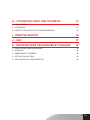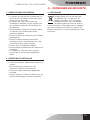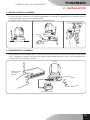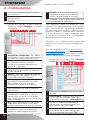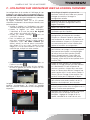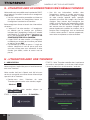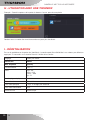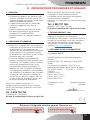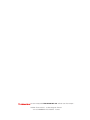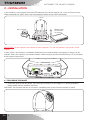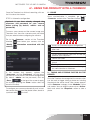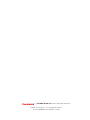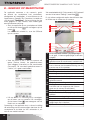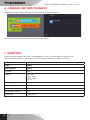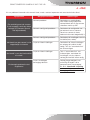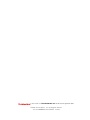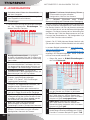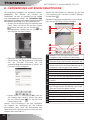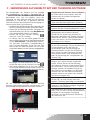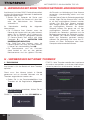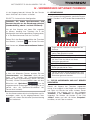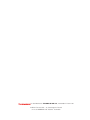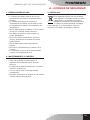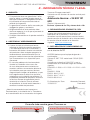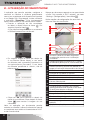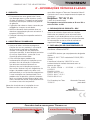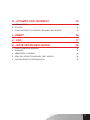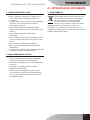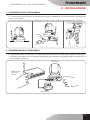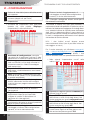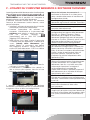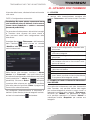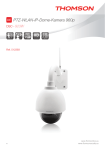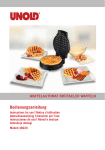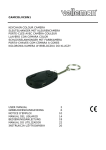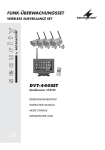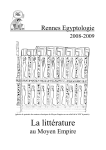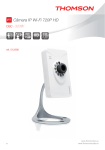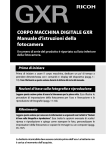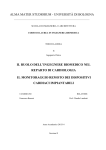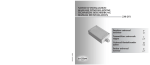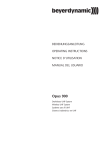Download fr Caméra IP WiFi 720P HD motorisée
Transcript
fr Caméra IP WiFi 720P HD motorisée 70*;<9, PLUG DsC - 523W PLAY réf. 512392 V3 www.thomsonbox.eu www.thomsonsecurity.eu Caméra IP WIFI 720P HD motorIsée SOMMAIRE A - cOnSIgnES dE SécuRIté 05 1 - précautions d’utilisation 05 2 - entretien et nettoyage 05 3 - recyclage 05 B - dEScRIptIOn du pROduIt 06 1 - contenu du kit 06 2 - caméra 06 3 - adaptateur secteur 06 c - InStAllAtIOn 07 1 - installation de la caméra 07 2 - connexion de la caméra 07 3 - mise au point de l’image 08 d - cOnfIguRAtIOn 09 1 - accès à la configuration de la caméra 09 2 - accès à l’ensemble des réglages 09 2.1 - Vidéo en direct 2.2 - réglages 2.3 - exemple : mise en place d’une alerte par e-mail sur détection de mouvement 09 10 10 E - utIlISAtIOn SuR SMARtpHOnE 12 f - utIlISAtIOn SuR ORdInAtEuR AVEc lE lOgIcIEl tHOMVIEW 13 g - utIlISAtIOn AVEc un EnREgIStREuR VIdEO RESEAu tHOMSOn 14 H - utIlISAtIOn AVEc unE tHOMBOX 14 1 - association 14 2 - utilisation 15 3 - prise et stockage de pHotos sur serVeur 15 I - RéInItIAlISAtIOn 16 J - fAq 17 K - InfORMAtIOnS tEcHnIquES Et légAlES 18 1 - caractéristiques générales 18 2 - garantie 19 3 - assistance et conseils 19 4 - retour produit/ saV 19 5 - déclaration de conformité ce 19 3 fr Caméra IP WIFI 720P HD motorIsée A - cOnSIgnES dE SécuRIté 1 - PRéCAUTIONS D’UTILISATION • Lacaméranedoitpasêtreinstalléedansun lieuoùlefiltredel’objectifseraitexposéaux rayuresetauxsalissures. • Lacaméran’estpasprévuepourune installationenextérieur,nepasinstallerdans desconditionsextrêmesd’humiditéoude température. • Nepasexposerl’objectifàlalumièredirecte dusoleilouàunequelconquesource lumineuseréfléchie. • Nepasmultiplierlesmultiprisesoulescâbles prolongateurs. • Nepasinstalleràproximitédeproduits chimiquesacides,d’ammoniaqueoud’une sourced’émissiondegaztoxiques. • Nepasdévissertotalementl’objectif. • Nepasbougermanuellementlesmoteursde lacaméra. • L’installationetl’utilisationdelacaméra doiventêtreenaccordaveclalégislation locale. 3 - RECYCLAGE Celogosignifiequ’ilnefautpasjeter lesappareilshorsd’usageavecles orduresménagères.Lessubstances dangereusesqu’ilssontsusceptibles decontenirpeuventnuireàlasantéet àl’environnement.Faitesreprendrecesappareils parvotredistributeurouutilisezlesmoyensde collectesélectivemisàvotredispositionparvotre commune. 2 - ENTRETIEN ET NETTOYAGE • Avanttoutentretien,débrancherleproduitdu secteur. • Nepasnettoyerleproduitavecdes substancesabrasivesoucorrosives. • Utiliserunsimplechiffondouxlégèrement humidifié. • Nepasvaporiseràl’aided’unaérosol,cequi pourraitendommagerl’intérieurduproduit. 5 fr Caméra IP WIFI 720P HD motorIsée B - dEScRIptIOn du pROduIt 1 - CONTENU DU KIT 1 1 2 3 4 2 x1 3 x1 x1 4 5 x1 5 6 7 8 Caméra Adaptateursecteur Antenne Supportmural x2 6 x2 7 8 x1 x1 Chevillespourfixationdupied Vispourfixationdupied CâbleRJ45pourconnexionfilaireauréseau CD-RomcontenantlelogicielThomView 2 - CAméRA Vue avant Vue de dessous Vue arrière 1 2 3 4 5 12 6 Micro SD OUT IN 7 8 9 10 11 1 2 3 4 5 6 7 8 9 Capteurdeluminosité Objectif Baguederéglagedelamiseaupoint Éclairageinfrarougepourvisiondenuit Microphone Prised’alimentationpouradaptateursecteur 5Vdc2Afourni Témoinsdefonctionnement PriseEthernetpourconnexionauréseaufilaire LogementpourcartemicroSD 10 11 12 13 14 15 16 13 14 15 16 EmbasepourantenneWiFifournie ToucheWPSpourconnexionrapideàun réseauWiFi Priseaudiojackpoursortiehaut-parleurs externes Priseaudiojackpourentréemicrophone externe QRCodeàflasheravecl’appliThomViewpour contrôleàdistanceparsmartphone Pasdevispourmontagedupiedfourni Touchederéinitialisation 3 - ADAPTATEUR SECTEUR Unadaptateursecteur230Vac50Hz/5Vdc2000mAestfournidanslekitpourl’alimentationdelacaméra. Nepasutiliserd’autresmodèlesd’alimentationsousrisquesdedétériorerlacaméraetannulerlagarantie. fr 6 Caméra IP WIFI 720P HD motorIsée c - InStAllAtIOn 1 - INSTALLATION DE LA CAméRA • Fixezlacaméraàl’aidedevisetchevillesappropriéesàlanaturedusupport(lesvisetchevillesfournies conviennentpourdesmursenmatériauplein). • Attentionàfixersolidementlacamérapourévitertoutechute. 2 - CONNEXION DE LA CAméRA • VouspouvezutiliserlatoucheWPSàl’arrièredevotrecamérapouruneconnexionrapideàvotreréseau WiFi.Consultezlemanueld’utilisationdevotremodem/routeur/boxpoursavoirsivousdisposezdela fonctionWPS,etcommentl’utiliser. caméra Modem/routeur connectéà internet WPS Micro SD OUT IN Adaptateursecteur 7 fr Caméra IP WIFI 720P HD motorIsée c - InStAllAtIOn SivotreéquipementnedisposepasdelafonctionWPSouquevousnesouhaitezpasl’utiliser,une connexionfilaireestobligatoirelorsdelamiseenservice,mêmesionsouhaiteutiliseruneconnexionWiFi parlasuite. caméra Modem/routeur connectéà internet Adaptateursecteur Micro SD OUT IN IMPORTANT:Neconnectezpasvotrecamérasurvotreordinateur.Celaneluifournirapasaccèsàinternet. Danslamajeurepartiedescas,lacaméraestimmédiatementdétectéeparlemodem/routeurquiluiattribue unaccèsàInternet.Aprèsquelquessecondes,lesmoteursdelacaméras’initialisentetlaledd’activité réseauàl’arrièredelacaméraclignote. Micro SD OUT IN 3 - mISE AU POINT DE L’ImAGE • Aprèsmiseenservicevouspouvezajustersinécessairelamiseaupointdel’imagesiellevousparaît floue.Tournezdélicatementl’objectifpourajusterlamiseaupoint. ATTENTION:Nepasforcer,dévissertotalementl’objectifnidéplacerlesmoteursàlamain! fr 8 Caméra IP WIFI 720P HD motorIsée d - cOnfIguRAtIOn 1 - ACCèS à LA CONFIGURATION DE LA CAméRA • InsérezleCDd’installationfournidansunlecteur etlancezlelogicielIPCameraSearchTool: Une fois l’identifiant et le mot de passe modifiés, vousêtesinvitéàvousreconnecter. 2 - ACCèS à L’ENSEmBLE DES RéGLAGES 2.1 - Vidéo en direct Votrecaméraestdétectéesurvotreréseau,etson adresseIPestindiquée. • Double-cliquez sur son nom pour ouvrir la configuration de la caméra à l’aide de votre navigateurinternet. • Votre navigateur a besoin d’un module complémentaire pour afficher correctement l’image de votre caméra et vous invitera à installer ce module. Acceptez pour permettre aunavigateurd’afficherl’image: Remarque : Suivant votre navigateur la procédure peut différer, le principe reste identique : il faut autoriserdemanièrepermanentel’exécutiondece module pour un fonctionnement optimal de votre camérasurvotrenavigateur. • Sélectionnezlalangued’affichagepuisentrez l’identifiant et le mot de passe de connexion à votre caméra. Par défaut l’identifiant est adminetlemotdepasseestvierge,laissezla zone vide. Lors de votre première connexion, lacaméravaaussitôtvousinviteràremplacer l’identifiantetlemotdepassepardéfautpour plusdesécurité: Unefoisconnectéàl’aidedevosnouveauxidentifiant etmotdepasse,l’imagedelacaméras’affiche: 6 3 4 5 7 8 2 1 9 10 1 2 3 4 5 6 7 8 9 10 11 11 12 13 SivousutilisezunecartemicroSD(non fournie)inséréedanslacamérapourstocker imagesouphotos,ellessontaccessiblesici Ongletd’accèsàlaconfigurationdelacaméra Antiscintillement:sil’éclairageàl’image estartificiel,sélectionnez50Hz.S’ilest naturel,sélectionnez«extérieur». Sélectionrapidequalitéetfluidité Renversementhorizontaldel’image Renversementverticaldel’image Contrôledesmoteursdelacaméra Réglagecontraste,luminosité,couleur, éclairageinfrarougepourvisiondenuit Activationdumicrophonedel’ordinateursi présent:vouspermetdeparlerdansle haut-parleurdelacaméra Activationdumicrophonedelacaméra: vouspermetd’écouterauvoisinagedela caméra Prised’unephotodel’imagedelacaméra surl’ordinateur 9 fr Caméra IP WIFI 720P HD motorIsée d - cOnfIguRAtIOn 12 13 Prised’unevidéodel’imagedelacaméra surl’ordinateur Affichagedel’imageenpleinécran(double- clicpourrevenir) 2.2 - réglages • Accédez aux réglages de votre caméra en cliquant sur l’onglet «Réglages» au sommet delafenêtre: 1 2 3 4 5 6 7 8 9 10 10 Système:fonctionsdemiseàjour,de sauvegardeetrappeldelaconfiguration actuelle,deredémarragedelacaméra 2.3 - exemple : mise en place d’une alerte par e-mail sur détection de mouvement Pour déclencher l’envoi d’un e-mail lors de la détection d’un mouvement, vous devez disposer de 2 adresses e-mail : l’adresse de l’expéditeur qui sera utilisée par la caméra, et l’adresse qui va recevoir les alertes. La caméra utilise l’identifiant et le mot de passe de l’adresse expéditeur, pour se connecter et envoyer le mail. Sa configuration dépenddufournisseurdemailchoisi. Remarque : les 2 adresses mail peuvent être identiques(vousvousenverrezunmessageàvousmême) 1 2 3 4 5 6 7 8 9 fr Assistant de configuration:vouspermet enquelquesclicsdechangerl’adresseIPde lacaméraoud’établiruneconnexionWiFi Statut:regroupel’étatdelacaméra,de sesdifférentesfonctions,lalistedes utilisateursactuellementconnectésetle journaldesconnexions Réglages de base:réglagesdunomdela caméra,del’heureaffichée,desidentifiants etmotsdepasse Réseau:accèsauxréglagesdeconnexion filaire,sansfil,e-mail,serveurFTP,P2P (visualisationàdistancesimplifiée) Vidéo:réglagesdelaqualitédel’image, delafluidité,desinformationsincrustées dansl’image,delaprisedephotos programméeàl’heureouàlasemaine Alarme:réglagesdeladétection demouvementetdesactionsàlanceren conséquence Enregistrement:réglagesliésà l’enregistrementvidéo(c’esticiquevous pouvezchoisirundossiersurl’ordinateur pouryplacerlesvidéosquevousenregistrer depuisl’ordinateur) PTZ:vouspouvezdéfiniricilavitessede déplacementdesmoteurs,etdespoints prédéfinisdanslechampdevisiondelacaméra. Système:fonctionsdemiseàjour,de sauvegardeetrappeldelaconfiguration actuelle,deredémarragedelacaméra 10 Pournotreexempleici,onutilisewww.gmail.com: [email protected] envoie les alertes, [email protected]çoitlesalertes.Lesdeux adressesdoiventavoirétécrééesaupréalable. • Rendez-vous tout d’abord dans «Réglages e-mail»danslarubrique«Réseau»: 1 3 2 4 5 6 7 8 9 10 1 2 3 4 Cochezlacase«Activer»pouractiverl’envoi d’e-mails Serveur SmTP:dépenddufournisseurde maildel’adressequienvoiel’alerte.Dans notreexempleavecgmail:smtp.gmail.com PortSMTP:dépenddufournisseurde maildel’adressequienvoiel’alerte.Dans notreexempleavecgmail:465 Transport Layer Security:sécuritélorsde laconnexion,liéeaufournisseurdemail. Dansnotreexempleavecgmail:TLS Caméra IP WIFI 720P HD motorIsée d - cOnfIguRAtIOn 5 6 7 Connexion requise:indiques’ilfaut obligatoirementseconnecter(s’authentifier) pourémettreunmail.Dansnotreexemple avecgmail:Oui(c’est-à-dire:onpeutpas envoyerdemailavecgmailtantqu’onn’est pasconnectéàsoncomptemail). Nom d’utilisateur SmTP:Nomquevous devezentrerpourvousconnecteràlaboîte mailquiémettralesalertes.Dansnotre exempleavecgmailc’estl’adressede l’expéditeur:[email protected] mot de passe SmTP:Lemotdepasse deconnexionquicorrespondà [email protected] exemple 8 Expéditeur e-mail:Entrezdenouveau l’adressequiémettralesalertes: [email protected] «Test»pourvérifierquevosréglagessont correctsetquelacaméraarriveraàse connecteraucomptemailquevousavez entrépourenvoyersesalertes. 9 Premier destinataire, etc:Renseignezici laoulesadressesquivontrecevoirles alertes.Dansnotreexemple: [email protected] 10 ImPORTANT:Unefoislaconfiguration terminée,n’oubliezpasdecliquersur «Sauver»enhautdel’écranpourvalider cequevousavezentré. Remarque : peu importe le fournisseur de mails du ou des destinataires, c’est celui de l’expéditeur qui déterminecequidoitêtreentré.Attentionenrevanche à vérifier que les alertes ne sont pas considérées comme «courrier indésirable» pour chacun des destinataires. • Une fois cette configuration terminée, votre camérasaitenvoyerdesmails.Ilfautmaintenant lui expliquer quand le faire, en cliquant sur «Alarme»,«Détection de mouvement»: 1 2 3 4 5 6 7 1 2 3 4 5 6 7 Cochezlacase«Activer»pouractiverla détectiondemouvement Sensibilité:Sur«haute»,lemoindre mouvementàl’écrandéclencheunealerte Sur«basse»,seulslesgrossujets déclencherontunealerte(exemple:un êtrehumain,maispasunefeuillemortedans lechampdevisiondelacaméra).Réglezen fonctionduchampdevisiondelacaméraet dubutrecherché. Pause déclencheur:pauseentrechaque alertesilemouvementdéclencheurse prolonge Cochez«envoyer e-mail»lorsd’unealerte Zone de détection:encliquantsurce bouton,l’imagedelacaméraapparaît derrièreunegrille.Siunmouvementest détectédansunecaserouge,l’alerteest donnée.Siunmouvementestdétectédans unecasevierge,aucunealerten’estdonnée. Cliquezsurchacunedescasespourlesfaire passerd’active(rouge)àinactive(vierge), pourparexemplenepassurveillerune vitreetéviterquequelquechoseàl’extérieur nedéclencheinutilementl’alerte. Cettegrillereprésenteàquellesdemi-heures danslasemaineladétectiondemouvement doitêtreactive.Cliquezdansunedescases pouractiverladétectionpourlademi-heure correspondante.Vouspouvezégalement cliquersurunjourdelasemaineousurune heurepouractiveruneligneouunecolonne complète.Pouractiver24h/24h,7j/7,cliquez sur«Tous».Lescasesenrougeindiquent queladétectionestactivée. ImPORTANT:Unefoislaconfiguration terminée,n’oubliezpasdecliquersur «Enregistrer»enhautdel’écranpourvalider cequevousavezentré. La configuration est terminée. Par la suite, tout mouvementdevantlacaméradansleszonesetaux heures que vous avez spécifiées provoquera l’envoi d’unmaild’alerte. 11 fr Caméra IP WIFI 720P HD motorIsée E - utIlISAtIOn SuR SMARtpHOnE L’applicationpermettantdecontrôler,configureret consulterlescamérasàdistancegratuitementsur smartphone est disponible sur l’Appstore et sur GooglePlay.Téléchargez,installezetlancezl’appli «ThomView».Lefonctionnementdécriticiestcelui surAndroid,celuipouriPhoneestidentique. • Lancez l’application sur votre smartphone ou . Cliquez tablette puis cliquez sur l’icône ensuitesurl’icône . Votre appareil photo s’active, scannez le QRCodeprésentsurvotrecaméra. «Only connect in Wi-Fi network» dans le menu «Settings»,icôneMore . Denombreusesoptionsdeconfigurationsont accessiblesencliquantsurlavidéodevotre caméra: 1 2 9 3 10 4 11 5 6 8 7 • Indiquez ensuite le nom que vous souhaitez donner à votre caméra (Device Name), son identifiantdeconnexion(Username)etsonmot de passe (Password). L’identifiant par défaut est«admin»,iln’yapasdemotdepasse. • Cliquez sur OK pour confirmer puis sur le nom de votre caméra. Cliquez ensuite sur l’icôneVidéo pourafficherl’imagedevotre caméra. Remarque : dans l’application, un réglage permet d’autoriser la connexion à la caméra uniquement lorsquelesmartphoneoulatabletteestconnecté(e) enWiFietnonsurréseaumobile. Cochez ou décochez selon votre besoin la ligne fr 12 1 2 3 4 5 6 7 8 9 10 11 12 13 14 15 16 13 15 14 16 12 Siplusieurscamérasontétéenregistrées dansl’appli,permetunevisualisation simultanée Configurationgénéraledelacaméra:WiFi, identifiantetmotdepasse,visiondenuit,etc. Silavisiondenuitn’estpasrégléeenauto, vouspermetd’allumerouéteindrel’éclairage infrarougedelacaméra Inutilisésurcemodèle Activationdumicrophonedelacaméra Activationduhaut-parleurdelacaméra Listedescamérasconnuesparl’appli Affichagedelavidéoendirectpourla camérasélectionnée Accèsauxpatrouillesprédéfinies Affichagedescontrôlesmoteurs(vous pouvezégalementfaireglisservotredoigtà l’écranpourorienterlacaméra) Accèsauxpositionsprédéfinies Photosetvidéosenregistréessurletéléphone Prised’unephoto(sauvéedansletéléphone) Journaldesévènementsetalertes Démarrage/arrêtd’unevidéo(sauvéedansle téléphone) Optionsdel’applismartphone Caméra IP WIFI 720P HD motorIsée f - utIlISAtIOn SuR ORdInAtEuR AVEc lE lOgIcIEl tHOMVIEW Laconfigurationdelacaméraetl’affichagedeson image tels que décrits dans le paragraphe D - 1 ACCèS à LA CONFIGURATION DE LA CAméRA n’estpossiblequelorsquel’ordinateurestconnecté aumêmeréseauquevotrecaméra. Le logiciel ThomView fourni sur le CD permet d’accédersimplementàlacaméraparinternet,sans cettecontrainte. • Installez le logiciel sur l’ordinateur que vous souhaitezutiliserpourconsultervotrecaméra. • Lancez le logiciel sur votre ordinateur. L’identifiant et le mot de passe du logiciel sont«admin»et«admin»pardéfaut. • Cliquez sur l’icône «Settings» , puis sur «AddP2PCamera». • Dans la fenêtre qui s’ouvre, entrez le nom que vous souhaitez donner à votre caméra, l’identifiant «user» de votre caméra (par défaut, admin), le mot de passe «password» (par défaut il n’y en a pas, laissez la case vierge),etl’UIDdevotrecaméra.L’UIDestun codeunique,indiquésurvotrecaméra. • Validez en cliquant sur «OK» puis cliquez sur l’icône«Liveview» . • Votrecamérasetrouvedanslaliste«default» enhautàgauchedel’écran,cliquezsurson nompourafficherl’image. LelogicielThomViewvouspermetdegérerplusieurs caméras simultanément, et d’avoir un contrôle totalsurchacuned’entreellesetleurconfiguration respective: 6 3 4 5 2 1 10 9 7 1 2 3 4 5 6 7 8 9 10 Verrouillagedulogiciel,quipermetde continueràdiffuserunevidéosanspouvoir changerdecaméranichangerla configurationactuelle Historiquedetouslesévènementspour touteslescamérasenregistréesdansle logicielThomView Accèsàlavidéoendirect Accèsauxvidéosetphotosenregistréessur l’ordinateurparlescaméras Menuderecherche,d’associationetde configurationdechacunedescaméras. Cliquezsur«SearchCameras»pourfaire unerecherchedecamérassurleréseaude votreordinateur,cliquezsur«System»puis surunecaméradanslalisteàdroitepour afficheretmodifiersaconfiguration. Cliquezsurlenomdevotrecaméra pouraffichersonimage.Lalistequiapparaît vouspermetencliquantsurchaqueligne delancerlemicrodelacaméra(Audio), lancerl’enregistrementd’unevidéosur l’ordinateur(Record),prendreunephoto (Capture),et/ouactiverlehaut-parleurdela caméra(Talk). Imagedevotrecaméra.Lecadrerouge autourdel’imageindiquequecettecaméra estsélectionnée.Sivousdisposezde plusieurscaméras,cliquezdansuneautre zonesurl’écranpourafficherl’imaged’une autrecaméradansl’undesautrescadresà l’écran.Glissezl’imaged’unecamérad’un cadreàl’autrepourladéplaceràl’écran. Agencementdescadresàl’écran:cliquez pourafficheruneseulecaméraàlafois,4 camérassimultanément,ainsidesuite. Historiquedesactionsdanslelogiciel:vous indiquechaqueactiondanslelogicielavecla dateetl’heurecorrespondantes. Contrôlesdelacaméra:cliquezsurchaque titrepourouvriretafficherunelistede contrôles:réglagedel’imageetdesa qualité,contrôledelavisiondenuit,etc. 8 13 fr Caméra IP WIFI 720P HD motorIsée g - utIlISAtIOn AVEc un EnREgIStREuR VIdéO RéSEAu tHOMSOn VotrecaméraestcompatibleavecleprotocoleONVIF, cequipermetd’associerlacaméraàunenregistreur vidéoréseau. • Unefoisvotrecaméraconnectéeauréseauou aux prises réseau de l’enregistreur, lancez sur l’enregistreurlarecherchedecaméras. Votreenregistreurréseauabesoindesinformations suivantes: • L’adresseIPdevotrecaméra:sil’enregistreur ne détecte pas la caméra par lui-même, indiquezdansl’enregistreurl’adresseIPrelevée parlelogiciel«IPCameraSearchTool»fournisur leCD(voirparagrapheD - 1 - ACCèS à LA CONFIGURATION DE LA CAméRA) • LeportONVIFdevotrecaméra:sil’enregistreur nedétectepasceportparlui-même,pardéfaut ceportestleport888. • Unidentifiantetunmotdepasse:ils’agitdes mêmes identifiant et mot de passe que ceux que vous utilisez pour vous connecter à votre caméra (par défaut, admin et aucun mot de passe) • Une fois ces informations entrées dans l’enregistreur, ajoutez la caméra comme vous le feriez avec les caméras d’origine. L’image de votre caméra apparaît après quelques secondes aux côtés des images des caméras d’origine. Vous pouvez alors enregistrer des vidéossurledisquedurdel’enregistreur,utiliser la détection de mouvement de l’enregistreur, tout comme avec les caméras d’origine. Vous pouvez également contrôler les moteurs de la caméra avec l’enregistreur, tout en continuant à utiliser votre caméra IP comme auparavant, avecvotresmartphoneouvotreordinateur. H - utIlISAtIOn AVEc unE tHOMBOX 1 - ASSOCIATION Votrecaméraestoptimiséepourunfonctionnement avecuneThombox. Votre caméra doit tout d’abord avoir été mise en serviceetconnectéeaumêmeréseauinformatique queceluidelaThombox. • Rendez-vous dans l’interface de votre Thomboxpourassociervotrecaméra,onglet «Général» • Pour associer votre caméra cliquez sur ETAPE1:cliquezsurleréseau«IP CAmERA» fr 14 ETAPE2:VotreThomboxcontrôlealorslaprésence decamérascompatiblessurleréseauinformatique. Laissezleprocessusdedécouvertes’exécuter. Caméra IP WIFI 720P HD motorIsée H - utIlISAtIOn AVEc unE tHOMBOX Pourconfigurerautomatiquementvotrecaméraetlui indiqueroùelledoitenvoyerlesphotosqu’elleprend, lancezunesynchronisation puispatientez. 2 - UTILISATION Une fois la synchronisation terminée, rendez-vous danslasectionCamérasdel’interfacedelaThombox : Une fois le processus de découverte terminé, fermezlafenêtreencliquantsurlacroix. ETAPE3:Configurationautomatique 8 Facultatif : Si vous avez déjà modifié l’identifiant et le mot de passe de votre caméra avant association (par défaut, « admin » et aucun mot de passe) : Pour accéder à votre caméra et son image votre Thomboxdoitdisposerdel’identifiantetdumotde passequevousavezchoisisdanslaconfiguration delacaméra. Rendez-vousdanslasectionCamérasdel’interface de la Thombox puis en dessous de votre caméra, cliquez sur « modifier les informations liées à la caméra» : 1 1 2 3 4 5 6 7 8 2 3 4 5 6 7 AccèsàlaconfigurationThomboxdela caméra Miseàjourdelaminiaturesiunenouvelle photoaétéenvoyée Accèsàlaconfigurationwebdelacaméra Priseimmédiated’unephoto.Faitesunclic droitsurlaphotopourlasauversurvotre ordinateur. Lancementdelavidéoendirect Accèsàl’ensembledesphotosstockéessur serveursousformedeliste Suppressiondelacaméra Dernièrephotostockéesurserveur.Un clicsurcettezonepermetdelancerun diaporama 3 - PRISE ET STOCKAGE DE PHOTOS SUR SERVEUR Dans la fenêtre qui apparaît, remplacez le « Nom d’utilisateur»etle«mot de passe»parceuxque vous utilisez pour accéder à la configuration de la caméra (par défaut, « admin » et aucun mot de en passe).CliquezsurSauvegarder haut de l’écran pour appliquer les modifications (il estnormalqueleboutonSauvegardernefermepas lafenêtre). Une fois la caméra connue par la Thombox, il est possible de déclencher dans des règles la prise de photosavecenvoisurserveursécurisé.Votrecaméra apparaîtdanslacatégorie«Caméras»dansles «modules» du créateur de règles. Vous pouvez glisser la caméra dans un bloc «Action» et sélectionner l’action «Snapshot» pour prendre une photo. 15 fr Caméra IP WIFI 720P HD motorIsée H - utIlISAtIOn AVEc unE tHOMBOX Exemple:Quandlecapteurdelaportedubureaus’ouvre,prendreunephoto. Rendez-voussurnotresitewww.thomsonbox.eupourplusdedétails. I - RéInItIAlISAtIOn Encasdeproblèmeoudepertedesidentifiants,lacamérapeutêtreréinitialiséeàsesvaleurspardéfauten appuyant10secondessurlatoucheResetàl’arrièredelacaméra. Réglage Valeurpardéfaut Identifiant admin mot de passe (aucun) Fuseauhoraire Gmt+1 Ports http:88 https:443 ONVIF:888 ftp:21 Accèsplugandplay Activé Détectiondemouvement Désactivée Fluxvidéoprincipal 720p,15imagesparseconde Fluxvidéosecondaire VGa Visiondenuit automatique fr 16 Caméra IP WIFI 720P HD motorIsée J - fAq Sivotreproblèmen’estpasrépertoriéci-dessous,vousdevezcontacternotreservicetechnique. Symptômes La connexion à la caméra est impossible depuis le réseau local (IP Cameras Search Tool par exemple) L’image de la caméra est inaccessible via internet Causes possibles Problèmeréseau Vérifiezvosconnexions. Brancheztemporairementsi nécessairelecâbleréseaufilaire silacaméraestenWiFi Problèmeconfigurationréseau Contrôlezlaconfigurationréseau devotrecaméra.Réinitialisez votrecamérasiellen’estplusdu toutaccessible. Problèmeconfigurationréseau Contrôlezlesréglagesdevotre installation(box,routeur) Réglagesvidéoinappropriés Contrôlezlesréglagesvidéoet baissezlaqualitésinécessaire Testezle«fluxsecondaire»pour confirmer Réglagesvidéoinappropriés Testezle«fluxsecondaire»pour confirmer,contrôlezlesréglages vidéoetbaissezlaqualitési nécessaire Réglagesdétectionde mouvementinappropriés Diminuezlasensibilitéde déclenchementoulimitezlazone surveillée(voirparagrapheD 2.3 - Exemple : mise en place d’une alerte par e-mail sur détection de mouvement) L’image est de mauvaise qualité ou saccadée La détection de mouvement se déclenche de manière intempestive Solutions 17 fr Caméra IP WIFI 720P HD motorIsée K - InfORMAtIOnS tEcHnIquES Et légAlES 1 - CARACTéRISTIqUES GéNéRALES Caméra Alimentation Interface réseau Interface réseau sans fil Capteur optique Intensité lumineuse minimum Vision de nuit Ethernet10/100,audio-MDIX,RJ45 IEE802.11b/g/n,fonctionWPS ¼’’CMOS 0lux Manuelleouautomatique(capteurcrépusculaire) Portée:8m Optique f:2.8mm,F:2.4,angledevision70° Course des moteurs Horizontale:320°,verticale:100° Touches Compression vidéo Résolution Images par seconde Audio Mémoire Dimensions Poids Consommation fr 5VDC/2000mA Unetouchederéinitialisation:retourauxparamètresusine UnetoucheWPS:configurationWiFirapide h.264 Fluxprincipal:jusqu’à1280x720pixels Fluxsecondaire:jusqu’à640x480pixels Jusqu’à30danstouteslesrésolutions Microphoneethaut-parleurintégréspourcommunicationaudio bidirectionnelle Prisesjackd’entrée/sortiepourmicroouhaut-parleurexternes LogementpourcartemicroSDHC(nonfournie) 110x110x135mm 310g 5Wmaximum Température d’utilisation et humidité 0°Cà40°C,20%à85%RHsanscondensation Usageintérieurexclusivement Température de stockage et humidité -10°Cà60°C,0%à90%RHsanscondensation 18 Caméra IP WIFI 720P HD motorIsée K - InfORMAtIOnS tEcHnIquES Et légAlES 2 - GARANTIE • Ceproduitestgaranti2ans,piècesetmain d’œuvre,àcompterdeladated’achat.Ilest impératifdegarderunepreuved’achatdurant toutecettepériodedegarantie. • Lagarantienecouvrepaslesdommages causésparnégligence,parchocset accidents. • Aucundesélémentsdeceproduitnedoit êtreouvertouréparépardespersonnes étrangèresàlasociétéAVIDSEN. • Touteinterventionsurl’appareilannulerala garantie. 3 - ASSISTANCE ET CONSEILS • Malgrétoutlesoinquenousavonsportéàla conceptiondenosproduitsetàlaréalisation decettenotice,sivousrencontrezdes difficultéslorsdel’installationdevotreproduit oudesquestions,ilestfortementconseillé decontacternosspécialistesquisontàvotre dispositionpourvousconseiller. • Encasdeproblèmedefonctionnement pendantl’installationouaprèsquelquesjours d’utilisation,ilestimpératifdenouscontacter devantvotreinstallationafinquel’unde nostechniciensdiagnostiquel’originedu problèmecarcelui-ciprovientcertainement d’unréglagenonadaptéoud’uneinstallation nonconforme.Sileproblèmevientduproduit, letechnicienvousdonneraunnumérode dossierpourunretourenmagasin.Sansce numérodedossierlemagasinseraendroit derefuserl’échangedevotreproduit. Besoind’unsupportavancédansla programmationetlacréationdevosscénarios devie?Nostechniciensspécialiséssontàvotre dispositionau: Besoindeconseilslorsdelamiseenservice, l’installationdevotreThomboxoulorsde l’associationdevosaccessoiresdelagamme ThomsonMaisonconnectée? Contactez les techniciens de notre service après venteau: Tel : 0 892 701 369. (Audiotel:0,337EurosTTC/min) Du lundi au vendredi de 9H à 12H et de 14H à 18H. 4 - RETOUR PRODUIT - SAV Malgrélesoinapportéàlaconceptionet fabricationdevotreproduit,sicederniernécessite unretourenserviceaprès-ventedansnoslocaux, ilestpossibledeconsulterl’avancementdes interventionssurnotresiteInternetàl’adresse suivante:http://sav.avidsen.com 5 - DéCLARATION DE CONFORmITé CE A la directive R&TTE AVIDSENdéclarequel’équipementdésignécidessous: CaméraIPWiFi720Pmotorisée512392(DSC523W) Estconformeàladirective1999/5/CEetsa conformitéaétéévaluéeselonlesnormesenvigueur: EN 60950-1:2006 + A11:2009 + A1:2010 + A12:2011 EN62311:2008 EN301489-1V1.9.2 EN301489-17V2.2.1 EN300328V1.8.1 AChambraylesTours 15/09/15 AlexandreChaverot, président Tel : 0 899 700 750. 1.349€/appel+0.337€/min Du lundi au vendredi de 9H à 12H et de 14H à 18H. Retrouvez l’intégralité de notre gamme Thomson sur ^^^[OVTZVUZLJ\YP[`L\ ` ^^^[OVTZVUIV_L\ 19 fr estunemarquedeTECHNICOLOR S.A.utiliséesouslicencepar: AvidsenFranceS.A.S-32RueAugustinFresnel 37170CHAMBRAYLESTOURS-France en Motorised 720P HD WiFi IP camera 70*;<9, PLUG dsc - 523W PLAY ref. 512392 V3 www.thomsonbox.eu www.thomsonsecurity.eu Motorised 720P Hd WiFi iP caMera TABLE OF CONTENTS A - SAFETy iNSTruCTiONS 05 1 - operating precautions 05 2 - maintenance and cleaning 05 3 - recycling 05 B - prOduCT dESCripTiON 06 1 - contents of the kit 06 2 - camera 06 3 - mains adapter 06 C - iNSTALLATiON 07 1 - installing the camera 07 2 - connecting the camera 07 3 - focussing the image 08 d - CONFigurATiON 09 1 - access to camera configuration 09 2 - access to all the settings 09 2.1 - live video 2.2 - settings 2.3 - example: programming an email alert to be sent when motion is detected E - uSiNg ThE prOduCT ON A SMArTphONE 09 10 10 12 F - uSiNg ThE prOduCT ON A COMpuTEr ViA ThE ThOMViEW SOFTWArE 13 g - uSiNg ThE prOduCT WiTh A ThOMSON NETWOrK VidEO rECOrdEr 14 h - uSiNg ThE prOduCT WiTh A ThOMBOX 14 1 - pairing mode 14 2 - usage 15 3 - taking and storing photos on the serVer 15 i - rESET 16 J - FAQ 17 K - TEChNiCAL ANd LEgAL iNFOrMATiON 18 1 - general characteristics 18 2 - warranty 19 3 - help and adVice 19 4 - product returns/after-sales serVice 19 5 - ec declaration of conformity 19 3 en Motorised 720P Hd WiFi iP caMera A - SAFETy iNSTruCTiONS 1 - OPERATING PRECAUTIONS • Thecamerasmustnotbeinstalledwherethe lensfiltermaybevulnerabletoscratchingand dirt. • Thecameraisnotdesignedforoutside installationandshouldnotbeinstalledin locationsthataresubjecttoextremesof humidityortemperature. • Donotexposethelenstodirectsunlightor anyreflectedlightsource. •Donotdaisy-chainextensioncordsand/or multi-socketadapters. • Donotinstallnearacidicchemicals,ammonia orsourcesoftoxicgasses. • Donotunscrewthelenscompletely. • Donotmovethecamera'smotorsbyhand. • Theinstallationanduseofthecameramust complywithlocallaws. 3 - RECYCLING Thislogodenotesthatdeviceswhichare nolongerinusemustnotbedisposed ofashouseholdwasteastheyarelikely tocontainhazardoussubstanceswhich aredangeroustobothhealthandthe environment.Returntheequipmenttoyourlocal distributororusetherecyclingcollectionservice providedbyyourlocalcouncil. 2 - MAINTENANCE AND CLEANING • Alwaysunplugtheproductfromthemains beforecarryingoutanymaintenance. •Neveruseabrasiveorcorrosivesubstances tocleantheproducts. •Useasoft,slightlydampcloth. • Neveruseanaerosoltospraytheproductas thismaydamagetheinternalworkings. 5 en Motorised 720P Hd WiFi iP caMera B - prOduCT dESCripTiON 1 - CONTENTS OF THE KIT 1 1 2 3 4 2 x1 3 x1 x1 4 5 x1 5 6 7 8 Camera Mainsadapter Antenna Wallbracket x2 6 x2 7 8 x1 x1 Wallplugsforattachingthebase Screwsforattachingthebase RJ45cableforwiredconnectiontothenetwork CD-ROMcontainingtheThomViewsoftware 2 - CAMERA front view Viewed from underneath rear view 1 2 3 4 5 12 6 Micro SD OUT IN 7 8 9 10 11 1 2 3 4 5 6 7 8 9 Brightnesssensor Lens Focussingring Infraredlightfornightvision Microphone 5VDC2Amainsadaptorpowersupply includedinthekit Systemonindicatorlights Ethernetsocketforconnectingtothewirednetwork MicroSDcardslot 10 11 12 13 14 15 16 13 14 15 16 BaseforincludedWiFiantenna WPSbuttonforquickconnectiontoa WiFinetwork Audiojackforconnectingexternalloudspeakers Audiojackforconnectinganexternal microphone QRCodetoscanwiththeThomViewappfor remotecontrolbysmartphone Screwthreadformountingsuppliedbase Resetbutton 3 - MAINS ADAPTER A230VAC50Hz/5VDC2000mAmainsadapterforpoweringthecameraisincludedinthekit.Donotuse otherpowersuppliesastheycoulddamagethecameraandinvalidatethewarranty. en 6 Motorised 720P Hd WiFi iP caMera C - iNSTALLATiON 1 - INSTALLING THE CAMERA • Mountthecamerausingsuitablescrewsandwallplugsforthetypeofsurface(thescrewsandplugs suppliedaresuitableforsolidwalls). • Makesurethecameraisproperlysecuredtopreventitfromfalling. 2 - CONNECTING THE CAMERA • YoucanusetheWPSbuttononthebackofyourcameratoquicklyconnecttoyourWiFinetwork.Please refertoyourmodem/router/boxuserguidetofindoutwhetheryouhavetheWPSfeatureandifso,how touseit. camera Modem/router connectedto theinternet WPS Micro SD OUT IN Mainsadapter 7 en Motorised 720P Hd WiFi iP caMera C - iNSTALLATiON IfyourcameraisnotequippedwiththeWPSfeatureoryoudonotwanttouseit,youwillhavetousea wiredconnectionforsetup,evenifyousubsequentlyintendtouseaWiFiconnection. camera Modem/router connectedto theinternet Mainsadapter Micro SD OUT IN IMPORTANT:Donotconnectyourcameratoyourcomputer.Thiswillnotprovideitwithaccesstothe internet. Inmostcases,thecameraisimmediatelydetectedbythemodem/router,whichgrantsitaccesstothe Internet.Afterafewseconds,thecameramotorsshouldrespondandthenetworkactivityLEDattheback ofthecamerashouldflash. Micro SD OUT IN 3 - FOCUSSING THE IMAGE • Onceyouhavesetupthedevice,youcanadjustthefocusoftheimageifitislackingsharpness. Gentlyrotatethelenstoadjustthefocus. WARNING:Donotforcethelensorunscrewitcompletelyanddonotmovethemotorsbyhand! en 8 Motorised 720P Hd WiFi iP caMera d - CONFigurATiON 1 - ACCESS TO CAMERA CONFIGURATION • InserttheinstallationCDprovidedintoareader andruntheIPCameraSearchToolprogram: Whenyouhavefinishedchangingtheusernameand password,youwillbeaskedtologbackin. 2 - ACCESS TO ALL THE SETTINGS 2.1 - live video This will detect your camera on the network and showitsIPaddress. • Double-clickonitsnametoopenthecamera configurationinyourwebbrowser. • Yourbrowserwillneedanadditionalmoduleto display the image from your camera correctly andwillaskyouifyouwanttoinstallit.Accept therequesttoallowyourbrowsertodisplaythe image: Once you have logged in with your new username andpassword,thecamerafeedwillbedisplayed: 6 3 4 5 7 8 2 1 Note:Dependingonwhichbrowseryouareusing, the procedure may differ but the principle remains thesame:youmustpermanentlyallowthemodule torunifyouwantyourcameratoworkproperlyin yourbrowser. • Select the display language, then enter the username and password for connecting to yourcamera.Thedefaultusernameisadmin andthepasswordisleftblank,soyoushould leave the field empty. At the first connection, thecamerawillimmediatelyaskyoutoreplace thedefaultusernameandpasswordtoimprove security: 9 10 1 2 3 4 5 6 7 8 9 10 11 11 12 13 IfyouareusingamicroSDcard(notincluded) insertedintothecameratostoreimagesor snapshots,youcanaccessthesehere Accesstocameraconfigurationtab Anti-flicker:Iftheimagelightingisartificial, select50Hz.Ifthelightsourceisnatural, selectoutdoor. Quickqualityandframerateselection Horizontalimageinversion Verticalimageinversion Cameramotorcontrol Contrast,brightness,colourandnightvision infraredilluminationsettings Activatecomputermicrophoneifpresent:lets youspeakthroughthecamera'sloudspeaker Activatethecameramicrophone:usedfor listeningtosoundspickedupbythecamera Takeasnapshotofthecameraimage onyourcomputer 9 en Motorised 720P Hd WiFi iP caMera d - CONFigurATiON 12 13 Takeavideoofthecameraimage onyourcomputer Displaytheimagefullscreen(double- clickonimagetorevert) 2.2 - settings • You can access your camera settings by clickingonsettingsatthetopofthewindow: 2.3 - example: programming an email alert to be 1 2 3 4 5 6 7 8 9 10 10 System:update,backupandrestorecurrent configurationandrebootthecamera and the address which will receive the alerts. The camera uses the username and password of the sender address to connect and send the email. Configuration depends on the chosen email provider'ssettings. Note: the 2 addresses can be the same (you will simplybesendinganemailtoyourself) Inourexample,weusewww.gmail.com: [email protected] sends the alerts, [email protected] receives the alerts. Both addressesneedtohavebeencreatedbeforehand. • First of all, go into the 'Réglages e-mail [Emailsettings]'underthe'Réseau[Network]' heading: 1 1 2 3 4 5 6 7 8 9 Configuration wizard:providesaquick waytochangetheIPaddressofthecamera orsetupaWiFiconnection Status:showsthestateofthecamera,its functions,thelistofuserscurrently connectedandtheconnectionlog Basic settings:cameraname,time displayed,usernamesandpasswords Network:wired,wireless,email,FTPserver andP2Pconnectionsettings(simplified remoteviewing) Video:settingsforimagequality,framerate, dataembeddedintheimage,snapshot schedulebytimeorweek Alarm:settingsformotiondetectionand actionstobeperformedasaresult Recording:settingsforvideorecording (usethistoselectadirectoryonyour computertoreceivethevideosyousetto recordfromyourcomputer) PTZ:usedforsettingthemotorised movementspeedandthepre-setpointsin yourcamera'sfieldofview. System:update,backupandrestorecurrent configurationandrebootthecamera sent when motion is detected To program an alert to be sent when motion is detected,youneed2emailaddresses:theaddress of the sender which will be used by the camera, en 10 1 2 3 4 3 2 4 5 6 7 8 9 10 TicktheEnableboxtoenableemailsending SMTP server:varieswithemailproviderof addresssendingthealert.Inourexample usinggmail:smtp.gmail.com SMTP port:varieswithemailproviderof addresssendingthealert.Inourexample usinggmail:465 Transport Layer Security:connection securitysetting,varieswithemailprovider. Inourexampleusinggmail:TLS Motorised 720P Hd WiFi iP caMera d - CONFigurATiON 5 6 7 8 Connectionrequired:indicateswhether connectioniscompulsory(authentication) tosendanemail.Inourexample usinggmail:Yes(inotherwords:youcannot sendanemailviagmailifyouarenotlogged intoyouraccount). SMTP user name:Nameyouneedtoenter toconnecttothemailbox whichwillsendthealerts.Inour exampleusinggmail,thisisthesender address:[email protected] SMTP password:Thepassword [email protected] inourexample E mail sender:Re-entertheaddressusedto sendthealerts:sender-address@gmail. com.Clickon'Test'tocheckthatyour settingsarecorrectandthatthecamerais abletoconnecttotheemailaccountyou enteredforsendingthealerts. 9 First addressee, etc.:Usethisspaceto entertheaddressoraddresseswhichreceive thealerts.Inourexample: addressee@ gmail.com 10 IMPORTANT:Whenyouhavefinished configuringthedevice,donotforgettoclick onSaveatthetopofthescreentoconfirm theentriesyouhavemade. Note:itdoesnotmatterwhotheemailproviderofthe addresseeoraddresseesisasitistheemailprovider ofthesenderwhichdictateswhatneedstobeentered. However,youmustensureyoucheckthatthealerts arenottreatedasspambyanyoftheaddressees. • Whenyouhavefinishedconfiguringyourcamera, itwillbeabletosendemails.Youmustnowtell it when to send them by clicking on Alarm, Motion detection: 1 2 3 4 5 1 2 3 4 5 6 7 on TicktheEnableboxtoenablemotion detection Sensitivity:Atthehighsetting,eventhe smallestmovementsonthescreenwillset offanalert.Atthelowsetting,onlylarge subjectswillsetoffanalert(forexample:a humanbeing,butnotadeadleafinthe camera'sfieldofvision).Adjusttosuitthe camera'sfieldofvisionandthedesiredobjective. Pause trigger:pausebetweenalertsif motionisdetectedoveranextendedperiod Ticksend emailonalert Detection zone:whenyouclickthis button,agridissuperimposedonthe cameraimage.Ifmotionisdetectedinared box,analertistriggered.Ifmotionis detectedinaclearbox,noalertistriggered. Clickontheboxestochangetheirstatus fromenabled(red)todisabled(clear), e.g.toavoidmonitoringawindowpane andsettingoffanunnecessaryalertbecause ofsomethinggoingonoutside. Thisgridshowswhichhalf-hourlyperiods intheweekmotiondetectionshouldbe enabled.Clickononeoftheboxestoenable detectionduringthecorrespondinghalf-hour period.Youcanalsoclickontheadayofthe weekoratimetoenableanentirerowor column.Toenable24/7/365,clickonAll. Redboxesindicatethatdetectionisenabled. IMPORTANT:Whenyouhavefinished configuringthedevice,donotforgettoclick Saveatthetopofthescreentoconfirm theentriesyouhavemade. This completes the configuration. From now on, any motion detected by the camera in the zones and at thetimesyouhavespecifiedwilltriggeranemailalert. 6 7 11 en Motorised 720P Hd WiFi iP caMera E - uSiNg ThE prOduCT ON A SMArTphONE Thefreeapplicationusedtocontrol,configureand view the cameras remotely on your smartphone is available from the Appstore and Google Play. Download, install and run the 'ThomView' app. AlthoughwehavedescribedhowtheAndroidapp workshere,thesameappliestotheiPhone. • Run the application on your smartphone or tablet,thenclickonthe icon.Next,clickon the icon. This will activate the phone's camera so that youcanscanintheQRCode. Tick or untick 'Only connect in Wi-Fi network' as requiredusingthe Moreiconunder'Settings'. Manyoftheconfigurationoptionscanbeaccessed byclickingonyourcameravideofeed: 1 2 9 3 10 4 11 5 6 8 7 • Next, enter the name you want to give your camera (Device Name), its user name (Username)anditspassword(Password).The default username is "admin" and there is no pre-setpassword. • ClickonOKtoconfirm,thenclickonthename of your camera. Next, click on the Video icontodisplayyourcamerafeed. Note: there is a setting in the application that lets you enable connections to the camera only when thesmartphoneortabletisconnectedviaWiFiand notoverthemobiledatanetwork. en 12 1 2 3 4 5 6 7 8 9 10 11 12 13 14 15 16 13 15 14 16 12 Ifseveralcamerashavebeenregistered totheapp,simultaneousviewingispossible Generalcameraconfiguration:WiFi, usernameandpassword,nightvision,etc. Ifnightvisionisnotsettoauto,letsyou switchthecamera'sinfraredlightsonoroff Notusedonthismodel Enablethecameramicrophone Activatethecameraloudspeaker Listofcamerasrecognisedbytheapp Displaylivevideofeedofselectedcamera Accesstopredefinedrounds Displaymotorcontrols(youcanalsoslide yourfingeracrossthescreentochangethe cameraangle) Accesstopredefinedpositions Snapshotsandvideossavedonthephone Takesnapshot(savedonthephone) Eventandalertlog Start/stopvideo(savedonthephone) Smartphoneappoptions Motorised 720P Hd WiFi iP caMera F - uSiNg ThE prOduCT ON A COMpuTEr ViA ThE ThOMViEW SOFTWArE You can only configure the camera and image displayasdescribedinparagraphD - 1 - ACCESS TO CAMERA CONFIGURATIONifyourcomputer isonthesamenetworkasyourcamera. TheThomViewsoftwareontheCDprovidesaneasy waytoconnecttothecameraovertheinternetand avoidstheselimitations. • Installtheprogramonthecomputeryouwant tousetoconnecttoyourcamera. • Runthesoftwareonyourcomputer.Thedefault usernameandpasswordof the software are both'admin'. • Click on the 'Settings' icon, then on 'Add P2PCamera'. • This brings up a window for you to enter the nameyouwanttogiveyourcamera,the'user' usernameof your camera(default=admin), itspassword(default=none,leaveblank)and UID.TheUIDisauniquecodeassignedtoyour camera. • Confirmbyclickingon'OK',thenclickonthe 'Liveview'icon. • Yourcameraisdisplayedinthe'default'listin thetopleftofyourscreen.Clickonitsnameto displaythefeed. The ThomView software lets you manage several cameras at once and gives you complete control overeachoneandtheirrespectivesettings: 6 3 4 5 2 1 10 9 1 2 3 4 5 6 7 8 9 10 Locksoftwaretocontinuebroadcastinga videobutdisablechangingcamerasand currentsettings Historiquedetouslesévènements[Events log]forallcamerasregisteredtothe ThomViewprogram Accesstolivevideo Accesstovideosandsnapshotssavedto thecomputerbythecameras Search,pairingandconfigurationmenufor eachcamera.Clickon'SearchCameras' tofindallthecamerasonyourcomputer's network,clickon'System',thenclickonany ofthecamerasinthelistontherightto displayandchangeitsconfiguration. Clickonthenameofyourcameratodisplay itsfeed.This bringsupalist;clickonanyrow toenablethatcamera'smic(Audio),start recordingavideoonthecomputer(Record), takeasnapshot(Capture)and/oractivate thecamera'sloudspeaker(Talk). CamerafeedAredborderaroundthefeed denotesthatthecamerahasbeenselected. Ifyouhaveseveralcameras,clickonanother areaofthescreentodisplaythefeedfrom adifferentcamerainoneoftheotherareas ofthescreen.Youcandraganddropa camerafeedfromonesectiontoanotherif youwanttorearrangethescreen. Arrangingthescreenlayout:clicktoonly displayonecamerafeedatatime,4 camerasatonce,andsoon. Softwareactivitylog:showsalltheevents loggedbythesoftwarewithrespectivedates andtimes. Cameracontrols:clickoneachheadingto openanddisplaythelistofcontrols:image andqualitysettings,enable/disablenight vision,etc. 7 8 13 en Motorised 720P Hd WiFi iP caMera g - uSiNg ThE prOduCT WiTh A ThOMSON NETWOrK VidEO rECOrdEr YourcameraiscompatiblewiththeONVIFprotocol andcanbepairedwithanetworkvideorecorder. • Connect your camera to the network or one of the recorder network sockets and run a camerasearchontherecorder. Your network recorder needs the following information: • TheIPaddressofyourcamera:iftherecorder cannot find the camera automatically, provide it with the IP address discovered by the 'IP CameraSearchTool'suppliedontheCD(see paragraph D - 1 - ACCESS TO CAMERA CONFIGURATION) • Yourcamera'sONVIFport:iftherecorderdoes notdiscoverthisautomatically,thedefaultport numberis888. • Ausernameandpassword:thesearethesame usernamesandpasswordsyouusetoconnect to your camera (default username = admin; defaultpassword=none) • Whenyouhaveenteredalltheinformationinto therecorder,addthecamerainthesameway as you would with the original cameras. After a few seconds, your camera feed will appear beside the feeds from your original cameras. Youwillthenbeabletorecordvideosontothe recorder's hard disk and use the recorder's motion detection, just like with the original cameras. You can also control your camera's motorsandcontinuetouseyourIPcameraas beforewithyoursmartphoneorcomputer. h - uSiNg ThE prOduCT WiTh A ThOMBOX 1 - PAIRING MODE YourcameraisoptimisedforusewithaThombox. First of all your camera must be set up and connected to the same computer network as the Thombox. • Go to the interface of your Thombox to pair yourcamera,«General »tab • Topairyourcameraclickon STEP1:clickonthe«IP CAMERA»network en 14 STEP 2: Your Thombox will then check for other compatiblecamerasonthecomputernetwork.Wait whilethisprocessisbeingcarriedout. Motorised 720P Hd WiFi iP caMera h - uSiNg ThE prOduCT WiTh A ThOMBOX OncetheThomboxhasfinishedsearching,clickon theXtoclosethewindow. STEP3:Automaticconfiguration 2 - USAGE Once synchronisation is complete, go to the : «Cameras»sectionoftheThomboxinterface Optional: If you have already changed the username and password for your camera before pairing (by default, «admin» and no password): 8 Toaccessyourcameraandthecameraimageyour Thombox must have the username and password thatyouselectedwhenconfiguringthecamera. Go to the «Cameras» section of the Thombox interface then below your camera, click on «Modify the information associated with the camera» : 1 1 2 3 4 5 6 7 8 In the window that appears, replace the «Username»andthe«Password»withtheterms youwanttousetoaccessthecameraconfiguration (by default, «admin» and no password). Click on atthetopofthescreentoapply «Save» the changes (clicking the «Save» button does not closethewindow). Toconfigureyourcameraautomaticallyandinstruct thecamerawheretosendthephotostaken,launcha synchronisation andwait. 2 3 4 5 6 7 AccesstoThomboxcameraconfiguration Updatetothethumbnailifanewphotohas beensent Accesstointernetcameraconfiguration Instantphotocapture.Rightclicktosavethe phototoyourcomputer. Launchlivevideo Accessallphotosstoredontheserverinlist format Deletingthecamera Latestphotostoredontheserver.Clickingin thiszonelaunchesaslideshow. 3 - TAKING AND STORING PHOTOS ON THE SERVER OncetheThomboxhasrecognisedthecamera,rules can be used to trigger taking a photo and sending thephototothesecureserver.Yourcameraappears inthe«Cameras»categoryinthe«Modules»ofthe rulecreator.Youcandragthecameratoan«Action» block and select the «Snapshot» action to take a photo. 15 en Motorised 720P Hd WiFi iP caMera h - uSiNg ThE prOduCT WiTh A ThOMBOX Example:Whenthesensorforthedesktopdooropens,takeaphoto Seeourwebsite,www.thomsonbox.eu,formoreinformation. i - rESET Ifthereisaproblemorthelogindetailshavebeenlost,thecameracanberesettoitsdefaultsettingsby pressingtheResetbuttononthebackofthecamerafor10seconds. Settings Defaultvalue Username admin Password (none) TimeZone GMt+1 Ports http:88 https:443 ONVIF:888 ftp:21 Plugandplayaccess Enabled Motiondetection Disabled Mainvideostream 720p@15framespersecond Secondaryvideostream VGa Nightvision auto en 16 Motorised 720P Hd WiFi iP caMera J - FAQ Ifyourproblemisnotcoveredbelow,pleasecontactourtechnicalsupportdepartment. Symptoms Cannot connect to camera over local area network (e.g. IP Cameras Search Tool) The camera feed cannot be accessed over the internet Possible causes Networkproblem Checkyourconnections. Temporarilyconnectusingthe networkcableifthecamerais connectedoverWiFi Networkconfigurationproblem Checkyourcamera'snetwork connectionsettings.Reset yourcameraifitisnolonger accessible. Networkconfigurationproblem Checkyourdevicesettings(box, router) Incorrectvideosettings Checkthevideosettingsand reducethequalityifnecessary Testthe'fluxsecondaire [secondarystream]'toconfirm Incorrectvideosettings Testthe'fluxsecondaire [secondarystream]'toconfirm, checkthevideosettingsand reducethequalityifnecessary Unsuitablemotiondetection settings Reducedetectionsensitivityor restricttheareacovered(see paragraphD - 2.3 - Example: programming an email alert to be sent when motion is detected) Poor quality or shaky image Motion detection is triggered unnecessarily Solutions 17 en Motorised 720P Hd WiFi iP caMera K - TEChNiCAL ANd LEgAL iNFOrMATiON 1 - GENERAL CHARACTERISTICS Camera Power supply Network interface Wireless network interface Optical sensor Minimum luminous intensity Night vision Lens Motor sweep Buttons Video compression Resolution Frames per second Audio Memory Dimensions Weight Power consumption en 5VDC/2000mA Ethernet10/100,audio-MDIX,RJ45 IEE802.11b/g/n,WPSfunction ¼’’ cMos 0lux Manualorautomatic(dusk-to-dawnsensor) Range:8m f:2.8mm,F:2.4,angleofview70° Horizontal:320°,vertical:100° Resetbutton:restoresfactorysettings WPSbutton:easyWificonfiguration H.264 Primarystream:upto1280x720pixels Secondarystream:upto640x480pixels Upto30underallresolutions Built-inmicrophoneandloudspeakerfortwo-wayaudio communication Input/outputjacksformicorexternalloudspeakers MicroSDHCslot(notincluded) 110x110x135mm 310g 5Wmaximum Operating temperature and humidity 0°Cto40°C,20%to85%RH,non-condensing Forindooruseonly Storage temperature and humidity -10°Cto60°C,0%to90%RH,non-condensing 18 Motorised 720P Hd WiFi iP caMera K - TEChNiCAL ANd LEgAL iNFOrMATiON 2 - wARRANTY • Thisproductisguaranteedforpartsand labourfor2yearsfromthedateofpurchase. Proofofpurchasemustberetainedforthe durationofthewarrantyperiod. • Thewarrantydoesnotcoverdamagecaused bynegligence,knocks,oraccidents. • Thisproductmustnotbeopenedor repairedbyanypersonsnotemployedby AVIDSEN. • Thewarrantywillbevoidifthedeviceis tamperedwith. 3 - HELP AND ADVICE •If,inspiteofthecarewehavetakenin designingourproductsanddraftingthese instructions,youdoencounterdifficulties wheninstallingyourproductoryouhaveany questions,weurgeyoutocontactoneofour specialistswhowillbegladtohelp. • Ifyouencounteroperatingproblemsduring theinstallationorafewdaysafterwards, itisessentialthatyouareinfrontofyour installationwhencontactingus,sothatone ofourtechnicianscandiagnosethesourceof theproblem,asitwillprobablybetheresult ofasettingthatisincorrectoraninstallation thatisnottospecification.Iftheproblemis causedbytheproductitself,thetechnician willgiveyouanRMAnumbersothatyoucan returntheunittotheshop.WithoutthisRMA number,theshopmayrefusetoexchange yourproduct. AnyhelpduringtheinstallationofyourThombox,or duringtheassociationofyourThomsonConnected Homesrangedevices?Pleasecallourtechnical teamatthefollowingnumber: Helpline: +33 892 701 369. (Audiotel:€0.35/minincl.VAT) Monday to Friday, 9 AM to 12 PM and 2 PM to 6 PM. 4 - PRODUCT RETURNS / AFTER SALES SERVICE If,despitethecarewehavetakenindesigning andmanufacturingyourproduct,itneedstobe returnedtoourcustomerservicecentre,youcan checktheprogressoftheworkonourwebsiteat thefollowingaddress:http://sav.avidsen.com 5 - EC DECLARATION OF CONFORMITY With the R&TTE directive AVIDSENherebydeclaresthattheequipment designatedbelow: 720PHDWiFiIPcamera512392(DSC-523W) Complieswiththe1999/5/ECDirectiveandits compliancehasbeenassessedinaccordancewith applicablestandards: EN 60950-1:2006 + A11:2009 + A1:2010 + A12:2011 EN62311:2008 EN301489-1V1.9.2 EN301489-17V2.2.1 EN300328V1.8.1 ChambraylesTours, 15/09/2015 AlexandreChaverot CEO Visit our website to find out more about our Thomson range at ^^^[OVTZVUZLJ\YP[`L\ ` ^^^[OVTZVUIV_L\ 19 en isaTECHNICOLOR S.A.brandusedunderlicenceby: AvidsenFranceS.A.S-32,rueAugustinFresnel 37170CHAMBRAYLESTOURS-France nl Gemotoriseerde camera IP WiFi 720P HD 70*;<9, PLUG dsc - 523W PLAY ref. 512392 V3 www.thomsonbox.eu www.thomsonsecurity.eu Gemotoriseerde camera iP WiFi 720P Hd SAMENVATTING A - VEIlIGhEIdSVoorSchrIfTEN 05 1 - gebruiksvoorschriften 05 2 - onderhoud en reiniging 05 3 - recyclage 05 B - BESchrIjVING VAN hET producT 06 1 - inhoud van de kit 06 2 - camera 06 3 - lichtnetadapter 06 c - INSTAllATIE 07 1 - installatie van de camera 07 2 - aansluiting van de camera 07 3 - afstelling van het beeld 08 d - coNfIGurATIE 09 1 - toegang tot de configuratie van de camera 09 2 - toegang tot het geheel aan instellingen 09 2.1 - live video 2.2 - instellingen 2.3 - voorbeeld: instelling van een e-mailalert bij bewegingsdetectie 09 10 10 E - GEBruIk op SMArTphoNE 12 f - GEBruIk VAN dE coMpuTEr MET dE ThoMVIEW SofTWArE 13 G - GEBruIk MET EEN ThoMSoN NETWErk VIdEorEcordEr 14 h - GEBruIk MET EEN ThoMBoX 14 1 - associatie 14 2 - gebruik 15 3 - maken en opslaan va n foto’s op de server 15 I - rESETTEN 16 j - fAq 17 k - TEchNISchE EN WETTElIjkE INforMATIE 18 1 - algemene eigenschappen 18 2 - garantie 19 3 - hulp en tips 19 4 - retour product/ service 19 5 - ce conformiteitsverklaring 19 3 nl Gemotoriseerde camera iP WiFi 720P Hd A - VEIlIGhEIdSVoorSchrIfTEN 1 - GEBRUIKSVOORSCHRIFTEN • Decameramagnietgeplaatstwordenopeen plekwaardefiltervanhetapparaatbekrastof vuilkanworden. • Decameraisnietbedoeldvoorinstallatie buiten,ofinstallatieonderextreemvochtige omstandighedenofextremetemperaturen. • Hetobjectiefnietblootstellenaandirect zonlichtofeenandereweerspiegelende lichtbron. • Vermijdhetgebruikvanmeerdere stopcontactdozenenverlengkabels. • Plaatshetapparaatnietvlakbijchemischzure producten,ammoniakofeenbronvangiftige gasuitstoot. • Hetobjectiefnietvollediglosschroeven. • Beweegdemotorenvandecameraniet handmatig. • Deinstallatieenhetgebruikvandecamera moetvoldoenaandeplaatselijkewetgeving. 3 - RECYCLAGE Hetpictogrambetekentdatapparaten diebuitengebruikzijnnietbijhethuisvuil gegooidmogenworden.Eventuele gevaarlijkeonderdelenkunnende gezondheidenhetmilieuschaden.Breng dezeapparatenterugnaaruwverdelerofmaak gebruikvandeafvalscheidingsfaciliteitenvanuw gemeente. 2 - ONDERHOUD EN REINIGING • Ontkoppelvooriederonderhoudhetproduct vanhetelektriciteitsnet. • Hetproductnietmetschurendeofcorrosieve middelenreinigen. • Gebruikgewooneenzachte,vochtigedoek. • Nietbesproeienmeteenspuitbus.Ditzou debinnenkantvanhetproductkunnen beschadigen. 5 nl Gemotoriseerde camera iP WiFi 720P Hd B - BESchrIjVING VAN hET producT 1 - INHOUD VAN DE KIT 1 1 2 3 4 2 x1 3 x1 x1 4 5 x1 5 6 7 8 Camera Adapter Antenne Muursteun x2 6 x2 7 8 x1 x1 Boutenvoorhetbevestigenvanvoet Schroevenvoorhetbevestigenvanvoet RJ45-kabelvoordraadverbindingmethetnetwerk CD-RommetThomViewsoftware 2 - CAmERA vooraanzicht onderaanzicht achteraanzicht 1 2 3 4 5 12 6 Micro SD OUT IN 7 8 9 10 11 1 2 3 4 5 6 7 8 9 Lichtsensor Objectief Ringvoordeafstelling Infraroodverlichtingvoornachtzicht Microfoon Stekkervoornetwerkadapter5Vdc2A meegeleverd Verklikkerlampjewerking Ethernetstellervoorverbindingmetdraadnetwerk GleufvoorSDmicrokaart 10 11 12 13 14 15 16 13 14 15 16 BasisvoorWiFiantenne,meegelverd WPS-toetsvoorsnelleverbindingmeteen WiFi-netwerk Aansluitingaudiojackvooruitgang externeluidsprekers Aansluitingaudiojackvooruitgang externemicrofoon QRCodevoorflashenmetdeappliThomView voorafstandbedieningviasmartphone Geenschroevenmeegeleverdvoromontage voetstuk Resetknop 3 - NETwERKADApTER Eriseennetwerkadapter230Vac50Hz/5Vdc2000mAmeegeleverdindekitomdecameratevoeden. Gebruikgeenanderemodellenvoeding,dezekunnendecamerabeschadigenendegarantieannuleren. nl 6 Gemotoriseerde camera iP WiFi 720P Hd c - INSTAllATIE 1 - INSTALLATIE VAN DE CAmERA • Maak de camera vast met behulp van geschikte schroeven en bouten, aangepast aan het materiaal (Schroevenenboutengeschiktvoormuren,involmateriaal). Leteropdatdecamerastevigvastzitzodatzenietloskomt. 2 - AANSLUITING VAN DE CAmERA • UkuntdeWPS-toetsachteropuwcameragebruikenvooreensnelleaansluitingopuwWiFi-netwerk. Raadpleegdegebruikshandleidingvanuwmodem/router/boxomtekijkenofudeWPS-functiehebten hoedezewordtgebruikt. camera Modem/routermet internetverbinding WPS Micro SD OUT IN Adapter 7 nl Gemotoriseerde camera iP WiFi 720P Hd c - INSTAllATIE IndienuwuitrustingnietvoorzienisvandeWPS-functieofalsudienietwiltgebruiken,moeteen draadverbindingwordengemaaktbijdeinwerkingstelling,zelfsalsdaarnaeenWiFi-aansluitingwordt gebruikt. camera Modem/routermet internetverbinding Adapter Micro SD OUT IN BELANGRIJK:Sluituwcameranietaanopuwcomputer.Hierdoorwordtgeentoegangtotinternet verkregen. Indemeestegevallenwordtdecameraonmiddellijkgedetecteerddoordemodem/routerdiehemtoegang geefttothetinternet.Naeenpaarseconden,initialiserendemotorenvandecameraenknippertdeled netwerkactiviteitachteropdecamera. Micro SD OUT IN 3 - AFSTELLING VAN HET BEELD • Nadeinwerkingstellingkuntuindiennodigdeafstellingvanhetbeeldaanpassenindienhetwazigis. Draaivoorzichtighetobjectiefomdeafstellingaantepassen. LETOP:Deobjectiefnietforcerenofvollediglosschroeven,endemotorenniethandmatigverplaatsen! nl 8 Gemotoriseerde camera iP WiFi 720P Hd d - coNfIGurATIE 1 - TOEGANG TOT DE CONFIGURATIE VAN DE CAmERA • DoedemeegeleverdeCDindelezerenstart desoftwareIPCameraSearchTool: Alsdegebruikersnaamenhetwachtwoordzijnveranderd, wordtugevraagdopnieuwbevindingtemaken. 2 - TOEGANG TOT HET GEHEEL AAN INSTELLINGEN 2.1 - live video Uwcamerawordtopuwnetwerkgedetecteerden hetIP-adreswordtaangegeven. • Dubbelklikopdenaamomdeconfiguratievan decamerateopenenviauwinternetbrowser. • Uwbrowserheefteencomplementairemodule nodig voor correcte weergave van het beeld van uw camera en zal u vragen deze module teinstalleren.Steminmetinstallatiezodatuw browserhetvolgendekanweergeven: Opmerking: Afhankelijk van uw browser kan de procedure variëren, maar het principe blijft hetzelfde:umoetpermanentdeinstallatievan deze module goedkeuren voor het optimaal functionerenvanuwcameraopuwbrowser. • Kies de weergavetaal en voer de gebruikersnaam en wachtwoord in voor verbindingmetuwcamera.Degebruikersnaam is standaard admin en het wachtwoord is leeg,laatdezezoneleeg.Aludeeerstekeer verbindingmaakt,zaldecameraudirectvragen destandaardgebruikersnaamenwachtwoord tevervangenvoormeerbeveiliging: Alsubentingelogdmetuwnieuwegebruikersnaam en wachtwoord, wordt het beeld van de camera weergegeven: 6 3 4 5 7 8 2 1 9 10 1 2 3 4 5 6 7 8 9 10 11 11 12 13 AlsueenSDmicrokaartgebruikt(niet meegeleverd)dieisingevoerdindecamera voorhetopslaanvanafbeeldingenenfoto's, zijndezehiertoegankelijk Tabtoegangtotdeconfiguratievandecamera Anti-weerspiegeling:indienverlichtingvanhet beeldkunstmatigis,kies50Hz.Ingevalvan natuurlijklicht,kies"buiten". Snelkiezenkwaliteitenfluïditeit Horizontaalomkerenvanhetbeeld Verticaalomkerenvanhetbeeld Controlevandemotorenvandecamera Instellingcontrast,licht,kleur, infraroodverlichtingvoornachtzicht Activeringvandemicrofoonvandecomputer indienaanwezig:hiermeekuntuinde luidsprekersvandecameraspreken Activeringvandemicrofoonvandecamera hiermeekuntuindeomgevingvande cameraluisteren Eenfotonemenvanhetbeeldvandecamera opdecomputer 9 nl Gemotoriseerde camera iP WiFi 720P Hd d - coNfIGurATIE 12 13 Eenvideomakenvanhetbeeldvande cameraopdecomputer Weergavevanhetbeeldinfullscreen (dubbel-klikkenopterugtegaan) 2.2 - instellingen • Toegang tot de instellingen van uw camera door te klikken op de tab "Instellingen" bovenaanhetvenster: 1 2 3 4 5 6 7 8 9 10 10 Systeem:updatefuncties,opslag-en herinneringfunctiesvandehuidigeconfiguratie, herstartvandecamera 2.3 - voorbeeld: instelling van een e-mailalert bij bewegingsdetectie Voorhetsignaalvoorhetversturenvaneene-mail bij bewegingsdetectie, moet u 2 e-mailadressen hebben: het verzendadres dat door de camera wordt gebruikt, en het adres dat de alertmails ontvangt. De camera gebruikt de gebruikersnaam en het wachtwoord van het verzendadres om in te loggen en de mail te versturen. De configuratie hangtafvandegekozenmailprovider. Opmerking:de2mailadressenkunnenidentiekzijn (ustuurtuzelfeene-mail) 1 2 3 4 5 6 7 8 9 nl Configuratie assistent:hiermeekuntu ineenpaarklikkenhetIP-adresveranderen vandecameraofeenWiFiverbindingtot standbrengen Status:groepeertdestatusvandecamera, vandeverschillendefuncties,delijstvan gebruikersdieingelogdzijnenhetinlogjournaal Basisinstellingen:instellingenvande naamvandecamera,deweergegeventijd, degebruikersnamenendewachtwoorden Netwerk:toegangtotdeinstellingenvande draadverbindingdraadloze,e-mail,FTPserver, P2Pverbindingen(vereenvoudigdevisualisatieop afstand) Video:instellingenvandebeeldkwaliteit, vandefluïditeit,deinformatieopgenomen inhetbeeld,hetnemenvanfoto's dieperuurofperweekgeprogrammeerdzijn Alarm:instellingvandebewegingsdetectie enactiesdienaaraanleidingdaarvangestart moetenworden Opname:instellingeninverbandmet deopnamevanvideo's(hierkuntueen dossieropdecomputerkiezenvoorhet plaatsenvandevideo'sdiuopneemtviade computer) pTZ:hierkuntudesnelheidvande verplaatsingvandemotoren,endevooraf ingesteldepuntendefiniëreninhetzichtveld vandecamera. Systeem:updatefuncties, opslag-enherinneringfunctiesvandehuidige configuratie,herstartvandecamera 10 Vooronsvoorbeeldgebruikenwewww.gmail.com: [email protected] verstuurt de alertmails, [email protected] ontvangt de alertmails. De tweeadressenmoetenvoorafgaandgecreëerdzijn. • Teneerstegaatunaar"Instellingen e-mail"in derubriek"Netwerk": 1 3 2 4 5 6 7 8 9 10 1 2 3 4 Vinkhetvakje"Activeren"aanomhet verzendenvane-mailsteactiveren SmTp server:afhankelijkeandeprovidervan demailvanhetadresdathetalertverstuurd.In onsvoorbeeldmetgmail:smtp.gmail.com SmTp poort:afhankelijkvandeprovidervan demailvanhetadresdathetalertverstuurd. Inonsvoorbeeldmetgmail:465 Transport Layer Security:beveiliging tijdensdeverbinding,gekoppeldaande leveranciervandemail.Inonsvoorbeeldmet gmail:TLS Gemotoriseerde camera iP WiFi 720P Hd d - coNfIGurATIE 5 6 7 Vereisteverbindingen:geeftaanofu verplichtmoetinloggen(authentificeren) omeenmailteversturen.Inonsvoorbeeld metgmail:Ja(datwilzeggen:ukuntgeen geenmailversturenmetgmailzolanguniet bentingelogdopuweigenmailaccountl). SmTp gebruikersnaam:Naamdieu moetinvoerenoninteloggenopdemailbox dieuwalertenverstuurd.Inons voorbeeldmetgmailisdathetadres vandeverzender:[email protected] SmTp wachtwoord:Hetwachtwoord ominteloggenopadresse-envoi@gmail. cominonsvoorbeeld 8 Verzender e-mail:Voethetnieuwe adresindatdealertmailsverstuurd: [email protected] "Test"omtecontrolerenofuwinstellingen correctzijnenofdecameraverbindingkan makenmetdemailaccountdieuhebt ingevoerdvoorhetversturenvanalertmails. 9 Eerste ontvanger, etc.:Vulhier hetofdeadres(sen)indiedealertmails ontvangen.Inonsvoorbeeld: destinataire@ gmail.com 10 BELANGRIJK:Alsuklaarbentmetde configuratievergeetdannietop"Opslaan" bovenaanhetschermteklikkenvoorhet validerenvanuwinvoer. Opmerking: ongeacht de maillproviders van de ontvanger(s), bepaald de leveranciers van de mailverzender wat ingevoerd moet worden. Let er echter op dat u controleert of de alertmails niet worden beschouwd als "spam" bij de afzonderlijke ontvangers. • Als deze configuratie klaar is, kan de camera mailsversturen.Numoetudecamerauitleggen wanneer dat moet door te klikken op "Alarm", "Bewegingsdetectie": 1 2 3 4 5 6 7 1 2 3 4 5 6 7 Vinkhetvakje"Activerenaaanvoorhet activerenvandebewegingsdetectie Gevoeligheid:Op"hoog",geeftdekleinste bewegingophetschermaanleidingtoteen alertOp"laag",gevenalleengrote voorwerpenaanleidingtoteenalert (voorbeeld:eenmens,maargeendood blaadjesinhetzichtveldvandecamera). Instellenafhankelijkvandezichtveldenvan decameraenhetgewenstedoel. Trigger pauze:pauzetussendealertenals detriggerendebeweginglangaanhoudt Vink"e-mil versturen"aanbijeenalert Detectiezone:doorteklikkenopdeze knop,verschijnthetbeeldvandecamera achtereenrooster.Alseenbewegingwordt gedetecteerdineenroodvak,wordteenalert gegeven.Alseenbewegingwordtgedetecteerd ineenleegvak,wordtgeenalertgegeven. Klikopelkevandevakkenomzevan actief(rood)overtezettenininactief(leeg), ombijvoorbeeldgeentoezichttehouden opeenraamentevoorkomendateen voorwerpbuitenonnodigeenalertveroorzaakt. Ditroostergeeftweeropwelkehalveuren tijdensdeweekdebewegingsdetectie geactiveerdmoetworden.Klikineenvande vakken.Omdedetectievoorhet bijbehorendehalveuurteactiveren.Ukunt ook klikkenopeendagvandeweekofop eenuuromeenlijnofeenkolomvolledigte activeren.Vooreenactivering24uurperdag en7dagenperweek,kliktuop"Alle". Derodevakkengevenaandatdedetectie geactiveerdis. BELANGRIJK:Alsuklaarbentmetde configuratievergeetdannietop"Opslaan" bovenaanhetschermteklikkenvoorhet validerenvanuwinvoer. De configuratie is klaar. Daarna veroorzaakt elke beweging voor de camera in de zones en op de tijdstippendieuhebtgespecificeerd,eenalertmail. 11 nl Gemotoriseerde camera iP WiFi 720P Hd E - GEBruIk op SMArTphoNE De applicatie waarmee u de camera's gratis op afstand op smartphone kunt controleren, configureren en raadplegen, is beschikbaar op de ApplestoreenGooglePlay.Download,installeeren startdeappli"ThomView".Debeschrijvingdiehier wordt gegeven is voor Android, voor iPhone geldt eenidentiekebeschrijving. • Startdeapplicatieopuwsmartphoneoftablet enklikopheticoon .Klikvervolgensophet icoon . Uw fototoestel schakelt in, scan de QRCode opuwcamera. Vinknaarbehoeftedelijn"OnlyconnectinWi-Finetwork" aanofafinhetmenu"Settings",icoonMore . Erzijntallozeconfiguratie-optiesbeschikbaardoor teklikkenopdevideovanuwcamera: 1 2 9 3 10 4 11 5 6 8 7 • Voer de naam in die u aan uw camera wilt geven (Device Name), de gebruikersnaam voorinloggen(Username)enhetwachtwoord (Password). De standaard gebruikersnaam in "admin",erisgeenwachtwoord. • Klik op OK om te bevestigen en vervolgens op de naam van uw camera. Klik vervolgens opheticoonVideo voorweergavevanhet beeldvanuwcamera. Opmerking:indeapplicatiekuntuviaeeninstelling deverbindingmetdecameraalleentoestaanalsde smartphone of de tablet via WiFi verbonden is, en nietviaeenmobielnetwerk. nl 12 1 2 3 4 5 6 7 8 9 10 11 12 13 14 15 16 13 15 14 16 12 Alsermeerderecamera'szijnopgeslagen indeappli,ishiermeegelijktijdigevisualisatie mogelijk Algemeneconfiguratievandecamera:WiFi, gebruikersnaamenwachtwoord,nachtzicht,etc. Alshetnachtzichtnietautoingesteldis, kuntuhiermeedeinfraroodverlichtingvande cameraaanofuitschakelen. Nietgebruiktvoorditmodel Activeringvandemicrofoonvandecamera Activeringvandeluidsprekervandecamera Lijstvancamera'sdiedeapplikent Weergavevandelivevideovoorde gekozencamera Toegangtotvoorafingesteldepatrouilles Weergavevandemotorcontroles(u kuntookmetuwvingeroverhetscherm gaanomdecamerateoriënteren) Toegangtotvoorafingesteldeposities Foto'senvideo'sdiezijnopgeslagenopde telefoon Eenfotonemen(opgeslagenopdetelefoon) Journaalvanevenementenenalerts Begin/eindeopnamevaneenvideo (opgeslagenopletelefoon) Optiesvandesmartphoneappli Gemotoriseerde camera iP WiFi 720P Hd f - GEBruIk VAN dE coMpuTEr MET dE ThoMVIEW SofTWArE De configuratie van de camera en de weergave vanhetbeeldzoalsbeschreveninparagraafD - 1 - TOEGANG TOT DE CONFIGURATIE VAN DE CAmERA is alleen mogelijk als de computer op hetzelfdenetwerkalsuwcamera. DeThomViewsoftwareopdeCDmaakteenvoudige toegangtotdecameramogelijkviainternetzonder dezebeperking. • Installeerdesoftwareopdecomputerdieuwilt gebruikenomdecamerateraadplegen. • Start de software op uw computer. De gebruikersnaam en het wachtwoord van de software zijnstandaard"admin"en"admin". • Klikopheticoon"Settings" ,endaarnaop "AddP2PCamera". • Inhetvensterdatopent,voertudenaamindie uaandecamerawiltgeven,degebruikersnaam "user"van uw camera(standaardadmin),het wachtwoord "password" (standaard leeg, laat hetveldleeg),endeUIDvanuwcamera.De UID is een unieke code die op uw camera is aangegeven. • Valideer door te klikken op "OK" dan op heticoon"Liveview" en klik . • Uwcamerastaatinde"default"lijstlinksboven inhetscherm,klikopdenaamomhetbeeld weertegeven. 6 3 4 5 2 1 7 1 2 3 4 5 6 7 8 9 10 Vergrendelingvandesoftwarewaarmeeu eenvideouitkuntblijvenzendenzonderde cameratekunnenveranderen,nochde huidigeconfiguratie Historiekvanalleevenementenvoor allecamera'sdiezijnopgeslageninde ThomViewsoftware Toegangtotlivevideo Toegangtotdevideo'senfoto'sdiezijn opgeslagenopcomputerdoordecamera's Menuzoeken,associatieenconfiguratievan deafzonderlijkecamera's.Klikop"Search Cameras"omeencameratezoekenophet netwerkvanuwcomputer,klikop"System", enopeencameraindelijstrechtsvoor weergaveenwijzigingvandeconfiguratie. Klikopdenaamvanuwcameraomhet beeldweertegeven.Indelijstdieverschijnt kuntudooropelkelijnteklikken decameramicrofoonstarten(Audio). deopnamevaneenvideostartenop decomputer(record),eenfotonemen (Capture)en/ofdeluidsprekeractiverenvan decamera(Talk). Beeldvanuwcamera.Hetrodevak rondhetbeeldgeeftaandatdezecamera gekozenis.Alsumeerderecamera'shebt, klikdanopeenanderezoneophetscherm voorweergavevanhetbeeldvaneenandere cameraineenvandeanderevakkenop hetscherm.Sleephetbeeldvaneencamera vanhetenevaknaarhetanderomhetop hetschermteverplaatsen. Indelingvandevakkenophetscherm:klik voorweergavenvanééncameraperkeer,4 camera'sgelijktijdig,enzovoort. Historiekvandeactiesindesoftware: geeftelkeactieweerindesoftwaremetde bijbehorendedatumentijd. Controlesvandecamera:klikopelke titelopteopenenenweergavevaneenlijst vancontroles:instellingvanhetbeeldende kwaliteit,controlevanhetnachtzicht,etc. Met de Thomview software kunt u meerdere camera's gelijktijdig beheren en volledige controle uitoefenen op elke camera en de respectievelijke configuraties. 10 9 8 13 nl Gemotoriseerde camera iP WiFi 720P Hd G - GEBruIk MET EEN ThoMSoN NETWErk VIdEorEcordEr Uw camera is compatibel met het ONVIF protocol waarmeedecamerageassocieerdkanwordenmet eenvideonetwerkrecorder. • Als uw camera eenmaal is verbonden met het netwerk of de aansluitingen van het opnamenetwerk, start u op de recorder het zoekenvandecamera. • Alsdezeinformatieisingevoerdinderecorder, voegtudecameratoezoalsuzoudoenmet de oorspronkelijke camera. Het beeld van uw camera verschijnt na een paar seconden naast de beelden van de oorspronkelijke camera.Ukuntvideo'sopnemenopdeharde schijf van de recorder, de bewegingsdetectie van de recorder gebruiken, net als bij de oorspronkelijkecamera.Ukuntdemotorenvan de camera ook controleren met de recorder terwijluuwIPcameragewoonblijftgebruiken metuwsmartphoneofuwcomputer. Uw opnamenetwerk heeft de volgende gegevens nodig: • Het IP-adres: als de recorder niet zelf een camera detecteert, voer dan het IP-adres in de recorder in dat aangegeven wordt door de software "IP Camera Search Tool" die is meegeleverd op de CD (zie paragraaf D - 1 - TOEGANG TOT DE CONFIGURATIE VAN DE CAmERA) • De poort ONVIF van uw camera: de recorder detecteer deze poort niet zelf, staandaar is dezepoort,poort888. • Een gebruikersnaam en een wachtwoord: zelfdegebruikersnaamenwachtwoordalsvoor hetinloggenopuwcamera(standaard,admin engeenwachtwoord) h - GEBruIk MET EEN ThoMBoX 1 - ASSOCIATIE Uw camera is geoptimaliseerd voor functionering meteenThombox. Uw camera moet in de eerste plaats worden ingeschakeld en verbonden met hetzelfde netwerk alsdatvandeThombox. • GanaardeinterfacevanuwThomboxomuw camera te koppelen, tabblad «Algemeen» • Om uw camera te koppelen, klikt u op STAP1:klikophetnetwerk«Ip CAmERA» nl 14 STAP 2: Uw Thombox controleert vervolgens de aanwezigheid van compatibele camera’s op het computernetwerk. Laat het opsporingsproces uitvoeren. Gemotoriseerde camera iP WiFi 720P Hd h - GEBruIk MET EEN ThoMBoX Zodrahetopsporingsprocesisbeëindigd,sluituhet vensterdoorophetkruisteklikken. STAP3:Automatischeconfiguratie 2 - GEBRUIK Zodra de synchronisatie is voltooid, gaat u naar de sectie Caméras (Camera’s) van de interface van de Thombox : Facultatief: Als u de id en het wachtwoord van uw camera al hebt gewijzigd vóór het koppelen (standaard «admin» en geen wachtwoord): Om toegang te krijgen tot uw camera en de beeldenerop,moetuwThomboxbeschikkenover deidenhetwachtwoorddieuhebtgekozeninde configuratievandecamera. 8 GanaardesectieCamera’svandeinterfacevande enklikvervolgensonderuwcamera Thombox op «De met de camera verwante informatie wijzigen» : 1 1 2 3 4 5 6 Vervang in het venster dat verschijnt de «Gebruikersnaam» en het «wachtwoord» door diegegevensdieugebruiktomtoegangtekrijgen tot de configuratie van de camera (standaard «admin» en geen wachtwoord). Klik bovenaan op om de het scherm op Opslaan wijzigingen toe te passen (het is normaal dat de knop Opslaanhetvensternietsluit). Omuwcameraautomatischteconfigurerenendeze aantegevenwaarnaardefoto’sdiemetdecamera zijngemaakt,moetenwordenverzonden,startueen synchronisatie enwachtueven. 7 8 2 3 4 5 6 7 ToegangtotdeThombox-configuratievan decamera Bijwerkenvandeminiatuuralseennieuwe fotoisverzonden Toegangtotdewebconfiguratievande camera Onmiddellijkmakenvaneenfoto.Klikmet derechtermuisknopopdefotoomdezeop teslaanopuwcomputer. Directstartenvandevideo Toegangtotallefoto’sdieopdeserverzijn opgeslagenindevormvaneenlijst Verwijderenvandecamera Laatstefotodieopdeserverisopgeslagen. Dooropdezezoneteklikken,kuntueen diavoorstellingstarten 3 - mAKEN EN OpSLAAN VAN FOTO’S Op DE SERVER Zodra de camera is gekend door de Thombox is het mogelijk het maken van foto’s in de regels te starten met verzending op een beveiligde server. Uw camera verschijnt in de categorie « Camera’s » in de «modules» van de regelcreator. U kunt de cameranaareenblok«Actie»schuivenendeactie «Snapshot»selecterenomeenfototemaken. 15 nl Gemotoriseerde camera iP WiFi 720P Hd h - GEBruIk MET EEN ThoMBoX Voorbeeld:Eenfotomakenwanneerdesensorvandekantoordeuropent Ganaaronzesiteopwww.thomsonbox.euvoormeerdetails. I - rESETTEN Ingevalvaneenprobleemofverliesvanlogingegevens,kandecamerageresetwordenopde standaardwaardendoor10secondenopdeResetknopachteropdecameratedrukken. Instelling Standaardwaarde Login admin wachtwoord (geen) Tijdzone Gmt+1 Poorten http:88 https:443 ONVIF:888 ftp:21 Toegangplugandplay Geactiveerd Bewegingsdetectie Gedeactiveerd Primairevideoflux 720p,15beeldenperseconde Secundairevideoflux VGa Nachtzicht automatisch nl 16 Gemotoriseerde camera iP WiFi 720P Hd j - fAq Alsuwprobleemhierondernietvermeldstaat,moetucontactopnemenmetonzetechnischedienst. Symptomen De verbinding met de camera is niet mogelijk vanaf een lokaal netwerk (IP Cameras Search Tool bijvoorbeeld) Het beeld van de camera is niet toegankelijk via internet mogelijke oorzaken Netwerkprobleem Controleeruwverbindingen Sluitindiennodigtijdelijkeen netwerkkabelaanalsdecamera draadlooswerktopWiFi Netwerkconfiguratieprobleem Controleerdeconfiguratievan hetnetwerkvanuwcamera Resetuwcameraalsdeze helemaalnietmeertoegankelijkis Netwerkconfiguratieprobleem Controleerdeinstellingenvanuw installatie(box,router) Onjuistevideo-instellingen Controleerdevideo-instellingen enverlaagdekwaliteitindien nodig.Testde"secundaireflux" omtebevestigen Onjuistevideo-instellingen Testd"secundaireflux"om tebevestigen,controleerde instellingenvandevideoen verlaagdekwaliteitindiennodig Onjuistinstellingen bewegingsdetectie Verlaagdegevoeligheidvan activeringofbeperkdete bewakenzone(zieparagraaf D - 2.3 - Voorbeeld: instelling van een alert per e-mail voor bewegingsdetectie) Het beeld is van slechte kwaliteit of schokt. De bewegingsdetectie start ongewenst Oplossingen 17 nl Gemotoriseerde camera iP WiFi 720P Hd k - TEchNISchE EN WETTElIjkE INforMATIE 1 - ALGEmENE EIGENSCHAppEN Camera Voeding Interface netwerk Draadloze netwerkinterface Optische sensor Minimum lichtintensiteit Nachtzicht Optisch Loop van de motoren Toetsen Videocompressie Resolutie Beelden per seconde Audio nl 5VDC/2000mA Ethernet10/100,audio-MDIX,RJ-45 IEE802.11b/g/n,WPS-functie ¼’’CMOS 0lux Handmatigenautomatisch(duisternissensor) Bereik:8m f:2.8mm,F:2.4,zichthoek70° Horizontaal:320°,verticaal:100° Eenherstartknop:terugnaarfabrieksinstellingen EenWPS-toets:snelleWiFiconfiguratie h.264 Primaireflux:tot640x480pixels Secundaireflux:tot640x480pixels Tot30inalleresoluties Geïntegreerdemicrofoonenluidsprekervooraudiobidirectionele communicatie Aansluitingjackingang/uitgangvoorexternemicrofoonofluidsprekers Geheugen GleufvoorSDHCmicrokaart(nietmeegeleverd) Afmetingen 110x110x135mm Gewicht 310g Verbruik 5Wmaximum Gebruikstemperatuur en vochtigheid 0°Ctot40°C,20%tot85%RHzondercondensering Uitsluitendvoorgebruikbinnen. Bewaartemperatuur en vochtigheid -10°Ctot60°C,0%tot90%RHzondercondensering 18 Gemotoriseerde camera iP WiFi 720P Hd k - TEchNISchE EN WETTElIjkE INforMATIE 2 - GARANTIE • Ditproductvalt2jaarondergarantie, onderdelenenwerkuren,vanafde aankoopdatum.Umoetgedurendedeze garantieperiodehetaankoopbewijsbewaren. • Degarantieisnietvantoepassingopschade veroorzaaktdoornalatigheid,schokkenen ongevallen. • Deproductonderdelenmogennietgeopend ofgerepareerdwordendoorpersonen diegeendeeluitmakenvanhetbedrijf Avidsen. • Elkeinterventieaanhetapparaatannuleertde garantie. 3 - HULp EN TIpS • Ondanksdezorgdiewijbesteedhebben aanhetontwerpvanonzeproductenenhet schrijvenvandezehandleiding,enuervaart tochnogproblementijdensdeinstallatievan uwproductofuheeftvragen,danraden wijuaancontactoptenemenmetonze specialistendiealtijdmetraadendaad klaarstaan. • Bijwerkingsproblementijdensdeinstallatie ofnaenkeledagengebruik,moetuvoor installatiecontactmetonsopnemenzodat eenvanonzetechnicideoorzaakvanhet probleemkanzoekenaangezienditvast enzekeruiteenfouteinstellingofeenniet conformeinstallatievoortkomt.Alshet probleemvoortkomtvanhetproduct,krijgt uvandetechniekereendossiernummer vooreenretournaardewinkel.Zonderdit dossiernummerheeftdewinkelhetrechtde omwisselingvanuwproductteweigeren. Tipsnodigbijdeinwerkingstelling,deinstallatie vanuwThomboxofbijdecombinatievanuw accessoiresvanhetassortimentThomsonMaison dieuwiltaansluiten? Neemcontactopmetdetechnicivanonzedienst naverkoopviadevolgendeinformatie: Helpline: +324/264.86.68. Van maandag tot vrijdag van 9 tot 12 uur en van 13 tot 17 uur. 4 - RETOUR pRODUIT - DIENST NA VERKOOp Ondanksdezorgdiebesteedwerdaanhet ontwerpendeproductievanuwproduct,kanhet gebeurendatuhetproductmoetterugsturennaar dedienstnaverkoop.Ukuntdevooruitgangvan deinterventiesvolgenoponzewebsite:http://sav. avidsen.com 5 - CE CONFORmITEITSVERKLARING Met de R&TTE richtlijn AVIDSENverklaartdatdeuitrustinghieronder vermeldt: GemotoriseerdecameraIPWiFi720P512392 (DSC-523W) isconformderichtlijn1999/5/CEendeconformiteit werdgeëvalueerdvolgensdenormendievan krachtzijn: EN60950-1:2006+A11:2009+A1:2010+A12 :2011 EN62311:2008 EN301489-1V1.9.2 EN301489-17V2.2.1 EN300328V1.8.1 InChambraylesTours 15/09/15 AlexandreChaverot, voorzitter Bekijk het volledige Thomson-gamma op ^^^[OVTZVUZLJ\YP[`L\ ` ^^^[OVTZVUIV_L\ 19 nl iseenmerkvanTECHNICOLOR S.A.onderlicentiegebruiktdoor: AvidsenFranceS.A.S-32,rueAugustinFresnel 37170CHAMBRAYLESTOURS-France de Motorisierte IP-WLan-Kamera 720P HD 70*;<9, PLUG DsC - 523W PLAY ref. 512392 V3 www.thomsonbox.eu www.thomsonsecurity.eu Motorisierte iP-WLan-KaMera 720P HD INHALT A - SIcHerHeITSANweISuNgeN 05 1 - Vorsichtsmassnahmen 05 2 - instandhaltung und reinigung 05 3 - recycling 05 B - ProdukTBeScHreIBuNg 06 1 - inhalt des sets 06 2 - Kamera 06 3 - netzadapter 06 c - MoNTAge 07 1 - montage der Kamera 07 2 - anschluss der Kamera 07 3 - scharFstellen des Bildes 08 d - koNfIgurATIoN 09 1 - auFruFen der KameraKonFiguration 09 2 - zugang zu sämtlichen einstellungen 09 2.1 - live-Video 2.2 - einstellungen 2.3 - Beispiel: einrichten einer e-mail-Benachrichtigung bei erkennen einer Bewegung 09 10 10 e - VerweNduNg Auf eINeM SMArTPHoNe 12 f - VerweNduNg Auf eINeM Pc MIT der THoMVIew-SofTwAre 13 g - VerweNduNg MIT eINeM THoMSoN NeTZwerk-VIdeorekorder 14 H - VerweNduNg MIT eINer THoMBoX 14 1 - zuordnung 14 2 - VerWendung 15 3 - Fotos auFnehmen und auF serVer speichern 15 I - NeuINITIALISIeruNg 16 J - fAQ 17 k - TecHNIScHe uNd geSeTZLIcHe INforMATIoNeN 18 1 - allgemeine merKmale 18 2 - garantie 19 3 - hilFe und support 19 4 - geräteumtausch / Kundendienst 19 5 - eg-KonFormitätserKlärung 19 3 de Motorisierte iP-WLan-KaMera 720P HD A - SIcHerHeITSANweISuNgeN 1 - VORSICHTSMASSNAHMEN • InstallierenSiedieKameranichtaneinem Ort,wodieObjektivfilterverkratztoder verschmutztwerdenkönnten. • DieKameraistnichtfüreineInstallationim Außenbereichgeeignet;installierenSiesie nichtineinersehrfeuchtenodersehrwarmen Umgebung. • SetzenSiedasObjektivnichtdemdirekten Sonnenlichtodereineranderenreflektierenden Lichtquelleaus. • VermeidenSiees,mehrereMehrfachstecker oderVerlängerungskabelhintereinanderzu schalten. • InstallierenSiedasProduktnichtinderNähe vonchemischenProduktenwieSäurenund AmmoniakodereinerEmissionsquellefür giftigeGase. • SchraubenSiedasObjektivnichtvollständig ab. • BewegenSiedieKameramotorennichtvon Hand. • HaltenSiesichbeiderInstallationund VerwendungderKameraandielokalen Gesetze. 3 - RECYCLING DiesesLogobedeutet,dassAltgeräte nichtmitdemHausmüllentsorgtwerden dürfen.Sieenthaltenmöglicherweise gefährlicheMaterialien,diederGesundheit undderUmweltschadenkönnen.Geben SieAltgerätebeiderVerkaufsstelleoderüberdie getrennteAbfuhrIhrerGemeindezurück. 2 - INSTANDHALTUNG UND REINIGUNG • TrennenSiedasGerätvorderReinigung immervomStromnetz. • ReinigenSiedasProduktnichtmit ScheuermittelnoderätzendenSubstanzen. • VerwendenSieeingewöhnliches,weiches undleichtbefeuchtetesTuch. • BesprühenSiedasGerätnichtmiteinem Spray.DieskönntezuBeschädigungenim InnerndesGerätsführen. 5 de Motorisierte iP-WLan-KaMera 720P HD B - ProdukTBeScHreIBuNg 1 - INHALT DES SETS 1 1 2 3 4 2 x1 3 x1 x1 4 5 x1 5 6 7 8 Kamera Netzadapter Antenne Wandhalterung x2 6 x2 7 8 x1 x1 DübelzurBefestigungdesFußes SchraubenzurBefestigungdesFußes RJ45-Kabelfürdendrahtgebundenen Netzwerk-Anschluss CD-ROMmitderSoftwareThomView 2 - KAMERA Vorderansicht unteransicht rückansicht 1 2 3 4 5 12 6 Micro SD OUT IN 7 8 9 10 11 1 2 3 4 5 6 7 8 9 Helligkeitssensor Objektiv RingfürdieSchärfeneinstellung Infrarot-BeleuchtungfürNachtsicht Mikrofon StromsteckerfürNetzadapter5Vdc2Amitgeliefert Funktionskontrollleuchten EthernetsteckerfürdrahtgebundenesNetzwerk SteckplatzfürMicro-SD-Card 10 11 12 13 14 15 16 13 14 15 16 SockelfürdiemitgelieferteWLan-Antenne WPS-TastefürdieschnelleVerbindungmit einemWLan-Netz Audio-Jack-SteckerfürAusgangexterne Lautsprecher Audio-Jack-SteckerfürEingangexternes Mikrofon MitderThomView-AppzuflashenderQRCode zurFernsteuerungperSmartphone DieSchraubefürdieMontagedesFußesist nichtmitgeliefert TastefürdieNeuinitialisierung 3 - NETzADApTER EinNetzadapter230VAC50Hz/5VDC2000mAfürdieStromversorgungderKameraistimLieferumfang desSetsenthalten.DieVerwendungandererStromversorgungsmodellekanndieKamerabeschädigenund einErlöschenderGarantiebewirken. de 6 Motorisierte iP-WLan-KaMera 720P HD c - MoNTAge 1 - MONTAGE DER KAMERA • VerwendenSiefürdieBefestigungderKameranurSchraubenundDübel,diezumHalterungstyppassen (diemitgeliefertenSchraubenundDübeleignensichfürmassiveWände). • AchtenSiedarauf,dassSiedieKameragutbefestigen,umeinHerunterfallenzuvermeiden. 2 - ANSCHLUSS DER KAMERA • VerwendenSiedieWPS-TasteaufderRückseiteIhrerKamerafüreineschnelleVerbindungmitIhrem WLan-Netz.Umzuerfahren,obSieübereineWPS-Funktionverfügenundwiedieseverwendetwird, beziehenSiesichbitteaufdieGebrauchsanleitungIhresModems/Routers. Kamera Modem/Routermit Internetverbindung WPS Micro SD OUT IN Netzadapter 7 de Motorisierte iP-WLan-KaMera 720P HD c - MoNTAge WennIhreAnlagedieWPS-FunktionnichtbesitztoderSiediesenichtverwendenmöchten,mussbei InbetriebnahmeauchdanneineDrahtverbindungvorliegen,wennspätereineWLan-Verbindungverwendet werdensoll. Kamera Modem/Router mitbestehender Internetverbindung Netzadapter Micro SD OUT IN WICHTIG:SchließenSieIhreKameranichtanIhrenComputeran.DieKameraerhältdadurchkeine Internetverbindung. IndenmeistenFällenwirddieKameraumgehendvomModem/RoutererkanntundmitdemInternet verbunden.NacheinigenSekundenerfolgtdieInitialisierungderKameramotorenunddieKamera-LEDfür Netzwerkaktivitätbeginntzublinken. Micro SD OUT IN 3 - SCHARFSTELLEN DES BILDES • NachderInbetriebnahmekönnenSiedasBildbeiBedarfscharfstellen.DrehenSiedasObjektivzur AnpassungderSchärfeneinstellungvorsichtigvonHand. ACHTUNG:VermeidenSiees,Gewaltanzuwenden,dasObjektivvollständigabzuschraubenunddie MotorenvonHandzubewegen! de 8 Motorisierte iP-WLan-KaMera 720P HD d - koNfIgurATIoN 1 - AUFRUFEN DER KAMERAKONFIGURATION • Legen Sie die im Lieferumfang enthaltene Installations-CDineinLesegeräteinundstarten SiedieSoftwareIPCameraSearchTool: NachderÄnderungvonBenutzernamenundPasswort werdenSieaufgefordert,sicherneutzuverbinden. 2 - zUGANG zU SÄMTLICHEN EINSTELLUNGEN 2.1 - live-Video IhreKamerawirdinIhremNetzwerkerkannt,dieIPAdressederKamerawirdangezeigt. • DoppelklickenSieaufdenNamenderKamera, um die Konfiguration mittels Ihres InternetBrowserszuöffnen. • Zur korrekten Anzeige des Kamerabildes benötigt Ihr Browser ein Zusatzmodul: der Browser fordert Sie auf, dieses Modul zu installieren.BestätigenSiedieInstallation,damit IhrBrowserdasBildanzeigenkann: Hinweis: Das Installationsverfahren kann je nach Browserunterschiedlichsein,dasPrinzipistjedoch immer identisch: Zum optimalen Funktionieren Ihrer Kamera in Ihrem Browser müssen Sie die AusführungdiesesModulsdefinitivautorisieren. • WählenSiedieAnzeigespracheundgebenSie den Benutzernamen und das Passwort für die VerbindungmitIhrerKameraein.Standardmäßig lautet der Benutzernamenadmin und ein Passwort ist nicht eingegeben, lassen Sie es leer.BeiIhrererstenVerbindungwerdenSievon derKameraaufgefordert,denstandardmäßigen Benutzernamen und das Passwort aus Sicherheitsgründenzuändern: Nach der Herstellung der Verbindung mit Ihrem neuenBenutzernamenundPassworterscheintdas BildderKamera: 6 3 4 5 7 8 2 1 9 10 1 2 3 4 5 6 7 8 9 10 11 11 12 13 WennSiezurSpeicherungvonBilderninder Kameraeine(nichtinbegriffen)Micro-SD- Cardverwenden,sinddieseBilderhierzugänglich RegisterkartezumAufrufender Kamerakonfiguration Anti-Flimmern:wählenSiebeiKunstlicht dieEinstellung50Hz.WählenSiebei natürlichemLicht"Extérieur"(Außen). SchnellauswahlvonQualitätundFrequenz HorizontaleDrehungdesBildes VertikaleDrehungdesBildes SteuerungderKameramotoren EinstellenvonKontrast,Helligkeit,Farbe, Infrarot-BeleuchtungfürNachtsicht AktivierendesPC-Mikrofons,sofern vorhanden:SiekönnenindenLautsprecher derKamerasprechen AktivierendesKameramikrofons: SiehörendieGeräuscheinderKameraumgebung AufnahmeeinesFotosdesKamerabildes aufdemComputer 9 de Motorisierte iP-WLan-KaMera 720P HD d - koNfIgurATIoN 12 13 AufnahmeeinesVideosdesKamerabildes aufdemComputer AnzeigedesBildesinvollerBildschirmgröße (perDoppelklickzurückkehren) 2.2 - einstellungen • KlickenSiezurÖffnungderKameraeinstellungen auf die Registerkarte Einstellungen am oberenRanddesFensters: 1 2 3 4 5 6 7 8 9 10 10 System:FunktionenAktualisierung,Sichern, Zusammenfassungderaktuellen Konfiguration,NeustartderKamera 2.3 - Beispiel: einrichten einer e-mailBenachrichtigung bei erkennen einer Bewegung UmbeiErkenneneinerBewegungdasSendeneiner E-Mailauszulösen,benötigenSie2E-Mail-Adressen: DieSender-Adresse,dievonderKameraverwendet wird,unddieAdresse,aufderdieBenachrichtigungen eingehen.DieKameraverwendetzurVerbindungund dasSendenderE-MaildenBenutzernamenunddas PasswortderSenderadresse.DieKonfigurationistje nachE-Mail-Providerunterschiedlich. Hinweis:Die2E-Mail-Adressenkönnenidentischsein (SiesendenindiesemFalleineNachrichtansichselbst) 1 2 3 4 5 6 7 8 9 de Konfigurationsassistent:erermöglicht esIhnen,mitwenigenKlicksdieIP-Adresseder KamerazuändernodereineWLan-Verbindung herzustellen. Status:fasstdenStatusderKamera, ihreunterschiedlichenFunktionen,dieListe dergegenwärtigverbundenenBenutzerund dasLogbuchderVerbindungenzusammen Grundeinstellungen:Einstellungdes Kameranamens,derangezeigtenUhrzeit,der BenutzernamenundderPasswörter Netzwerk:ZugangzudenDraht-und Drahtlos-Verbindungseinstellungen E-Mail-,FTP-Server-,P2P-Einstellungen (vereinfachteFernansicht) Video:EinstellungderBildqualität,der Frequenz,dereingebettetenBilddaten,der programmiertenFotoaufnahmezu bestimmtenUhrzeitenoderwochenweise Alarm:EinstellungderBewegungserkennung undderinFolgeauszulösendenVorgänge Speicherung:Einstellungenbezüglichder Videospeicherung(hierkönnenSieeinenOrdner auswählen,indemdieVideosabgelegtwerden, dieSieüberIhrenComputeraufnehmen) pTz:HierstellenSiedieBewegungs- geschwindigkeitderMotorenundder vordefiniertenPunkteimSichtfeldderKameraein. System:FunktionenAktualisierung, Sichern,Zusammenfassungderaktuellen Konfiguration,NeustartderKamera 10 InunseremBeispielverwendenwirwww.gmail.com: [email protected] sendet die Benachrichtigungen, [email protected] empfängt die Benachrichtigungen. Beide Adressen müssenzuvorerstelltwordensein. • GehenSiezuerstinE-Mail-Einstellungenin derRubrikNetzwerk: 1 3 2 4 5 6 7 8 9 10 1 2 3 4 KreuzenSiedasKästchen Aktivierenan, umdasSendenvonE-Mailszuaktivieren SMTp-Server:abhängigvomProvider derE-Mail-Adresse,diezumSendender Benachrichtigungverwendetwird.Inunserem Beispielmitgmail:smtp.gmail.com SMTp-port:abhängigvomProvider derE-Mail-Adresse,diezumSendender Benachrichtigungverwendetwird.Inunserem Beispielmitgmail:465 Transport Layer Security: VerbindungssicherheitabhängigvomE-Mail- Provider.InunseremBeispielmitgmail:TLS Motorisierte iP-WLan-KaMera 720P HD d - koNfIgurATIoN 5 6 7 Verbindungerforderlich:zeigtan,obman sichzwingendverbinden(anmelden)muss, umeineE-Mailzusenden.Inunserem Beispielmitgmail:Ja(d.h.,esistnicht möglich,eineE-Mailviagmailzuversenden, solangemannichtinseinemKontoangemeldetist). SMTp Benutzernamen:DiesenNamen müssenSiezurVerbindungmitderMailbox eingeben,diedieBenachrichtigungsendet. InunseremBeispielmitgmaillautetdie AdressedesSenders:[email protected] SMTp passwort:DasVerbindungspasswort, dasinunseremBeispielderAdresse [email protected] 8 E-Mail Sender:GebenSieerneutdie Adresseein,diedieBenachrichtigungen sendet:[email protected]. KlickenSieauf"Test"umsicherzustellen, dassdieEinstellungenstimmenunddie KamerainderLageist,dieVerbindungzum E-Mail-Kontoherzustellen,dasSiezum SendenderBenachrichtigungeneingegeben haben. 9 Erster Empfänger, etc:GebenSiehier dieAdresse(n)ein,diedieBenachrichtigungen erhaltenwerden.InunseremBeispiel empfä[email protected] 10 WICHTIG:VergessenSienachAbschluss derKonfigurationnicht,zurBestätigungder EingabenaufSichernamoberen Bildschirmrandzuklicken Hinweis: Ungeachtet des E-Mail-Providers des oder derEmpfänger(s),istderE-Mail-ProviderdesSenders ausschlaggebendfürdiejeweiligenEingaben.Stellen Siejedochsicher,dassdieBenachrichtigungenfürdie unterschiedlichenEmpfängernichtals"unerwünschte Mail"eingestuftwerden. • Nach Abschluss dieser Konfiguration ist Ihre KamerabereitzumVersendenvonE-Mails.Damit die Kamera weiß, wann Benachrichtigungen zu versenden sind, klicken Sie auf Alarm, Bewegungserkennung: 1 2 3 4 5 6 7 1 2 3 4 5 6 7 KlickenSiedasKästchen Aktivierenan,um dieBewegungserkennungzuaktivieren Sensibilität:BeiderEinstellung hochempfindlich bewirktdiegeringsteBewegungaufdem BildschirmdasSendeneinerBenachrichtigung BeiderEinstellunggeringe Empfindlichkeit lösenlediglichgroßeGegenständedas SendeneinerBenachrichtigungaus(Beispiel: einMensch,dersichimErfassungsbereich derKamerabefindet,nichtabereinfallendes Blatt).NehmenSiedieEinstellungentsprechend desSichtfeldesderKameraunddes verfolgtenZielsvor. pause Auslöser :bewirkteinePause zwischendenBenachrichtigungen,wenn sichdieauslösendeBewegungfortsetzt SetzenSieeinHäkchenvorE-Mail senden beieinerWarnung Erfassungszone:BeieinemKlickaufdiese TasteerscheintdasKamerabildineinem Raster.WirdineinemrotenKästcheneine Bewegungentdeckt,wirdeineBenachrichtigung ausgelöst.Wirdineinemnichtmarkierten KästcheneineBewegungentdeckt,wird keineBenachrichtigungausgelöst.Klicken SieaufdieeinzelnenKästchen,umsiezu aktivieren(rot)oderinaktiv(unbelegt)zu lassen,umbeispielsweiseeinScheibenicht zuüberwachenundzuvermeiden,dassim AußenbereichunnötigerweiseWarnungen auslöstwerden. DiesesRasterzeigt,zuwelchenHalbestunden dieErkennungunterderWocheaktiviert werdenmuss.KlickenSieineinesder Kästchen,umdieErkennungfürdie entsprechendeHalbestundezuaktivieren. SiekönnenebenfallsaufeinenWochentag odereineStundeklicken,umeine vollständigeZeileoderSpaltezuaktivieren. KlickenSiezurRund-um-die-Uhr-Aktivierung Alle.DierotenKästchenzeigenan,dassdie Erkennungaktiviertist. WICHTIG:VergessenSienachAbschluss derKonfigurationnicht,zurBestätigungder EingabenaufSpeichernamoberen Bildschirmrandzuklicken DieKonfigurationistbeendet.ImAnschlussdaranlöst jeglicheBewegungvorderKameraindenfestgelegten ZonenundzudenfestgelegtenUhrzeitendasSenden einerBenachrichtigungaus. 11 de Motorisierte iP-WLan-KaMera 720P HD e - VerweNduNg Auf eINeM SMArTPHoNe Die Anwendung ermöglicht das kostenlose Steuern, Konfigurieren und Aufrufen der Kameras per Smartphone, sie kann im Appstore und auf Google Play heruntergeladen werden. Die "ThomView"-App herunterladen,installierenundstarten.DiehierfürAndroid beschriebeneBedienungistfürdasiPhoneidentisch. • StartenSiedieAppaufIhremSmartphoneoder Ihrem Tablet und klicken Sie auf das Symbol .KlickenSiedannaufdasSymbol . IhrFotoapparatschaltetsichein,scannenSie denQRCodeaufIhrerKamera. Setzen Sie nach Bedarf ein Häkchen vor die Zeile "OnlyconnectinWi-Finetwork"imMenü"Settings", SymbolMore . ZahlreicheKonfigurationsoptionensindmiteinem KlickaufdasBildIhrerKameraverfügbar: 1 2 9 3 10 4 11 5 6 8 7 • GebenSiedanndengewünschtenKameranamen (DeviceName),denBenutzernamen(Username) und das Passwort (Password) ein. Der standardmäßigeBenutzernamenist"admin",ein Passwortistnichtkonfiguriert. • KlickenSiezurBestätigungaufOK,dannauf den Namen Ihrer Kamera. Klicken Sie dann , um das Bild Ihrer auf das Video-Symbol Kameraaufzurufen. Hinweis: Eine Einstellung in der App ermöglicht die Freigabe der Verbindung mit der Kamera ausschließlich dann, wenn das Smartphone oder TableteineWLan-Verbindunghatundnichtmitdem mobilenNetzverbundenist. de 12 1 2 3 4 5 6 7 8 9 10 11 12 13 14 15 16 13 15 14 16 12 MehrereinderAppregistrierteKameras ermöglichendiesimultaneVisualisierung AllgemeineKonfigurationderKamera.WLan, BenutzernamenundPasswort,Nachtsicht,etc. IstdieNachtsichtnichtimautomatischen Betrieb,kannmitihrdieInfrarot-Beleuchtungder Kameraein-oderausgeschaltetwerden EntfälltbeidiesemModell AktivierendesKameramikrofons AktivierendesKameralautsprechers ListedervonderAppregistriertenKameras AnzeigedesLive-Videosfürdieausgewählte Kamera ZugangzudenimvordefiniertenPatrouillen AnzeigederMotorsteuerungen(zurAusrichtung derKamerakönnenSieebenfallsdenFinger überdenBildschirmgleitenlassen) ZugangzudenvordefiniertenPositionen AufdemTelefongespeicherteFotosundVideos Aufnahmeeines(imTelefongesicherten)Fotos LogbuchderEreignisseundWarnungen Start/Stoppeines(imTelefongesicherten)Videos OptionenderSmartphone-App Motorisierte iP-WLan-KaMera 720P HD f - VerweNduNg Auf eINeM Pc MIT der THoMVIew-SofTwAre Die Konfiguration der Kamera und die Anzeige des Kamerabildes, wie diese in Paragraph D - 1 - AUFRUFEN DER KAMERAKONFIGURATION beschrieben sind, sind nur möglich, wenn der Computer mit dem gleichen Netz wie die Kamera verbunden ist. Die auf der CD gelieferte Software ThomViewerlaubtdeneinfachenInternetzugangzur KameraohnedieseEinschränkung. • InstallierenSiedieSoftwareaufdemComputer,den SiezumAufrufenIhrerKameraverwendenwollen. • StartenSiedieSoftwareaufIhremComputer.Der BenutzernamenunddasPasswortder Software sindstandardmäßig"admin"und"admin". • Klicken Sie auf das Symbol "Settings" , dannauf"AddP2PCamera". • Im Fenster, das sich nun öffnet, geben Sie den gewünschtenKameranamen,denBenutzernamen ("user")Ihrer Kamera (standardmäßig"admin"), das Passwort ("password") (standardmäßig ist kein Passwort eingestellt, lassen Sie das Feld leer)unddenUIDIhrerKameraein.DerUIDistein unverwechselbarer,aufIhrerKameraangegebener Code. • BestätigenSiedurcheinenKlickauf"OK"und klickenSiedannaufdasSymbol"Liveview“ . • IhreKamerabefindetsichinderListe"default" anderlinkenoberenBildschirmseite,klickenSie zurAnzeigedesKamerabildesaufihrenNamen. Mit der Software ThomView können mehrere Kameras gleichzeitig verwaltet und gesteuert und ihrejeweiligeKonfigurationenkontrolliertwerden: 6 3 4 5 2 1 10 9 7 1 2 3 4 5 6 7 8 9 10 EingabesperrederSoftware,dieesermöglicht, einVideoweiterauszustrahlen,ohnedie KameraoderdieaktuelleKonfiguration ändernzukönnen. HistoriesämtlicherEreignissefüralleinder ThomView-SoftwareregistriertenKameras ÖffnendesLive-Videos ÖffnenderVideosundFotos,dievonden KamerasaufdemComputergespeichertwurden MenüfürdieSuche,dieVerknüpfungunddie KonfigurationdereinzelnenKameras. KlickenSiezurSuchenachKamerasim NetzIhresComputersauf"SearchCameras", klickenSieauf"System",dannaufeineKamera inderListerechts,umihreKonfiguration aufzurufenundzuändern. KlickenSieaufdenNamenIhrerKamera, umdasBildanzuzeigen.Dienunerscheinende ListeermöglichtdurchdenKlickauf dieeinzelnenZeilendieAktivierungdes Kameramikrofons(Audio),dieAktivierung einesVideosaufdemComputer(Record), dieAufnahmeeinesFotos(Capture)und/ oderdieAktivierungdesLautsprechersder Kamera(Talk). KamerabildDerroteRahmenumeinBild zeigtan,dassdieseKameraausgewählt wurde.KlickenSiebeiderVerwendung vonmehrerenKamerasineineandereZone desBildschirms,umdasBildeineranderen KameraineinemderanderenFensterauf demBildschirmanzuzeigen.DasBildeiner KamerakannaufdemBildschirmbewegt werden,indemesvoneinemzumanderen Fensterverschobenwird. AnordnungderFensteraufdemBildschirm: KlickenSie,umeineKameranachder anderen,4Kamerasgleichzeitig,usw.aufzurufen. HistoriederVorgängeinderSoftware:Sie zeigtalleinderSoftwareerfolgtenVorgänge mitDatumundUhrzeitan. SteuerelementederKamera:KlickenSieauf jedenTitel,umeineListederSteuerelemente zuöffnenundanzuzeigen:Einstellung desBildesundderBildqualität,Steuerung derNachtsicht,etc. 8 13 de Motorisierte iP-WLan-KaMera 720P HD g - VerweNduNg MIT eINeM THoMSoN NeTZwerk-VIdeorekorder IhreKameraistmitdemONVIF-Protokollkompatibel, mitdemdieKameraeinemNetzwerk-Videorekorder zugeordnetwerdenkann. • Starten Sie im Rekorder die Suche nach Kameras, sobald die Kamera mit dem Netz oder den Netzsteckern des Rekorders verbundenist. Ihr Netzrekorder benötigt die folgenden Informationen: • Die IP-Adresse Ihrer Kamera: wenn der RekorderdieKameranichtvonselbsterkennt, geben Sie im Rekorder die IP-Adresse ein, die von der auf der CD verfügbaren Software "IP Camera Search Tool" erfasst wird (siehe Paragraph D - 1 AUFRUFEN DER KAMERAKONFIGURATION) • Der ONVIF-Port Ihrer Kamera: wenn die Kamera diesen Port nicht von selbst erkennt, istdieserPortstandardmäßigPort888. • Ein Benutzername und ein Passwort: dabei handelt es sich um den gleichen Benutzernamen und das gleiche Passwort, dieSieauchzurVerbindungmitIhrerKamera verwenden (standardmäßig admin und kein Passwort) • NachdemdieseDatenimRekordergespeichert wurden,fügenSieIhreKamerahinzu,wieSie es mit den ursprünglichen Kameras machen würden. Das Bild Ihrer Kamera erscheint nach einigen Sekunden neben den Bildern der ursprünglichen Kameras. Ab diesem Zeitpunkt können Sie genau wie mit den ursprünglichen Kameras Videos auf der Festplatte des Rekorders speichern und die Bewegungserkennung des Rekorders nutzen. Die Motoren der Kamera können ebenfalls mittels des Rekorders gesteuert werden, während Sie gleichzeitig wie zuvor Ihre IPKamera mit Ihrem Smartphone oder Ihrem Computerweiterverwendenkönnen. H - VerweNduNg MIT eINer THoMBoX 1 - zUORDNUNG IhreKameraistfürdenBetriebmiteinerThombox optimiert. Zuerst muss Ihre Kamera jedoch in Betrieb genommen und an dasselbe Netzwerk wie die Thomboxangeschlossenwordensein. • Gehen Sie in der Benutzeroberfläche Ihrer Thombox auf die Registerkarte „Allgemein“ • Um Ihre Kamera zuzuordnen, klicken Sie auf SCHRITT1:KlickenSiedasNetz„Ip CAMERA“an. de 14 ETAPE2:VotreThomboxcontrôlealorslaprésence decamérascompatiblessurleréseauinformatique. Laissezleprocessusdedécouvertes’exécuter. Motorisierte iP-WLan-KaMera 720P HD H - VerweNduNg MIT eINer THoMBoX Ist der Vorgang beendet, können Sie das Fenster durchAnklickendesKreuzesschließen. SCHRITT3:AutomatischeKonfiguration 2 - VERWENDUNG IstdieSynchronisierungbeendet,wechselnSiezum Bereich„Caméras“inderThomboxBenutzeroberfläche : Fakultativ: Sie haben Benutzernamen und passwort bereits vor der zuordnung geändert (standardmäßig „admin“ und kein passwort): Um auf Ihre Kamera und deren Bild zugreifen zu können, benötigt Ihre Thombox die in der KonfigurationderKameragewähltenZugangsdaten, d.h.denBenutzernamenunddasPasswort. 8 GehenSieinderBenutzeroberflächederThombox zumBereich„Caméras“ undklickenSieunter IhrerKameraauf„Kamerainformationen ändern“ : 1 1 2 3 4 5 6 In dem sich öffnenden Fenster, ersetzen Sie nun „Benutzername“ und „passwort“ durch die von Ihnen zum Aufrufen der Kamerakonfiguration genutztenDaten(standardmäßig„admin“undkein Passwort).KlickenSieanschließendobenaufdem um die Bildschirm auf „Speichern“ vorgenommenen Änderungen zu bestätigen (es ist normal, dass die Speichern-Schaltfläche das Fensternichtschließt). UmIhreKameraautomatischzukonfigurierenundihr anzuzeigen, wohin sie die aufgenommenen Fotos schickensoll,startenSiebitteeineSynchronisierung undwartenab. 7 8 2 3 4 5 6 7 ZugriffaufdieThombox-Konfigurationder Kamera. AktualisierungdesMiniaturbilds,sobaldein neuesFotogeschicktwurde. ZugriffaufdieWebkonfigurationderKamera. Sofortbildaufnahme.MiteinemRechtsklick aufdemFotowirddiesesaufIhrem Computergespeichert. Live-Videostarten. ZugriffaufalleinFormeinerListeaufdem ServergespeichertenFotos. LöschenderKamera. LetztesaufdemServergespeichertesFoto. MiteinemKlickindiesenBereichkanneine Slideshowgestartetwerden. 3 - FOTOS AUFNEHMEN UND AUF SERVER SpEICHERN Sobald die Kamera der Thombox zugeordnet wurde,istesmöglich,indenRegelndasAufnehmen von Fotos mit Versand auf einen sicheren Server auszulösen. Ihre Kamera wird in der Kategorie „Kameras“ in den „Modulen“ des Regelerstellers angezeigt. Sie können die Kamera in das Feld „Aktion“ ziehen und dort die Aktion „Snapshot“ anwählen,umeinFotozumachen. 15 de Motorisierte iP-WLan-KaMera 720P HD H - VerweNduNg MIT eINer THoMBoX Beispiel:WennderBürotürmelderöffnet,Fotomachen. WeitereEinzelheitenfindenSieaufunsererWebsitewww.thomsonbox.eu. I - NeuINITIALISIeruNg ImFallvonProblemenoderbeiVerlustderBenutzeridentifizierungkanndieKameraaufIhre Standardeinstellungzurückgesetztwerden,indemderReset-KnopfanderHinterseitederKamera10 Sekundengedrücktwird. "Réglage"("Einstellung") Standardeinstellung Benutzername admin passwort (kein passwort) Zeitzone GMT+1 Ports http:88 https:443 ONVIF:888 ftp:21 Plug-and-Play-Zugang Aktiviert Bewegungserkennung Deaktiviert PrimärerVideostream 720p,15BilderproSekunde SekundärerVideostream VGA Nachtsicht automatisch de 16 Motorisierte iP-WLan-KaMera 720P HD J - fAQ WennIhrProblemnichtuntenaufgeführtist,kontaktierenSiebitteunserentechnischenKundendienst. problem Die Verbindung mit der Kamera ist über das lokale Netzwerk unmöglich (z. B. IP Cameras Search Tool) Das Kamerabild ist via Internet unzugänglich Mögliche Ursache Netzwerkproblem ÜberprüfenSieIhreVerbindungen. SchließenSievorübergehend dasNetzkabelan,wennsichdie KameraimWLan-Modusbefindet. Problemmitder Netzwerkkonfiguration ÜberprüfenSiedie NetzwerkkonfigurationIhrer Kamera.NehmenSieeine NeuinitialisierungIhrerKamera vor,wenndieseüberhauptnicht mehrzugänglichist. Problemmitder Netzwerkkonfiguration ÜberprüfenSiedieEinstellungen IhrerAnlage(Modem,Router) UngeeigneteVideoeinstellungen ÜberprüfenSiedie Videoeinstellungenund reduzierenSiegegebenenfallsdie Qualität TestenSiezurBestätigungden SekundärerStream UngeeigneteVideoeinstellungen TestenSiezurBestätigungden "Fluxsecondaire"(Sekundärer Stream),überprüfenSie dieVideoeinstellungenund reduzierenSiegegebenenfallsdie Qualität. UngeeigneteEinstellungender Bewegungserfassung ReduzierenSiedie Auslöseempfindlichkeitoder grenzenSiedieüberwachte Zoneein(sieheParagraphD 2.3 - Beispiel: Einrichten einer E-Mail-Benachrichtigung bei Erkennen einer Bewegung) Die Bildqualität ist schlecht oder das Bild stockt Die Bewegungserfassung löst unkontrolliert Aufzeichnungen aus. Lösungen 17 de Motorisierte iP-WLan-KaMera 720P HD k - TecHNIScHe uNd geSeTZLIcHe INforMATIoNeN 1 - ALLGEMEINE MERKMALE Kamera Stromversorgung Netzwerkschnittstelle Drahtlose Netzwerkschnittstelle Ethernet10/100,Audio-MDIX,RJ-45 IEE802.11b/g/n,WPS-Funktion Optischer Sensor ¼’’CMOS Mindesthelligkeit 0Lux Nachtsicht Manuelloderautomatisch(Dämmerungssensor) Reichweite:8m Optik f:2.8mm,F:2.4,Blickwinkel70° Lauf der Motoren Horizontal:320°,Vertikal:100° Tasten Videokomprimierung Auflösung Bilder pro Sekunde Audio Speicher Abmessungen Gewicht Stromverbrauch de 5VDC/2000mA EineTastefürdieNeuinitialisierung:Wiederherstellungder Werkseinstellungen EineWPS-Taste:schnelleWLAN-Konfiguration H.264 PrimärerVideostream:bis1280x720Pixel SekundärerVideostream:bis640x480Pixel Biszu30inallenAuflösungen IntegrierterLautsprecherundMikrofonfürbidirektionaleAudioKommunikation Eingang/AusgangJack-SteckerfürexternesMikrofonoder Lautsprecher SteckplatzfürMicroSDHC-Card(nichtimLieferumfangenthalten) 110x110x135mm 310g Maximal5W Betriebstemperatur und -feuchtigkeit 0°Cbis40°C,20%bis85%relativeFeuchteohneKondensation NurfürdenInnenbereich. Lagertemperatur und -feuchtigkeit -10°Cbis60°C,0%bis90%relativeFeuchteohneKondensation 18 Motorisierte iP-WLan-KaMera 720P HD k - TecHNIScHe uNd geSeTZLIcHe INforMATIoNeN 2 - GARANTIE • FürdiesesGerätgiltabKaufdatumeine 2-jährigeGarantieaufTeileundReparatur.Es zwingendnotwendig,dassSiewährendder gesamtenGarantiedauereinenKaufnachweis aufbewahren. • DieGarantiegiltnichtfürSchäden,diedurch Nachlässigkeit,StößeoderUnfälleverursacht wurden. • DieElementediesesGerätsdürfennichtvon Personengeöffnetoderrepariertwerden,die nichtderFirmaAVIDSENangehören. • JeglicherEingriffamGerätführtzum ErlöschenderGarantie. 3 - HILFE UND SUppORT • TrotzallerSorgfalt,diewirbeiderKonzeption unsererProdukteundderVerfassung dieserBedienungsanleitungaufgewendet haben,kannessein,dassSiewährendder InstallationIhresGerätsaufSchwierigkeiten oderFragenstoßen.IndiesemFallraten wirIhnendringend,unsereSpezialistenzu kontaktieren,dieSiegerneberaten. • SolltenbeiderInstallationoderder VerwendungindenTagendanach Funktionsstörungenauftreten,isteszwingend erforderlich,dassSieunskontaktieren, währendSiedasGerätvorsichhaben.So könnenunsereTechnikerdieUrsachedes Problemsdiagnostizieren,denndiesesist wahrscheinlichaufeinefalscheEinstellung odereinenichtordnungsgemäßeInstallation zurückzuführen.SolltedasProblemvomGerät verursachtwerden,erhaltenSievomTechniker eineBearbeitungsnummerfüreineRückgabe imGeschäft.OhnedieseNummeristdas Geschäftdazuberechtigt,denUmtauschIhres Gerätsabzulehnen. BrauchenSieBeratungbeiderInbetriebnahme, InstallationIhrerThomboxoderbeiderVerbindung IhremZubehörvomThomsonConnectedHome Sortiment? KontaktierenSiedieTechnikervonunserer KundendienstabteilungunterderNummer: Helpline: +324/264.86.68 Von Montag bis Freitag von 9:00 bis 12:00 und von 13:00 bis 17:00. 4 - GERÄTEUMTAUSCH - KUNDENDIENST TrotzallerSorgfalt,diewirbeiderKonzeption undHerstellungIhresGerätsaufgewendethaben, kanneserforderlichsein,dassSieIhrGerät füreineReparaturinunsererWerkstatt anden Kundendienstzurückschicken.Siekönnenden BearbeitungsstandaufunsererWebsiteunterder folgendenAdresseabfragen:http://sav.avidsen. com 5 - EG-KONFORMITÄTSERKLÄRUNG Konformität mit der R&TTE-Richtlinie AVIDSENerklärt,dassdasnachfolgendeGerät: MotorisierteIP-WLAN-Kamera720P512392(DSC523W)derRichtlinie1999/5/EGentspricht unddieKonformitätinAnwendungdergeltenden Normenbewertetwurde: EN 60950-1:2006 + A11:2009 + A1:2010 + A12:2011 EN62311:2008 EN301489-1V1.9.2 EN301489-17V2.2.1 EN300328V1.8.1 ChambraylesTours 15/09/2015 AlexandreChaverot, Präsident Die komplette Produktpalette von Thomson finden Sie auf: ^^^[OVTZVUZLJ\YP[`L\ ` ^^^[OVTZVUIV_L\ 19 de isteineMarkevonTECHNICOLOR S.A.,verwendetinLizenzvon: AvidsenFranceS.A.S-32,RueAugustinFresnel 37170CHAMBRAYLESTOURS-Frankreich es Cámara IP WiFi 720P HD motorizada 70*;<9, PLUG DSC - 523W PLAY ref. 512392 V3 www.thomsonbox.eu www.thomsonsecurity.eu Cámara IP WIFI 720P HD motorIzaDa ÍNDICE A - NormAs DE sEgurIDAD 05 1 - precauciones de uso 05 2 - mantenimiento y limpieza 05 3 - reciclaje 05 B - DEsCrIpCIóN DEl proDuCto 06 1 - contenido del kit 06 2 - cámara 06 3 - adaptador de red 06 C - INstAlACIóN 07 1 - instalación de la cámara 07 2 - conexión de la cámara 07 3 - enFoQue de la imaGen 08 D - CoNfIgurACIóN 09 1 - acceso a la conFiGuración de la cámara 09 2 - acceso a todos los ajustes 09 2.1 - Vídeo en directo 09 2.2 - ajustes 10 2.3 - ejemplo: configuración de una alerta por correo electrónico al detectar un movimiento 10 E - uso EN uN tElÉfoNo INtElIgENtE 12 f - uso EN uN orDENADor CoN El progrAmA tHomVIEW 13 g - uso CoN uNA grABADorA DE VÍDEo EN rED tHomsoN 14 H - uso CoN lA tHomBoX 14 1 - emparejamiento 14 2 - uso 15 3 - toma y almacenamiento de Fotos en el serVidor 15 I - rEINICIo 16 J - prEguNtAs frECuENtEs 17 K - INformACIóN tÉCNICA y lEgAl 18 1 - características Generales 18 2 - Garantía 19 3 - asistencia y asesoramiento 19 4 - deVolución del producto / spV 19 5 - declaración de conFormidad 19 3 es Cámara IP WIFI 720P HD motorIzaDa A - NormAs DE sEgurIDAD 1 - PRECAUCIONES DE USO • Lacámaranodebeinstalarseenunsitio dondeelfiltrodelobjetivosepuedarayaro ensuciar. • Lacámaranoestáprevistaparauna instalaciónenelexterior,nosedebeinstalar encondicionesextremasdehumedadode temperatura. • Nosedebeexponerelobjetivoalaluzdirecta delsoloacualquierfuenteluminosa. • Nodebenacumularsevariosladroneso cablesalargadores. • Noinstalarcercadeproductosquímicos ácidos,amoniacoounafuentequeemita gasestóxicos. • Nosedebedesenroscartotalmenteel objetivo. • Nomuevamanualmentelosmotoresdela cámara. • Lainstalaciónyelusodelacámaradeben cumplirconlalegislaciónlocal. 3 - RECICLAJE Estelogotiposignificaquenosedeben tiraraparatosinserviblesconlosresiduos domésticos.Lasposiblessustancias peligrosascontenidaspuedenperjudicar lasaludoelmedioambiente.Entregue estosaparatosasudistribuidoroutilicelos serviciosmunicipalesderecogidaselectiva. 2 - MANTENIMIENTO Y LIMPIEZA • Antesdecualquiermantenimiento,el productodebedesconectarsedelared eléctrica. • Elproductonodebelimpiarseconsustancias abrasivasocorrosivas. • Useunsimpletraposuaveligeramente humedecido. • Nodebevaporizarseunaerosolyaquepodría dañarelinteriordelproducto. 5 es Cámara IP WIFI 720P HD motorIzaDa B - DEsCrIpCIóN DEl proDuCto 1 - CONTENIDO DEL kIT 1 1 2 3 4 2 x1 3 x1 x1 4 5 x1 5 6 7 8 Cámara Adaptadordered Antena Soportemural x2 6 x2 7 8 x1 x1 Tacosparalafijacióndelpie Tornillosparalafijacióndelpie CableRJ45paralaconexiónalared CD-RomconelprogramaThomView 2 - CáMARA Vista delantera Vista desde abajo Vista trasera 1 2 3 4 5 12 6 Micro SD OUT IN 7 8 9 10 11 1 2 3 4 5 6 7 8 9 Sensordeluminosidad Objetivo Anillodeajustedelenfoque Iluminaciónporinfrarrojosparaunavisiónnocturna Micrófono Tomadealimentaciónparaadaptadordered 5VCC2Asuministrado Testigosdefuncionamiento TomaEthernetparaconexiónporcable RanuraparalatarjetamicroSD 10 11 12 13 14 15 16 13 14 15 16 BaseparaantenaWiFisuministrada TeclaWPSparaconexiónrápidaaunared WiFi Tomadeaudiojackparalasalidadelos altavocesexternos Tomadeaudiojackparalaentradadel micrófonoexterno CódigoQRparacapturarconlaaplicación ThomViewparaelcontrolremotomediante teléfonointeligente Roscaparaelmontajedelpiesuministrado Botóndereinicio 3 - ADAPTADOR DE RED Sesuministraenelkitunadaptadordered230VCA50Hz/5VCC2000mAparalaalimentaciónde lacámara.Nosedebenusarotrosmodelosdealimentación,yaquepodríandañarlacámarayanularla garantía. es 6 Cámara IP WIFI 720P HD motorIzaDa C - INstAlACIóN 1 - INSTALACIÓN DE LA CáMARA • Fije la cámara con tornillos y tacos adecuados para la naturaleza del soporte (los tornillos y tacos suministradossonadecuadosparamurosmacizos). • Lacámarasedebefijarfirmementeparaevitarcualquiercaída. 2 - CONEXIÓN DE LA CáMARA • Puede usar la tecla WPS en la parte trasera de la cámara para una conexión rápida a la red WiFi. Consulteelmanualdeinstruccionesdesumódem/enrutador/boxparasabersidisponedelafunción WPSycómousarla. cámara Módem/ enrutador conectadoa Internet WPS Micro SD OUT IN Adaptadordered 7 es Cámara IP WIFI 720P HD motorIzaDa C - INstAlACIóN SisuequipamientonodisponedelafunciónWPSonodeseausarla,debeusarobligatoriamenteuna conexiónporcableparaponerenmarchaeldispositivo,inclusosidespuésdeseausarunaconexiónWiFi. cámara Módem/enrutador conectadoaInternet Adaptadordered Micro SD OUT IN IMPORTANTE:Noconectelacámaraalordenador.Noledaráaccesoainternet. Enlamayoríadeloscasos,elmódem/enrutadordetectainmediatamentelacámarayleasignaunaccesoa Internet.Despuésdeunossegundos,losmotoresdelacámaraseinicializanyelLEDdeactividaddelared parpadeaenlapartetraseradelacámara. Micro SD OUT IN 3 - ENFOQUE DE LA IMAGEN • Traslapuestaenmarchayencasonecesario,puedeajustarelenfoquedelaimagensilanota borrosa.Giresuavementeelobjetivoparaajustarla. ATENCIÓN:¡Nofuercenidesenrosquetotalmenteelobjetivonidesplacelosmotoresconlamano! es 8 Cámara IP WIFI 720P HD motorIzaDa D - CoNfIgurACIóN 1 - ACCESO A LA CONFIGURACIÓN DE LA CáMARA • InserteelCDdeinstalaciónenunreproductor einicieelprogramaIPCameraSearchTool: Unavezcambiadoselidentificadorylacontraseña, deberáconectarsedenuevo. 2 - ACCESO A TODOS LOS AJUSTES 2.1 - Vídeo en directo LareddetectalacámaraeindicasudirecciónIP. • Haga doble clic en el nombre para abrir la configuración de la cámara con el navegador deinternet. • El navegador necesita un módulo adicional para visualizar correctamente la imagen de la cámaraylepediráqueloinstale.Aceptepara queelnavegadormuestrelaimagen: Una vez conectado con los nuevos identificador y contraseña,laimagendelacámaraaparece: 6 3 4 5 7 8 2 1 Observación: El procedimiento puede variar en función del navegador, aunque el principio es el mismo: debe autorizar de forma permanente la ejecución del módulo para un funcionamiento óptimodelacámaraenelnavegador. • Seleccione el idioma de visualización y después introduzca el identificador y la contraseñadeconexiónalacámara.Deforma predeterminada, el identificador es admin y la contraseña está vacía; deje el campo en blanco. En la primera conexión, la cámara le pedirá que cambie el identificador y la contraseña predeterminados para una mayor seguridad. 9 10 1 2 3 4 5 6 7 8 9 10 11 11 12 13 SiusaunatarjetamicroSD(nosuministrada) introducidaenlacámaraparaalmacenarlas imágenesylasfotos,estánaccesibleaquí Pestañadeaccesoalaconfiguracióndela cámara Antidestello:silailuminacióndelaimagenes artificial,seleccione50Hz.Siesnatural, seleccioneexterior. Selecciónrápidacalidadyfluidez Girohorizontaldelaimagen Giroverticaldelaimagen Controldelosmotoresdelacámara Ajustedelcontraste,luminosidad,color, iluminaciónporinfrarrojosparavisiónnocturna Activacióndelmicrófonodelordenadorsi seencuentrapresente:lepermitehablarpor elaltavozdelacámara Activacióndelmicrófonodelacámara: lepermiteescucharelentornodelacámara Hacerunafotodelaimagendelacámaraen elordenador 9 es Cámara IP WIFI 720P HD motorIzaDa D - CoNfIgurACIóN 12 13 Hacerunvídeodelaimagendelacámaraen elordenador Visualizacióndelaimagenenpantalla completa(dobleclicparavolver) 2.2 - ajustes • Acceda a los ajustes de la cámara pulsando la pestaña Ajustes en el parte superior de la ventana: 1 2 3 4 5 6 7 8 9 10 10 Sistema:funcionesdeactualización,para guardaryrecordarlaconfiguraciónactual,de reiniciodelacámara. 2.3 - ejemplo: configuración de una alerta por correo electrónico al detectar un movimiento Para activar el envío de un correo electrónico al detectar un movimiento, debe disponer de 2 direcciones de correo electrónico: la dirección del remitente que será usada por la cámara y la dirección que recibirá las alertas. La cámara usa el identificador y la contraseña de la dirección del remitente para conectarse y enviar el correo. La configuración depende del proveedor de correo seleccionado. Observación: las 2 direcciones de correo pueden seridénticas(seenviaráunmensajeasímismo). Ennuestroejemplo,usamoswww.gmail.com: dirección-enví[email protected] envía las alertas, [email protected] direccionesdebenhabersecreadopreviamente. 1 2 3 4 5 6 7 8 9 es Asistente de configuración:lepermite cambiarladirecciónIPdelacámarao establecerunaconexiónWiFienunospocosclics. Estado:recopilaelestadodelacámara,de lasdiferentesfunciones,lalistadelos usuariosactualmenteconectadosyel historialdelasconexiones. Ajustes básicos:ajustesdelnombre delacámara,delahoravisualizada,delos identificadoresydelascontraseñas. Red:accesoalosajustesdeconexiónpor cable,inalámbrica,correoelectrónico,servidor FTP,P2P(visualizaciónadistanciasimplificada). Vídeo:ajustesdelacalidaddelaimagen, delafluidez,delainformaciónincrustadaen laimagen,delatomadefotosprogramada porhoraoporsemana. Alarma:ajustesdeladetecciónde movimientoydelasaccionesquesedeben iniciarcomoconsecuencia. Grabación:ajustesrelacionadosconla grabacióndevídeo(aquíesdondeselecciona unacarpetaenelordenadorparaalmacenar losvídeosquegrabadesdeelordenador). PTZ:aquípuededefinirlavelocidadde desplazamientodelosmotoresylospuntos predefinidosenelcampodevisióndelacámara. Sistema:funcionesdeactualización,para guardaryrecordarlaconfiguraciónactual,de reiniciodelacámara. 10 • Vaya primero a Ajustes correo electrónico enlasecciónRed: 1 3 2 4 5 6 7 8 9 10 1 2 3 4 MarquelacasillaActivarparaactivarelenvío decorreoselectrónicos. Sevidor SMTP:dependedelproveedor decorreodeladirecciónqueenvíalaalerta. Ennuestroejemplocongmail:smtp.gmail.com Puerto SMTP:dependedelproveedorde correodeladirecciónqueenvíalaalerta.En nuestroejemplocongmail:465 Seguridad de la Capa de Transporte: seguridadalconectarse,relacionadaconel proveedordecorreo.Ennuestroejemplocon gmail:TLS Cámara IP WIFI 720P HD motorIzaDa D - CoNfIgurACIóN 5 6 7 Conexión necesaria:indicasies obligatoriamentenecesarioconectarse (autentificarse)paraenviaruncorreo.En nuestroejemplocongmail:Sí(esdecir,nose puedeenviaruncorreocongmailmientras noseestáconectadoalacuentadecorreo). Nombre de usuario SMTP:Nombreque debeintroducirparaconectarsealbuzón decorreoqueemitirálasalertas.Ennuestro ejemplocongmail,setratadeladirección delremitente:dirección-enví[email protected] Contraseña SMTP:Lacontraseñade conexiónquecorrespondeadirecciónenví[email protected]. 8 Remitente del correo electrónico: Introduzcadenuevoladirecciónqueemitirá lasalertas:dirección-enví[email protected]. PulsePruebaparacomprobarquelos ajustessoncorrectosyquelacámarapuede conectarsealacuentadecorreoqueha indicadoparaenviarlasalertas. 9 Primer destinatario, etc.:Introduzcaaquí laolasdireccionesquevanarecibirlas alertas.Ennuestroejemplo: destinatario@ gmail.com 10 IMPORTANTE:Unavezterminadala configuración,recuerdepulsarGuardaren lapartesuperiordelaventanaparaconfirmar losdatosintroducidos. Observación:noimportaelproveedordecorreodelo delosdestinatarios,eldelremitenteeselqueimporta. Sinembargo,compruebequelasalertasnoacaben enel«correonodeseado». • Unavezterminadaestaconfiguración,lacámara ya puede enviar correos. Ahora es necesario explicarle cuándo debe hacerlo; pulse Alarma, Detección de movimiento: 1 2 3 4 5 6 7 1 2 3 4 5 6 7 MarquelacasillaActivarparaactivarla deteccióndemovimiento. Sensibilidad:Enalta,elmínimomovimiento activaunaalerta.Enbaja,sololosobjetos grandesactivaránunaalerta(porejemplo: unserhumano,peronounahojasecaenel campodevisióndelacámara).Ajusteen funcióndelcampodevisióndelacámaray delobjetivobuscado. Pausa activador:pausaentrecadaalertasi elmovimientoactivadorseprolonga. Marqueenviar correo electrónicocuando hayaunaalerta. Zona de detección:alpulsarestebotón, aparecelaimagendelacámaradetrásde unascasillas.Sisedetectaunmovimientoen unacasillaroja,seenvíalaalerta.Sise detectaunmovimientoenunacasillavacía, noseenvíaningunaalerta.Pulseencada unadelascasillasparatransformarlasde activas(roja)ainactivas(vacía),porejemplo paranovigilarunaventanayevitarquealgo enelexterioractiveinútilmenteunaalerta. Estascasillasrepresentanlasmediashoras delasemanaenlasquesedebeactivarla deteccióndemovimiento.Pulseenunade lascasillasparaactivarladetecciónpara lamediahoracorrespondiente.También puedepulsarenundíadelasemanaoen unahoraparaactivarunalíneaouna columnacompleta.Paraactivarlas24horas ylos7díasdelasemana,pulseTodos. Lascasillasenrojoindicanqueladetección estáactivada. IMPORTANTE:Unavezterminadala configuración,recuerdepulsarGuardaren lapartesuperiordelaventanaparaconfirmar losdatosintroducidos. La configuración ha finalizado. A continuación, cualquier movimiento delante de la cámara en las zonasydurantelashorasespecificadasprovocaráel envíodeuncorreodealerta. 11 es Cámara IP WIFI 720P HD motorIzaDa E - uso EN uN tElÉfoNo INtElIgENtE La aplicación que permite controlar, configurar y consultarlascámarasadistanciagratuitamenteen unteléfonointeligenteseencuentradisponibleenla AppstoreyenGooglePlay.Descárguese,instalee inicielaaplicación«ThomView».Elfuncionamiento descrito en este caso es con un sistema Android, aunqueesidénticoparaIphone. • Inicie la aplicación en el teléfono inteligente o en la tableta y a continuación pulse el icono .Pulsedespuéselicono .Lacámarade fotos se activa, escanee el código QR que se encuentraenlacámara. Active o desactive, según su necesidad, la línea “ConectarsóloconredWiFi”enelmenú“Ajustes”, iconoMore(Más) . Sepuedeaccederanumerosasopcionesde configuraciónpulsandoenelvídeodelacámara: 1 2 9 3 10 4 11 5 6 8 7 • Introduzcadespuéselnombrequedeseadar a la cámara (Device Name), el identificador de conexión (Username) y la contraseña (Password).Elidentificadorpredeterminadoes «admin»,ynohaycontraseña. • Pulse Ok para confirmar y después en el nombredelacámara.Pulsedespuéselicono para visualizar la imagen de la Vídeo cámara. Observación: la aplicación dispone de una opción paraautorizarúnicamentelaconexiónalacámara cuando el teléfono inteligente o la tableta está conectado/aenWiFiynoalaredmóvil. es 12 1 2 3 4 5 6 7 8 9 10 11 12 13 14 15 16 13 15 14 16 12 Sisehanregistradovariascámarasenla aplicación,sepuedenverdeformasimultánea. Configuracióngeneraldelacámara:WiFi, identificadorycontraseña,visiónnocturna,etc. Silavisiónnocturnanoestáajustadaen modoautomático,puedeencenderoapagar lailuminaciónporinfrarrojosdelacámara. No seusaenestemodelo Activacióndelmicrófonodelacámara Activacióndelaltavozdelacámara Listadelascámarasidentificadasporla aplicación Visualizacióndelvídeoendirectodela cámaraseleccionada Accesoalaspatrullaspredefinidas Visualizacióndeloscontrolesdelosmotores (tambiénpuededeslizareldedoporla pantallaparaorientarlacámara) Accesoalasposicionespredefinidas Fotosyvídeosguardadosenelteléfono Tomadeunafoto(guardadaenelteléfono) Historialdeloseventosyalertas Inicio/paradadeunvídeo(guardadoenelteléfono) Opcionesdelaaplicacióndelteléfono inteligente Cámara IP WIFI 720P HD motorIzaDa f - uso EN uN orDENADor CoN El progrAmA tHomVIEW La configuración de la cámara y la visualización de la imagen tal como se describen en el párrafo D - 1 - ACCESO A LA CONFIGURACIÓN DE LA CáMARAsólosepuederealizarcuandoelordenador estéconectadoalamismaredquelacámara. El programa ThomView suministrado en el CD permite acceder de forma sencilla a la cámara a travésdeinternet,sinestarestricción. • Instaleelprogramaenelordenadorquedesea usarparaconsultarlacámara. • Inicie el programa en el ordenador. El identificadorylacontraseñadel programa son «admin»y«admin»deformapredeterminada. • Pulse el icono «Ajustes» , y después «AñadirCámaraP2P». • Enlaventanaqueseabre,introduzcaelnombre que desea dar a la cámara, el identificador “usuario”de la cámara(deformapredeterminada, admin), la contraseña «password» (de forma predeterminada,nohay;dejelacasillavacía),yel UIDdelacámara.ElUIDesuncódigoúnicoque seencuentraenlacámara. • Confirme pulsando «Ok» y después pulse el icono«Liveview»(Vistaendirecto) . • Lacámaraseencuentraenlalista“predeterminada” enlapartesuperiorizquierdadelapantalla;pulse enelnombreparavisualizarlaimagen. ElprogramaThomViewlepermitegestionarvarias cámaras simultáneamente y tener un control total sobre cada una de ellas y su configuración respectiva: 6 3 4 5 2 1 10 9 1 2 3 4 5 6 7 8 9 10 Bloqueodelprogramaquepermite seguiremitiendounvídeosinpodercambiar decámaranicambiarlaconfiguraciónactual. Historialdetodosloseventosparatodaslas cámarasregistradasenelprogramaThomView. Accesoalvídeoendirecto. Accesoalosvídeosyfotosguardadasenel ordenadorporlascámaras. Menúdebúsqueda,deemparejamientoyde configuracióndecadaunadelascámaras. Pulse“Buscarcámaras”pararealizaruna búsquedadelascámarasenlareddel ordenador,pulse“Sistema”ydespuésen unacámaradelalistaaladerechapara visualizarymodificarlaconfiguración. Pulseenelnombredelacámarapara visualizarlaimagen.Enlalistaqueaparece, sipulsaencadaunadelaslíneaspuede iniciarelmicrófonodelacámara(Audio), iniciarlagrabacióndeunvídeoenel ordenadorGrabar,hacerunafoto Captura,y/oactivarelaltavozdelacámara (Hablar). ImagendelacámaraElmarcorojo alrededordelaimagenindicaqueesla cámaraseleccionada.Sidisponedevarias cámaras,pulseenotrazonadelapantalla paravisualizarlaimagendeotracámaraen unodelosotrosmarcosdelapantalla.Deslicela imagendeunacámaradeunmarcoalotro paradesplazarlaporlapantalla. Disposicióndelosmarcosenlapantalla: pulseparavisualizarunaúnicacámara,4 cámarassimultáneamente,yasísucesivamente. Historialdelasaccionesenelprograma:le muestralasaccionesrealizadasenelprograma conlafechaylahoracorrespondientes. Controlesdelacámara:pulseencadatítulo paraabriryvisualizarunalistadecontroles: ajustedelaimagenydelacalidad,control delavisiónnocturna,etc. 7 8 13 es Cámara IP WIFI 720P HD motorIzaDa g - uso CoN uNA grABADorA DE VÍDEo EN rED tHomsoN LacámaraescompatibleconelprotocoloONVIF,lo quepermiteemparejarlacámaraaunagrabadora devídeoenred. • Una vez conectada la cámara a la red o a lastomasdereddelagrabadora,inicieenla grabadoralabúsquedadelascámaras. La grabadora en red necesita la información siguiente: • La dirección IP de la cámara: si la grabadora no detecta ella misma la cámara, introduzca en la grabadora la dirección IP identificada por el programa «IP Camera Search Tool» (Herramienta de Búsqueda de la Cámara IP) suministrado en el CD (consulte el párrafo D - 1 - ACCESO A LA CONFIGURACIÓN DE LA CáMARA) • ElpuertoONVIFdelacámara:silagrabadora no detecta este puerto ella misma, el puerto predeterminadoes888. • Un identificador y una contraseña: se trata delosmismosidentificadorycontraseñaque usa para conectarse a la cámara (de forma predeterminada,adminyningunacontraseña). • Una vez introducida esta información en la grabadora,añadalacámaratalcomoloharía con las cámaras de origen. La imagen de la cámaraaparecetrasunossegundosalladode lasimágenesdelascámarasdeorigen.Puede entoncesgrabarvídeoseneldiscodurodela grabadora,usarladeteccióndemovimientode lagrabadora,aligualqueconlascámarasde origen.Tambiénpuedecontrolarlosmotoresde lacámaraconlagrabadorayseguirusandola cámaraIPcomosehadescritoanteriormente, conelteléfonointeligenteoelordenador. H - uso CoN uNA tHomBoX 1 - EMPAREJAMIENTO: Lacámaraestáoptimizadaparafuncionarconuna Thombox. La cámara primero debe ponerse en marcha y conectarsealamismaredinformáticaqueladela Thombox. • VayaalainterfazdelaThomboxparaemparejar lacámara,pestaña«General» • Para emparejar la cámara ETAPA1:pulselared«IP CAMERA» es 14 pulse ETAPA 2: La Thombox controla entonces la presencia de cámaras compatibles en la red informática. Deje que se ejecute el proceso de búsqueda. Cámara IP WIFI 720P HD motorIzaDa H - uso CoN uNA tHomBoX Unavezrealizadoelprocesodebúsqueda,cierrela ventanapulsandolacruz. ETAPA3:Configuraciónautomática 2 - USO Unavezfinalizadalasincronización,vayaalasección : CámarasdelainterfazdelaThombox Opcional: Si ya ha modificado el identificador y la contraseña de la cámara antes de emparejarla (de forma predeterminada, «admin» y ninguna contraseña): 8 Para acceder a la cámara y a su imagen, la Thombox debe disponer del identificador y de la contraseñaquehaseleccionadoenlaconfiguración delacámara. VayaalasecciónCaméras(Cámaras)delainterfaz ydebajodelacámara,pulse delaThombox «Modificar la información relacionada con la cámara» : 1 1 2 3 4 5 6 7 8 Enlaventanaqueaparece,sustituya«Nombre de usuario» y «Contraseña» por los que usa para accederalaconfiguracióndelacámara(deforma predeterminada, «admin» y ninguna contraseña). enlapartesuperior PulseGuardar de la pantalla para aplicar las modificaciones (es normalqueelbotónGuardarnocierrelaventana). Para configurar automáticamente la cámara e indicarledóndedebeenviarlasfotosquehace,inicie unasincronización yespere. 2 3 4 5 6 7 AccesoalaconfiguraciónThomboxdela cámara Actualizacióndelaminiaturasiseha enviadounanuevafoto Accesoalaconfiguraciónwebdelacámara TomainmediatadeunafotoHagaunclic derechoenlafotoparaguardarlaenel ordenador. Iniciodelvídeoendirecto Accesoatodaslasfotosalmacenadasenel servidorenformadelista Eliminacióndelacámara Últimafotoalmacenadaenelservidor. Unclicenestazonapermiteiniciarun diaporama 3 - TOMA Y ALMACENAMIENTO DE FOTOS EN EL SERVIDOR Una vez identificada la cámara por la Thombox, se puede activar en las reglas de toma de fotos con envío a un servidor seguro. La cámara aparece en la categoría «Cámaras» en los «Módulos» del configurador de reglas. Puede arrastrar la cámara a un bloque «Acción» y seleccionar la acción «Snapshot»parahacerunafoto. 15 es Cámara IP WIFI 720P HD motorIzaDa H - uso CoN uNA tHomBoX Porejemplo:Cuandoelsensordetectaquelapuertadeldespachoseabre,hacerunafoto. Visitenuestrositiowebwww.thomsonbox.euparamásdetalles. I - rEINICIo Encasodeproblemaodepérdidadelosidentificadores,lacámarapuedereiniciarseconlosvalores predeterminadospulsandodurante10segundoslateclaResetenlapartetraseradelacámara. Ajuste Valorpredeterminado Identificador admin Contraseña (ninguna) Husohorario GMT+1 Puertos http:88 https:443 ONVIF:888 ftp:21 Accesoplugandplay Activado Deteccióndemovimiento Desactivada Flujodevídeoprincipal 720p,15imágenesporsegundo Flujodevídeosecundario VGA Visiónnocturna automática es 16 Cámara IP WIFI 720P HD motorIzaDa J - prEguNtAs frECuENtEs Sisuproblemanofiguraacontinuación,debeponerseencontactoconnuestroserviciotécnico. Síntomas La conexión a la cámara es imposible desde la red local (IP Cameras Search Tool, por ejemplo) La imagen de la cámara no se puede acceder a través de internet Causas posibles Problemadered Compruebelasconexiones. Encasonecesario,conecte temporalmenteelcablederedsi lacámaraestáenWiFi Problemadeconfiguraciónde red Controlelaconfiguracióndered delacámara.Reinicielacámara siyanopuedeaccederaella. Problemadeconfiguraciónde red Controlelosajustesdela instalación(box,enrutador) Ajustesdevídeoinadecuados Controlelosajustesdevídeo yreduzcalacalidadencaso necesario.Pruebeel“flujo secundario”paraconfirmar Ajustesdevídeoinadecuados Pruebeel«fluxsecondaire»(flujo secundario)paraconfirmar, controlelosajustesdevídeoy bajelacalidadencasonecesario Ajustesdedetecciónde movimientoinadecuados Reduzcalasensibilidadde activaciónolimitelazonavigilada (consulteel`párrafoD - 2.3 Ejemplo: configuración de una alerta por correo electrónico al detectar un movimiento) La imagen es de mala calidad o está entrecortada La detección de movimiento se activa de forma intempestiva Soluciones 17 es Cámara IP WIFI 720P HD motorIzaDa K - INformACIóN tÉCNICA y lEgAl 1 - CARACTERíSTICAS GENERALES Cámara Alimentación Interfaz de la red Interfaz de red inalámbrica Sensor óptico Intensidad luminosa mínima Visión nocturna Óptica Recorrido de los motores Teclas Compresión de vídeo Resolución Imágenes por segundo Audio Memoria Dimensiones Peso Consumo Temperatura de uso y humedad Temperatura de almacenamiento y humedad es 18 5VCC/2000mA Ethernet10/100,audio-MDIX,RJ-45 IEE802.11b/g/n,funciónWPS ¼’’ CmoS 0lux Manualoautomática(sensorcrepuscular) Alcance:8m f:2,8mm,F:2,4,ángulodevisión70° Horizontal:320°,vertical:100° Unatecladereinicio:paravolveralosajustesdefábrica UnateclaWPS:paralaconfiguraciónWiFirápida h.264 Flujoprincipal:hasta1280x720píxeles Flujosecundario:hasta640x480píxeles Hasta30contodaslasresoluciones Micrófonoyaltavozintegradosparacomunicaciónaudiobidireccional Tomasjackdeentrada/salidaparamicrófonooaltavozexternos RanuraparalatarjetamicroSDHC(nosuministrada) 110x110x135mm 310g 5Wcomomáximo de0°Ca40°C,del20%al85%deHRsincondensación Usointeriorexclusivamente de-10°Ca60°C,del0%al95%deHRsincondensación Cámara IP WIFI 720P HD motorIzaDa K - INformACIóN tÉCNICA y lEgAl 2 - GARANTíA • Esteproductotieneunagarantíade2años paralaspiezasylamanodeobradesdela fechadelacompra.Esobligatorioconservar eljustificantedecompradurantetodoel periododelagarantía. • Lagarantíanocubrelosdañoscausadospor negligencia,golpesyaccidentes. • Ningúnelementodeesteproductodebe abrirseorepararsesinoesporelpersonalde laempresaAVIDSEN. • Cualquierintervenciónenelaparatoanularála garantía. 3 - ASISTENCIA Y ASESORAMIENTO • Apesardetodoelcuidadoquehemos aportadoaldiseñodenuestrosproductos yalarealizacióndeestasinstrucciones,si encuentradificultadesdurantelainstalación delproductootienecualquierpregunta,le recomendamosencarecidamentequese pongaencontactoconnuestrosespecialistas queseencuentranasudisposiciónpara asesorarle. • Encasodeproblemadefuncionamiento durantelainstalaciónotrasunosdías deuso,debeponerseencontactocon nosotrosmientrasseencuentradelantede lainstalaciónparaquenuestrostécnicos diagnostiquenelorigendelproblema,yaque esteseguramentesedebaaunajusteno adaptadoounainstalaciónnoconforme.Si elproblemaprocededelproducto,eltécnico ledaráunnúmerodeexpedienteparala devoluciónalatienda.Sinestenúmero deexpediente,latiendatendráderechoa rechazarelcambiodelproducto. ThomsonElhogarconectado? Contacteconlostécnicosdenuestroserviciopostventaen: Asistencia técnica: + 34 902 101 633 (Precio:0,06euros/min) De lunes a jueves de 8 a 17h y viernes de 8 a 13h. 4 - DEVOLUCIÓN DEL PRODUCTO / SPV Apesardelcuidadoaportadoaldiseñoyala fabricacióndesuproducto,siéstedebeser devueltoalservicioposventaennuestroslocales, puedeconsultarlaevolucióndelasintervenciones ennuestrositiodeInternetenladirección siguiente:http://sav.avidsen.com 5 - DECLARACIÓN DE CONFORMIDAD CE con la directiva R&TTE AVIDSENdeclaraqueelequipodesignadoa continuación: CámaraIPWiFi720Pmotorizada512392(DSC523W) Cumpleconladirectiva1999/5/CEyquesu conformidadsehaevaluadosegúnlasnormas vigentes: EN60950-1:2006+A11:2009+A1:2010+A12: 2011 EN62311:2008 EN301489-1V1.9.2 EN301489-17V2.2.1 EN300328V1.8.1 EnChambraylesTours 15/09/2015 AlexandreChaverot, Presidente ¿Necesitaasesoramientoconlapuestaen funcionamiento,lainstalacióndesuThomboxo enlacombinacióndesusaccesoriosdelagama Consulte toda nuestra gama Thomson en ^^^[OVTZVUZLJ\YP[`L\ ` ^^^[OVTZVUIV_L\ 19 es esunamarcadeTECHNICOLOR S.A.usadabajolicenciapor: AvidsenFranceS.A.S-32,rueAugustinFresnel 37170CHAMBRAYLESTOURS-Francia pt Câmara IP Wi-Fi 720P HD motorizada 70*;<9, PLUG DSC - 523W PLAY ref. 512392 V3 www.thomsonbox.eu www.thomsonsecurity.eu Câmara IP WI-FI 720P HD motorIzaDa ÍNDICE A - INstruçõEs DE sEgurANçA 05 1 - precauções de utilização 05 2 - conservação e limpeza 05 3 - reciclagem 05 B - DEsCrIção Do proDuto 06 1 - conteúdo do kit 06 2 - câmara 06 3 - adaptador de corrente 06 C - INstAlAção 07 1 - instalação da câmara 07 2 - ligação da câmara 07 3 - Focagem da imagem 08 D - CoNfIgurAção 09 1 - acesso à conFiguração da câmara 09 2 - acesso a todos os ajustamentos 09 2.1 - vídeo ao vivo 2.2 - ajustes 2.3 - exemplo: implementação de um alerta por e-mail em caso de detecção de movimento 09 10 10 E - utIlIzAção No sMArtpHoNE 12 f - utIlIzAção No CoMputADor CoM o softWArE tHoMVIEW 13 g - utIlIzAção CoM uM grAVADor VÍDEo EM rEDE tHoMsoN 14 H - utIlIzAção CoM uMA tHoMBoX 14 1 - associação 14 2 - utilização 15 3 - FotograFar e armazenar FotograFias no servidor 15 I - rEINICIAlIzAção 16 J - fAq 17 K - INforMAçõEs téCNICAs E lEgAIs 18 1 - características gerais 18 2 - garantia 19 3 - assistência e conselhos 19 4 - devolução do produto/ spv 19 5 - declaração de conFormidade ce 19 3 pt Câmara IP WI-FI 720P HD motorIzaDa A - INstruçõEs DE sEgurANçA 1 - PRECAUÇÕES DE UTILIZAÇÃO • Acâmaranãodeveserinstaladaemlocais ondeofiltrodaobjetivasejaexpostoariscos ousujidade. • Acâmaranãoestáprevistaparauma instalaçãonoexterior,nãoinstalarem condiçõesextremasdehumidadeoude temperatura. • Nãoexponhaaobjetivaaluzdirectadosolou qualquerfontedeluzreflectida. • Nãomultipliqueosblocosdetomadasnem oscabosdeextensão. • Nãoinstaleoaparelhonaproximidadede produtosquímicosácidos,deamoníacooude fontesdeemissãodegasestóxicos. • Nãodesaparafusartotalmenteaobjetiva. • Nãomovermanualmenteosmotoresda câmara. • Ainstalaçãoeautilizaçãodacâmaradeverá serfeitaemconformidadecomalegislação local. 3 - RECICLAGEM Estelogótiposignificaqueosaparelhos inutilizadosnãodevemsereliminados emconjuntocomolixodoméstico.As substânciasperigosasquepoderão conterpodemserprejudiciaisparaa saúdeeparaoambiente.Peçaaoseudistribuidor querecolhaestesaparelhosouutilizeosmeiosde recolhaseletivacolocadosàdisposiçãopelasua autarquia. 2 - CONSERVAÇÃO E LIMPEZA • Antesdequalquertrabalhodeconservação, desligueoprodutodacorrente. • Nãolimpeoprodutocomsubstâncias abrasivasoucorrosivas. • Utilizeumsimplespanomacioligeiramente humedecido. • Nãopulverizecomaerossóispoispode danificarointeriordoproduto. 5 pt Câmara IP WI-FI 720P HD motorIzaDa B - DEsCrIção Do proDuto 1 - CONTEúDO DO kIT 1 1 2 3 4 2 x1 3 x1 x1 4 5 x1 5 6 7 8 Câmara Adaptadordecorrente Antena Suportedeparede x2 6 x2 7 8 x1 x1 Buchasparafixaçãodopé Parafusosparafixaçãodopé CaboRJ45paraconexãocomfioàrede CD-RomcontendoosoftwareThomView 2 - CâMARA vista frontal vista de baixo vista traseira 1 2 3 4 5 12 6 Micro SD OUT IN 7 8 9 10 11 1 2 3 4 5 6 7 8 9 Sensordeluminosidade Objetiva Anelreguladordafocagem Iluminaçãoinfravermelhaparavisãodenoite Microfone TomadaparaadaptadorAC5Vdc2Afornecida Indicadoresdefuncionamento TomadaEthernetparaligaçãoàredecomfio SlotparacartãoMicroSD 10 11 12 13 14 15 16 13 14 15 16 BaseparaantenaWiFifornecida TeclaWPSparaconexãorápidaauma redeWi-Fi ConectordeáudioJackparasaídade altifalantesexternas ConectordeáudioJackparasaídade microfoneexterno QRCodeparaescanerizarcomaaplicação ThomViewparacontroleàdistânciavia smartphone Roscadeparafusoparamontagemdopé fornecido Tecladereinicialização 3 - ADAPTADOR DE CORRENTE Umadaptadordecorrente230Vac50Hz/5Vdc2000mAéfornecidonokitparaaalimentaçãodacâmara. Nãoutilizaroutrosmodelosdealimentaçãosobriscosdedeterioraracâmaraeanularagarantia. pt 6 Câmara IP WI-FI 720P HD motorIzaDa C - INstAlAção 1 - INSTALAÇÃO DA CâMARA • Fixe a câmara com a ajuda de parafusos e buchas apropriados ao tipo de suporte (os parafusos e buchasfornecidossãoaconselháveisparaparedesdematerialsólido). • Tenhacuidadoparafixaracâmaracomsegurançadeformaaevitarqualquerqueda. 2 - LIGAÇÃO DA CâMARA • PodeutilizarateclaWPSatrásdasuacâmaraparaumaconexãorápidaàsuaredeWi-FI.Consulteo manualdeutilizaçãodoseu(sua)modem/roteador/boxparasabersedispõedafunçãoWPS,ecomo utilizá-la. câmara Modem/ roteador conectadoà internet WPS Micro SD OUT IN Adaptadordecorrente 7 pt Câmara IP WI-FI 720P HD motorIzaDa C - INstAlAção SeoseuequipamentonãodispuserdafunçãoWPSouquenãodesejautilizá-la,umaconexãocomfioé obrigatóriaduranteacolocaçãoemserviço,mesmosedesejautilizarumaconexãoWi-Fiemseguida. câmara Modem/ roteador conectadoà internet Adaptadordecorrente Micro SD OUT IN IMPORTANTE:Nãoconecteasuacâmaranoseucomputador.IssonãolheforneceráacessoàInternet. Namaioriadoscasos,acâmaraéimediatamentedetectadapelomodem/roteadorquelheatribuium acessoàInternet.Apósalgunssegundos,osmotoresdacâmarainicializam-seeoleddeactividadeda redeatrásdacâmarapisca. Micro SD OUT IN 3 - FOCAGEM DA IMAGEM • Apósacolocaçãoemfuncionamento,poderegularofocodaimagemseelaestiverembaçada.Gire suavementeaobjetivapararegularafocagem. ATENÇÃO:Nãoforçar,nãodesenroscartotalmenteaobjetivanemdeslocarosmotoresmanualmente! pt 8 Câmara IP WI-FI 720P HD motorIzaDa D - CoNfIgurAção 1 - ACESSO À CONFIGURAÇÃO DA CâMARA • InsiraoCDdeinstalaçãofornecidonumleitore lanceosoftwareIPCameraSearchTool: Uma vez o nome de utilizador e a palavra-passe alterados,seráconvidadoareconectar-se. 2 - ACESSO A TODOS OS AJUSTES 2.1 - vídeo ao vivo A sua câmara é detectada na sua rede, e o seu endereçoIPéindicado. • Clique 2 vezes no seu nome para abrir a configuração da câmara através do seu navegadorInternet. • O seu navegador requer um módulo complementar para mostrar correctamente a imagem da sua câmara e convidá-lo-á a instalar este módulo. Aceite para permitir ao navegadoraexibiçãodaimagem: Nota: Dependendo do seu navegador, o procedimento pode variar, o princípio permanece idêntico: é necessário autorizar de maneira permanente a execução deste módulo para um funcionamento correcto da sua câmara no seu navegador. • Seleccione a língua de visualização e, em seguida,insiraonomedeutilizadoreapalavrapassedeconexãoàsuacâmara.Onomede utilizador predefinido é admin e a palavrapasseévirgem,ouseja,deixeocampovazio. Duranteasuaprimeiraconexão,acâmaravai imediatamenteconvidá-loasubstituironome de utilizador e a palavra-passe predefinidos paramaissegurança: Umavezconectadocomoseunovonomedeutilizadore palavra-passe,aimagemdacâmarapodeservisualizada: 6 3 4 5 7 8 2 1 9 10 1 2 3 4 5 6 7 8 9 10 11 11 12 13 SeutilizaumcartãomicroSD(nãofornecido) inseridonacâmaraparaarmazenarimagens oufotos,estassãoacessíveisaqui Abadeacessoàconfiguraçãodacâmara Anti-cintilação:sealuzdaimagem forartificialseleccione50Hz.Sefor natural,seleccione«exterior» Seleçãorápidadequalidadeefluidez Inversãohorizontaldaimagem Inversãoverticaldaimagem Controlodosmotoresdacâmara Ajustesdecontraste,luminosidade,cor, iluminaçãoinfravermelhaparaavisãode noite Ativaçãodomicrofonedocomputadorse tiver:permitefalarnoaltifalantedacâmara Ativaçãodomicrofonedacâmara:permite escutarpertodacâmara Tirarumafotodaimagemdacâmara nocomputador 9 pt Câmara IP WI-FI 720P HD motorIzaDa D - CoNfIgurAção 12 13 Fazerumvídeodaimagemdacâmara nocomputador Mostraraimagememtelacheia(cliqueduas vezespararetornar) 2.2 - ajustes • Acedaaosajustesdasuacâmaraaoclicarna aba«Réglages»(Ajustes)napartesuperiorda janela: 1 2 3 4 5 6 7 8 9 10 10 Sistema:funçõesdeactualização,de salvaguardaelembretedaconfiguração actual,dereinicializaçãodacâmara 2.3 - exemplo: implementação de um alerta por e-mail em caso de deteção de movimento Paraacionaroenviodeumemailduranteadeteção deummovimento,devedispôrde2endereçosemail : o endereço do remetente que será utilizado pela câmara, e o endereço que vai receber os alertas. A câmara utiliza o nome de utilizador e a palavrapasse do endereço expedidor para conectar-se e enviar o e-mail. A sua configuração depende do fornecedordee-mailescolhido. Nota:os2endereçosdee-mailpodemseridênticos (podeassimenviarumamensagemparasimesmo) Para o nosso exemplo aqui, utiliza-se www.gmail. com : [email protected] envia os alertas, [email protected] endereçosdevemserpreviamentecriados. 1 2 3 4 5 6 7 8 9 pt Assistente de configuração:permite-lhe emalgunscliquesalteraroendereçoIP dacâmaraouestabelecerumaconexãoWi-Fi Estado:apresentaoestadodacâmara,das assuasdiferentesfunções,alistados utilizadoresactualmenteconectadoseo jornaldasconexões Ajustes básicos:ajustesdonomeda câmara,dahora,dosnomesdosutilizadores edaspalavras-passe Rede:acessoaosajustesdeconexão comfios,semfios,e-mail,servidorFTP,P2P (visualizaçãoàdistânciasimplificada) Vídeo:ajustesdaqualidadedaimagem, dafluidez,dasinformaçõesincrustadas naimagem,defotografiasprogramadaspara umacertahoraouumacertasemana Alarme:ajustesdadeteçãodemovimento edasaçõesalançarporconsequência Gravação:ajustesligadosàgravação vídeo(éaquiquepodeescolherumapasta nocomputadorparacolocarosvídeosque vaigravarapartirdocomputador) PTZ:podedefiniraquiavelocidadede deslocaçãodosmotores,eospontos predefinidosnocampodevisãodacâmara. Sistema:funçõesdeactualização,de salvaguardaelembretedaconfiguração actual,dereinicializaçãodacâmara 10 • Acedaemprimeirolugarà«Réglages e-mail» (Ajustesdee-mail)narubrica«Réseau»(Rede): 1 3 2 4 5 6 7 8 9 10 1 2 3 4 Marqueacaixa“Ativar”paraativaroenvio dee-mails Servidor SMTP:dependedofornecedorde e-maisdoendereçoqueenviaoalerta.No nossoexemplocomgmail:smtp.gmail.com PortaSMTP:dependedofornecedorde e-maisdoendereçoqueenviaoalerta.No nossoexemplocomgmail:465 Transport Layer Security:segurança duranteaconexão,ligadaaofornecedorde e-mail.Nonossoexemplocomgmail:TLS Câmara IP WI-FI 720P HD motorIzaDa D - CoNfIgurAção 5 6 7 Conexãonecessária:indicasefor necessárioobrigatoriamenteconectar-se (autenticar-se)paraemitirumemail.No nossoexemplocomgmail:Sim(ouseja:não sepodeenviarume-mailcomgmail enquantonãoseestiverconectadoàsua contae-mail). Nome de utilizador SMTP:Nomeque deveinserirparaconectar-seàcaixade e-mailqueemitiráosalertas.Nonosso exemplocomgmail,éoendereço doremetente:[email protected] Palavra-passe SMTP:Apalavra-passe deconexãoquecorrespondeà [email protected] 8 Expéditeur e-mail (Remetente de e-mail) :Insiradenovooendereçoquiemitiraos alertas:[email protected] em«Test»(Teste)paraverificarqueosseus ajustessãocorrectosequeacâmarapoderá se seconectaràcontadee-mailque inseriuparaenviarosalertas. 9 Primeiro destinatário, etc.:Informeaqui osendereçosquevãoreceberosalertas.No nossoexemplo: [email protected] 10 IMPORTANTE:Quandoaconfiguração estiverterminada,nãoseesqueçadeclicar em«Sauver»(Salvar)napartesuperiordoecrã paravalidaroqueinseriu. Nota: pouco importa o fornecedor de e-mails do ou dos destinatários, é o fornecedor do remetente que determina aquilo que deve ser inserido. Tenha cuidado, no entanto, e verifique que os alertas não são considerados como “correio indesejável” para cadaumdosdestinatários. • Quando esta configuração estiver terminada, a sua câmara saberá enviar e-mails. Agora é necessário explicar quando fazê-lo, ao clicar em «Alarme», «Détection de mouvement» (deteçãodemovimento): 1 2 3 4 5 6 7 1 Marqueacaixa«Activer»(Ativar)paraativar adeteçãodemovimento 2 Sensibilidade:Sobre«haute»(alta),o menormovimentonoecrãacionaumalerta Sobre«basse»(baixa),sóosgrandes sujeitosdesencadearãoumalerta(por exemplo:umumserhumanosim,masnão umafolhamortanocampodevisãoda câmara).Ajusteemfunçãodocampode visãodacâmaraedafinalidade. 3 Pausa do gatilho:pausaentrecada alertaseomovimentoaccionadoréprolongado 4 Marque«envoyer e-mail»(enviaroe-mail) duranteumalerta 5 Zona de deteção:aoclicarnestebotão, aimagemdacâmaraapareceatrásdeuma grelha.Seomovimentofordetetadonuma caixavermelha,oalertaé,dado.Seo movimentofordetetadonumacaixavirgem, nenhumalertaédado.Cliqueemcadauma dascaixasparapassardeativo(vermelho)à inativo(virgem),para,porexemplo,nãovigiar umvidroeevitarquealgoforaacione inutilmenteoalerta. 6 Estagrelharepresentaasmeia-horas deativaçãodadeteçãodemovimento duranteasemana.Cliquenumadas caixasparaativaradetecçãoparaameia horacorrespondente.podeigualmenteclicar emumdiadasemanaouemumahorapara ativarumalinhaouumacolunacompleta. Paraativar24h/24h,7j/7,cliqueem«Tous» (Todos).Ascaixasvermelhasindicamquea deteçãoestáativada. 7 IMPORTANTE:Quandoaconfiguração estiverterminada,nãoseesqueçadeclicar em«Enregistrer»(Salvar)napartesuperiordo ecrãparavalidaroqueinseriu. Aconfiguraçãoestáterminada.Emseguida,qualquer movimento em frente da câmara nas zonas e nas horasqueespecificouprovocaráoenviodeume-mail dealerta. 11 pt Câmara IP WI-FI 720P HD motorIzaDa E - utIlIzAção No sMArtpHoNE A aplicação que permite controlar, configurar e consultar as câmaras à distância gratuitamente comoseusmartphoneestádisponívelnaAppstore e no Google Play. Descarregue, instale e execute a aplicação «ThomView». Este funcionamento aplica-seaoAndroid,eéomesmoparaoiPhone. • Execute a aplicação no seu smartphone . Em ou tablet, e depois clique no ícone seguida,cliquenoícone . Asuamáquinafotográficaativa-se,escaneriza oQRCodepresentenasuacâmara. Marqueoudesmarquesegundoasuanecessidade a linha “Only connect in Wi-Fi network” no menu «Settings»(Configurações)),íconeMore . Muitasopçõesdeconfiguraçãosãoacessíveisao clicarnovídeodasuacâmara: 1 2 9 3 10 4 11 5 6 8 7 • Em seguida, indique o nome que deseja dar à sua câmara (Device Name), o seu nome de utilizador para a conexão (Username) e a sua palavra-passe (Password). O seu nome de utilizador predefinido é «admin», não há palavra-passe. • Clique em Ok para confirmar e depois no nomedasuacâmara.Cliquedepoisnoícone Vídeo para mostrar a imagem da sua câmara. Nota: na aplicação, um ajustamento permite autorizaraconexãoàcâmaraunicamentequando osmartphoneouotabletestáconectadoemWi-Fi enãonaredemóvel. pt 12 1 2 3 4 5 6 7 8 9 10 11 12 13 14 15 16 13 15 14 16 12 Seváriascâmarasestiveremregistadas naaplicação,permiteumavisualização simultânea Configuraçãogeraldacâmara:Wi-Fi,nome deutilizadorepalavra-passe,visãodenoite,etc. Seavisãodenoitenãoestiverreguladaem modoautomático,permite-lheacenderou apagarailuminaçãoinfravermelhadacâmara Nãoutilizadonestemodelo Ativaçãodomicrofonedacâmara Ativaçãodoaltifalantedacâmara Listadascâmarasconhecidaspelaaplicação Visualizaçãodovídeoaovivoparaa câmaraseleccionada Acessoàspatrulhaspredefinidas Visualizaçãodoscontrolosdosmotores (podeigualmentefazerdeslizaroseudedo noecrãparaorientaracâmara) Acessoàsposiçõespredefinidas Fotografiasevídeosgravadosnotelefone Tirarumafotografia(gravadanotelefone) Jornaldoseventosealertas Arranque/paragemdeumvídeo(gravadono telefone) Opçõesdaaplicaçãoparasmartphone Câmara IP WI-FI 720P HD motorIzaDa f - utIlIzAção No CoMputADor CoM o softWArE tHoMVIEW A configuração da câmara e a visualização da imagem, como descrito no parágrafo D - 1 - O ACESSO À CONFIGURAÇÃO DA CâMARA só épossívelquandoocomputadorestáconectadoà mesmaredequeasuacâmera. O software ThomView fornecido no CD permite aceder simplesmente à câmara por Internet, sem esteconstrangimento. • Instaleosoftwarenocomputadorquedeseja utilizarparaconsultarasuacâmara. • Executeosoftwarenoseucomputador.Onome deutilizadoreapalavra-passepredefinidosdo software são«admin»e«admin». • Cliquenoícone«Settings»(Configurações) , e depois em «Add P2P Camera» (Adicionar câmaraP2P). • Najanelaqueseabre,insiraonomequedeseja dar à sua câmara, o nome de utilizador «user» predefinido da sua câmara(admin),apalavrapasse predefinida «password» (não há, deixe o campovide),eoUIDdasuacâmara.OUIDéum códigoúnico,indicadosobreasuacâmara. • Valide ao clicar em «Ok» e depois clique no ícone«Liveview»(visualizaçãoaovivo) . • Asuacâmaraencontra-senalista“default”na parte superior à esquerda do ecrã, clique no seunomeparavisualizaraimagem. O software ThomView permite-lhe gerir várias câmaras simultaneamente, e ter um controlo total sobre cada uma delas, assim que sobre a sua configuração: 6 3 4 5 2 1 10 9 1 2 3 4 5 6 7 8 9 10 Dispositivodebloqueiodosoftware,que permitecontinuaradifundirumvídeo sempodermudardecâmaranemalterara configuraçãoactual Históricodetodososeventosparatodasas câmarasregistadasnosoftwareThomView Acessoaovídeo aovivo Acessoaosvídeosefotografiasgravadosno computadorpelascâmaras Menudepesquisa,deassociaçãoede configuraçãodecadaumadascâmaras. Cliqueem«SearchCameras»parafazer umapesquisadecâmarasnarededoseu computador,cliqueem«System»(Sistema) edepoisnumacâmaranalistaàdireitapara visualizarealterarasuaconfiguração. Cliquenonomedasuacâmarapara visualizarasuaimagem.Alistaqueaparece permite-lheaoclicaremcadalinhalançar omicrofonedacâmara(Áudio),executara gravaçãodeumvídeonocomputador (Record),tirarumafotografia(Capture),e/ou ativaroaltifalantedacâmara(Talk). Imagemdasuacâmara.Oquadrovermelho emredordaimagemindicaqueestacâmara estáseleccionada.Sedispuserdevárias câmaras,cliquenumaoutrazonanoecrã paravisualizaraimagemdeumaoutra câmaranumdosoutrosquadrosdoecrã. Deslizeaimagemdeumacâmaradeum quadroparaooutroparadeslocá-lanoecrã. Disposiçãodosquadrosnoecrã:clique paravisualizarumacâmaradecadavez,4 câmarassimultaneamente,eassimpordiante. Históricodeaçõesnosoftware:indica cadaaçãonosoftwarecomadataeahora correspondentes. Controlosdacâmara:cliqueemcada títuloparaabrirevisualizarumalistade controlos:ajustesdaimagemedasua qualidade,controlodavisãodenoite,etc. 7 8 13 pt Câmara IP WI-FI 720P HD motorIzaDa g - utIlIzAção CoM uM grAVADor VÍDEo EM rEDE tHoMsoN AsuacâmaraécompatívelcomoprotocoloONVIF, quepermiteassociaracâmaraàumgravadorvídeo emrede. • Quando a sua câmara estiver conectada à rede ou às tomadas de rede do gravador, executenogravadorapesquisadecâmaras. O seu gravador em rede precisa das seguintes informações: • OendereçoIPdasuacâmara:seogravador não detetar a câmara sozinho, indicar no gravador o endereço IP registado pelo software “IP Camera Search Tool” fornecido no CD (ver parágrafo D - 1 - ACESSO À CONFIGURAÇÃO DA CâMARA) • A porta ONVIF da sua câmara: se o gravador não detetar esta porta sozinho, por predefinição,estaportaéaporta888. • Um nome de utilizador e uma palavra-passe: trata-se dos mesmos nome de utilizador e palavra-passe que utiliza para conectar-se à câmara (por predefinição, admin e sem palavra-passe) • Quandoestasinformaçõesestivereminseridas nogravador,adicioneacâmaracomofariacom ascâmarasoriginais.Aimagemdasuacâmara aparece após alguns segundos ao lado das imagensdascâmarasdeorigem.Podeentão gravar vídeos no disco rígido do gravador, utilizar a deteção de movimento do gravador, da mesma maneira que com as câmaras de origem.Podeigualmentecontrolarosmotores da câmara com o gravador, continuando ao mesmotempoautilizarasuacâmaraIPcomo anteriormente, com o seu smartphone ou computador. H - utIlIzAção CoM uMA tHoMBoX 1 - ASSOCIAÇÃO Acâmaraestáoptimizadaparafuncionarcomuma Thombox. Em primeiro lugar, a sua câmara deve estar em funcionamento.AThomboxeasuacâmaradevem estarconectadasàmesmaredeinformática. • AcedaainterfacedaThomboxparaassociara suacâmara,separador“Geral” • Para associar a sua câmara clique em ETAPA1:cliquenarede« IP CAMERA» pt 14 ETAPA2:AsuaThomboxcontrolaentãoapresença de câmaras compatíveis na rede informática. Permitaaexecuçãodoprocessodedescoberta. Câmara IP WI-FI 720P HD motorIzaDa H - utIlIzAção CoM uMA tHoMBoX Após o processo de descoberta, feche a janela clicandonacruz. ETAPA3:Configuraçãoautomática 2 - UTILIZAÇÃO Depoisdasincronização,acedaaseçãoCâmarasda : interfacedaThombox Facultativo: Se já alterou o nome de utilizador e a palavra-passe da sua câmara antes da associação (o seu nome de utilizador predefinido é «admin», não há palavra-passe): 8 Paraacederasuacâmaraeasuaimagem,asua Thombox deve dispôr do nome de utilizador e da palavra-passequeescolheuduranteaconfiguração dacâmara. AcedaaseçãoCâmarasdainterfacedaThombox edepois,embaixodasuacâmara,cliqueem “Alterar as informações relacionadas com a câmara» : 1 1 2 3 4 5 6 7 8 Na janela que aparece, substitua o «Nome de utilizador»ea«Palavra-passe»poraquelesque utilizaparaacederaconfiguraçãodacâmara(oseu nome de utilizador predefinido é «admin», não há palavra-passe).CliqueemGuardar na partesuperiordoecrãparaaplicarasalterações(é normalqueobotãoGuardarnãofecheajanela). Para configurar automaticamente a sua câmara e indicar-lhe onde deve enviar as fotografias tiradas, iniciarumasincronização epacientar. 2 3 4 5 6 7 AcessoàconfiguraçãoThomboxdacâmara Atualizaçãodaminiaturaseumanova fotografiativersidoenviada. AcessoàconfiguraçãoWebdacâmara Fotografardemaneiraimediata.Façaum cliquedireitonafotografiaparagravá-lano seucomputador. Execuçãodovídeoaovivo Acessoatodasasfotografiasarmazenadas noservidorsobformadelista Eliminaçãodacâmara Últimafotografiaarmazenadanoservidor. Aoclicarnestaopçãopodeiniciaruma apresentaçãodediaporama 3 - FOTOGRAFAR E ARMAZENAR FOTOGRAFIAS NO SERVIDOR Quando a Thombox tiver reconhecido a câmara, podedesencadearnasregrasaopçãoquepermite tirar fotografias com envio ao servidor protegido. A sua câmara aparece na categoria “Câmaras» nos «Módulos» do criador de regras. Pode arrastar a câmara num bloco «Ação» e selecionar a ação «Snapshot»paratirarumafotografia. 15 pt Câmara IP WI-FI 720P HD motorIzaDa H - utIlIzAção CoM uMA tHoMBoX Exemplo:Quandoosensordaportadoescritórioabre-se,tirarumafotografia Visiteonossositewww.thomsonbox.euparamaisdetalhes. I - rEINICIAlIzAção Emcasodeproblemaouperdadosidentificadoresparaoseuacesso,acâmarapodeserreinicializadaem valorespredefinidosaopremir10segundosateclaResetsituadanapartetraseiradacâmara. Ajuste Valorespredefinidos Nome de utilizador admin Palavra-passe (nenhuma) Fusohorário GMT+1 Portas http:88 https:443 ONVIF:888 ftp:21 Acessoplugandplay Activado Detetordemovimento Desactivada Fluxovídeoprincipal 720p,15imagensporsegundo Fluxovídeosecundário VGA Visãodenoite automática pt 16 Câmara IP WI-FI 720P HD motorIzaDa J - fAq Seoseuproblemanãoestiverlistadoabaixo,vocêdeveentraremcontactocomonossoserviçotécnico. Sintomas A conexão à câmara é impossível a partir da rede local (IP Cameras Search Tool, por exemplo) A imagem da câmara está inacessível via Internet Causas possíveis Problemaderede Verifiqueassuasconexões.Se necessário,liguetemporariamente ocaboderedesemfiosea câmaraestiveremmodoWi-Fi Problemadeconfiguraçãode rede Controleaconfiguraçãodarede dasuacâmara.Reinicializea suacâmaraseestanãoestiver acessível. Problemadeconfiguraçãode rede Controleosajustesdasua instalação(box,roteador) Ajustesvídeoinadequados Controleosajustamentosdo vídeoereduzaaqualidade senecessário.Testeofluxo secundárioparaconfirmar Ajustesvídeoinadequados Testeofluxosecundário("flux secondaire")paraconfirmar, controleosajustesdovídeoe reduzaaqualidadesenecessário Ajustesdedetecçãode movimentoinadequados Reduzaasensibilidadede disparooulimiteaáreavigiada (vejaoparágrafoD - 2.3 Exemplo: implementação de um alerta por e-mail em caso de deteção de movimento) A imagem é de má qualidade ou instável A detecção de movimento desencadeia registos de maneira intempestiva Soluções 17 pt Câmara IP WI-FI 720P HD motorIzaDa K - INforMAçõEs téCNICAs E lEgAIs 1 - CARACTERíSTICAS GERAIS Câmara Alimentação Interface de rede Interface rede sem fio Sensor ótico Intensidade luminosa mínima Visão de noite Ótica Corrida dos motores Teclas Compressão vídeo Resolução Imagens por segundo Áudio Memória Dimensões Peso Consumo 5VDC/2000mA Ethernet10/100,áudio-MDIX,RJ45 IEE802.11b/g/n,funçãoWPS ¼’’ CmoS 0lux Manualouautomática(sensorcrepuscular) Alcance:8m f:2.8mm,F:2.4,ângulodevisão70° Horizontal:320°,vertical:100° Umbotãodereinicialização:retornaràsconfiguraçõesdefábrica UmateclaWPS:configuraçãoWi-Firápida h.264 Fluxoprincipal:até1280x720pixels Fluxosecundário:até640x480pixels Até30emtodasasresoluções Microfoneealtifalanteintegradosparacomunicaçãoáudio bidireccional Conectoresáudiojackdeentrada/saídaparamicrofoneoualtifalantes externos SlotparacartãoMicroSDHC(nãoincluído) 110x110x135mm 310g 5Wmáximo Temperatura de utilização e humidade 0°Ca40°C,20%a85%RHsemcondensação Usoexclusivamenteinterior Temperatura de armazenamento e humidade -10°Ca60°C,0%a90%RHsemcondensação pt 18 Câmara IP WI-FI 720P HD motorIzaDa K - INforMAçõEs téCNICAs E lEgAIs 2 - GARANTIA • Esteprodutotemumagarantiade2anos, queabrangepeçasemão-de-obra,apartir dadatadecompra.Éimperativoqueguarde umaprovadecompraduranteesseperíodo degarantia. • Agarantianãocobreosdanoscausadospor negligência,choquesouacidentes. • Nenhumelementodesteprodutodeveser abertooureparadoporpessoasestranhasà empresaAVIDSEN. • Qualquerintervençãonoaparelhoanularáa garantia. 3 - ASSISTÊNCIA E CONSELHOS • Apesardetodoocuidadoempreguena criaçãodosnossosprodutosenaredação destemanual,casotenhadificuldades duranteainstalaçãodoseuprodutoou quaisquerquestões,éaconselhávelcontactar osnossosespecialistas,queestãoàsua disposiçãoparaoaconselhar. • Casoverifiquealgumproblemade funcionamentoduranteainstalaçãoounos primeirosdiasdeutilização,éimperativo queentreemcontactoconnoscona presençadasuainstalaçãoparaqueum dosnossostécnicosfaçaumdiagnósticoda origemdoproblemapoisestedever-se-á, provavelmente,aumajustenãoadaptadoou aumainstalaçãosemconformidade.Seo problemafordoproduto,otécnicofornecerlhe-áumnúmerodedossiêparavoltaràloja. Semonúmerododossiê,alojapoderecusarseafazeratrocadoseuproduto. acessóriosdagamaThomsonConnectedHome? Contactecomonossodepartamentodeapoioao clienteem: Helpline : 707 45 11 45 (valordechamadalocal) De segunda a sexta-feiran entre as 9h e as 13h e entre as 14h e as 18h. 4 - DEVOLUÇÃO DO PRODUTO - SPV Apesardocuidadodispensadonacriaçãoe fabricodoseuproduto,casosejanecessário procederàsuadevoluçãoaonossoserviçode pós-venda,épossívelconsultarantecipadamente asintervençõesnonossosítiodaInternetno seguinteendereço:http://sav.avidsen.com 5 - DECLARAÇÃO DE CONFORMIDADE CE Conforme a Diretiva R&TTE AAVIDSENdeclaraqueoequipamentodesignado abaixo: CâmaraIPWi-Fi720Pmotorizada512392(DSC523W) éconformeàdirectiva1999/5/CEeasua conformidadefoiavaliadadeacordocomas normasemvigor: EN 60950-1:2006 + A11:2009 + A1:2010 + A12:2011 EN62311:2008 EN301489-1V1.9.2 EN301489-17V2.2.1 EN300328V1.8.1 EmChambraylesTours 15/09/15 AlexandreChaverot, presidente Necessitadeajudacomainstalaçãodasua Thomboxoucomacombinaçãodosseus Descubra toda a nossa gama Thomson no ^^^[OVTZVUZLJ\YP[`L\ ` ^^^[OVTZVUIV_L\ 19 pt éumamarcadaTECHNICOLOR S.A.utilizadasoblicençapor: AvidsenFranceS.A.S-32RueAugustinFresnel 37170CHAMBRAYLESTOURS-France it Telecamera IP WiFi 720P HD motorizzata 70*;<9, PLUG DSc - 523W PLAY cod. 512392 V3 www.thomsonbox.eu www.thomsonsecurity.eu Telecamera IP WIFI 720P HD moTorIzzaTa INDICE A - IstruzIoNI DI sICurEzzA 05 1 - precauzioni per l'uso 05 2 - manutenzione e pulizia 05 3 - smaltimento 05 B - DEsCrIzIoNE DEl proDotto 06 1 - contenuto del kit 06 2 - telecamera 06 3 - alimentatore 06 C - INstAllAzIoNE 07 1 - come installare la telecamera 07 2 - connessione della telecamera 07 3 - reGolazione dell'immaGine 08 D - CoNfIgurAzIoNE 09 1 - come accedere alla confiGurazione della telecamera 09 2 - accesso alle impostazioni 09 2.1 - Video in diretta 2.2 - impostazioni 2.3 - esempio: configurare allarmi e-mail per la rilevazione di movimento 09 10 10 E - utIlIzzo su sMArtpHoNE 12 f - utIlIzzo su CoMputEr MEDIANtE Il softWArE tHoMVIEW 13 g - utIlIzzo CoN VIDEorEgIstrAtorE DI rEtE tHoMsoN 14 H - utIlIzzo CoN tHoMBoX 14 1 - aBBinamento 14 2 - utilizzo 15 3 - come scattare fotoGrafie e salVarle sul serVer 15 I - rEsEt 16 J - fAQ 17 K - NotE tECNICHE E lEgAlI 18 1 - caratteristiche Generali 18 2 - Garanzia 19 3 - assistenza e consiGli 19 4 - reso del prodotto/serVizio post Vendita 19 5 - dichiarazione di conformità ce 19 3 it Telecamera IP WIFI 720P HD moTorIzzaTa A - IstruzIoNI DI sICurEzzA 1 - PRECAUZIONI PER L'USO • Noninstallarelatelecamerainluoghiincui ilfiltrodell'obiettivopotrebbegraffiarsio sporcarsi. • Latelecameranonèdestinataall'installazione inesterni,néincondizionidiumiditào temperatureestreme. • Nonesporrel'obiettivodellatelecamera direttamenteallalucedelsoleoafontidiluce riflessa. • Nonutilizzarepiùpresemultiplee/o prolunghe. • Noninstallareinprossimitàdiprodottichimici acidi,ammoniacaofontidiemissionedigas tossici. • Nonsvitarecompletamentel'obiettivo. • Nonmuoveremanualmenteimotoridella telecamera. • Installazioneeutilizzodellatelecameradevono rispettarelevigentinormativelocali. 3 - SMALTIMENTO Questologosignificacheidispositivinon piùservibilinonpossonoesseregettati neicontenitoriperirifiutitradizionali. Lesostanzetossichechepossono essereinessicontenuti,infatti,possono rappresentareunrischioperlasaluteeper l'ambiente.Talidispositividevonoessereresial propriorivenditoreoppuresmaltitisecondoquanto stabilitodalleautoritàlocali. 2 - MANUTENZIONE E PULIZIA • Primadiqualunqueintervento,scollegareil dispositivodallaretedialimentazione. • Nonpulireilprodottoconsostanzeabrasiveo corrosive. • Utilizzareunsemplicepannomorbido leggermenteinumidito. • Perevitaredidanneggiarelepartiinterne deldispositivo,nonspruzzaredirettamente sudiessoprodottiperlapuliziacontenutiin bombolettespray. 5 it Telecamera IP WIFI 720P HD moTorIzzaTa B - DEsCrIzIoNE DEl proDotto 1 - CONTENUTO DEL KIT 1 1 2 3 4 2 x1 3 x1 x1 4 5 x1 5 6 7 8 Telecamera Alimentatore Antenna Supportoamuro x2 6 x2 7 8 x1 x1 Tasselliperfissaggiosupporto Vitiperfissaggiosupporto CavoRJ45perconnessioneallareteviacavo CD-ROMconsoftwareThomView 2 - TELECAMERA Vista anteriore Vista dal basso Vista posteriore 1 2 3 4 5 12 6 Micro SD OUT IN 7 8 9 10 11 1 2 3 4 5 6 7 8 9 Sensorediluminosità Obiettivo Ghieradiregolazionedellamessaafuoco Luceainfrarossipervisionenotturna Microfono Presad'alimentazioneperalimentatore5V CC2Aindotazione Spiedifunzionamento PresaEthernetperconnessioneallareteviacavo AlloggiamentoschedaSD 10 11 12 13 14 15 16 13 14 15 16 IngressoperantennaWi-Fiindotazione TastoWPSperconnessionerapidaa reteWi-Fi Presajackaudioperuscitaaltoparlanti esterni Presajackaudioperingressomicrofono esterno CodiceQRpercontrolloadistanzacon smartphonetramiteThomView Vitiperilfissaggiodelsupportononincluse Tastodireset 3 - ALIMENTATORE Nelkitèinclusounalimentatore230VCA50Hz/5VCC2000mA.Nonutilizzarenessun'altrasorgentedi alimentazioneperevitareilrischiodidanniallatelecamerael'annullamentodellagaranzia. it 6 Telecamera IP WIFI 720P HD moTorIzzaTa C - INstAllAzIoNE 1 - COME INSTALLARE LA TELECAMERA • Fissarelatelecamerausandovitietasselliadattialtipodisupporto(levitieitassellifornitisonoadattiper l'usosumuripieni). • Assicurarsichelatelecamerasiasaldamentefissatainmododaprevenireeventualirischidicaduta. 2 - CONNESSIONE DELLA TELECAMERA • ÈpossibileutilizzareiltastoWPSsulretrodellatelecameraperlaconnessionerapidaallareteWi-Fi. Consultareilmanualed'usoditelecamera/router/boxperverificareladisponibilitàdellafunzioneWPSe lesuemodalitàdiutilizzo. Telecamera Modem/router connessoa Internet WPS Micro SD OUT IN Alimentatore 7 it Telecamera IP WIFI 720P HD moTorIzzaTa C - INstAllAzIoNE SeildispositivonondisponedifunzioneWPSosipreferiscecomunquenonutilizzarla,almomentodella primainstallazioneeattivazionedellatelecameraènecessariopredisporreunaconnessioneviacavo,anche nelcasoincuisiintendainseguitoricorrereallaconnessioneWi-Fi. Telecamera Modem/router connessoa Internet Alimentatore Micro SD OUT IN IMPORTANTE:Noncollegarelatelecameraalcomputer.IlcomputernonpuòfornirleaccessoaInternet. Nellamaggiorpartedeicasi,latelecameravienesubitorilevatadalmodem/routereleviene automaticamenteattribuitoaccessoaInternet.Dopopochisecondiimotoridellatelecamerasiinizializzano eilLEDdistatodellaretesulretrodellatelecameralampeggia. Micro SD OUT IN 3 - REGOLAZIONE DELL'IMMAGINE • Unavoltamessainfunzionelatelecameraèpossibileregolarnelamessaafuocosel'immagineappare mossa.Giraredelicatamentel'obiettivoperregolarel'immagine. ATTENZIONE:Nonforzare,nonsvitarecompletamentel'obiettivo,némuovereimotoriamano! it 8 Telecamera IP WIFI 720P HD moTorIzzaTa D - CoNfIgurAzIoNE 1 - COME ACCEDERE ALLA CONFIGURAZIONE DELLA TELECAMERA • Inserire il CD di installazione in un lettore e lanciareilsoftwareIPCameraSearchTool: Modificatiilnomeutenteelapasswordènecessario effettuarenuovamentelaconnessione. 2 - ACCESSO ALLE IMPOSTAZIONI 2.1 - Video in diretta La telecamera viene rilevata sulla rete e il suo indirizzoIPregistrato. • Faredoppioclicsulnomedellatelecameraper accedere alla sua configurazione mediate il browserInternet. • Il browser necessita di un modulo aggiuntivo pervisualizzarecorrettamenteleimmaginidella telecameraeviinviteràainstallarlo.Accettare la richiesta per consentire al browser di visualizzareleriprese: N.B.: la procedura può differire in funzione dello specifico browser, ma il principio è identico: è necessario autorizzare in maniera permanente l'esecuzione del modulo per consentire il funzionamento ottimale della telecamera sul browser. • Selezionare la lingua di visualizzazione per inserire l'identificativo e la password di connessione alla telecamera. Per default il nome utente è admin e la password non è impostata,lasciareilcampovuoto.Almomento della prima connessione e per garantire una maggioresicurezza,latelecamerainvital'utente amodificareilnomeutenteelapassword. Effettuatal'autenticazioneconilnuovonomeutentee lanuovapassword,ilsistemaavvialaripresaindiretta: 6 3 4 5 7 8 2 1 9 10 1 2 3 4 5 6 7 8 9 10 11 11 12 13 SesiutilizzaunaschedamicroSD(non fornita)inseritanellatelecameraper memorizzareimmaginiofoto,questesono accessibiliqui Schedadiaccessoallaconfigurazionedellatelecamera Antisfarfallamento:sel'illuminazione èartificiale,selezionare50Hz.Seè naturale,selezionare“esterno”. Selezionerapidadiqualitàefluidità Capovolgimentoimmagineinorizzontale Capovolgimentoimmagineinverticale Controllodeimotoridellatelecamera Regolazionedicontrasto,luminosità,colore, luceainfrarossipervisionenotturna Attivazionedelmicrofonodelcomputerse presente:consentediparlaretramite l'altoparlantedellatelecamera Attivazionedelmicrofonodellatelecamera: consentediascoltareirumoriinvicinanza dellatelecamera Catturadifotodallaripresadellatelecamera sulcomputer 9 it Telecamera IP WIFI 720P HD moTorIzzaTa D - CoNfIgurAzIoNE 12 13 Catturadivideodallaripresadellatelecamera sulcomputer Visualizzazionedell'immagineapieno schermo(doppioclicperuscire) 2.2 - impostazioni • Accedere alle impostazioni della telecamera facendo clic sulla scheda «Réglages» (Impostazioni)inaltonellafinestra: 1 2 3 4 5 6 7 8 9 10 10 Sistema:funzionidiaggiornamento,di salvataggioerichiamodellaconfigurazione corrente,diriavviodellatelecamera 2.3 - esempio: configurare allarmi e-mail per la rilevazione di movimento La funzione di allarme via e-mail della rilevazione di movimentorichiedeladisponibilitàdi2indirizzie-mail:un indirizzochelatelecameraimpiegaperl'inviodegliallarmi eunsecondoindirizzodautilizzarecomedestinatario degli stessi. La telecamera utilizza il nome utente e la passworddell'indirizzomittenteperconnettersieinviare l'e-mail.Laconfigurazionedell'accounte-maildipende dalfornitoredelservizioutilizzato. N.B.: i due indirizzi e-mail devono essere necessariamentediversi(nonèpossibileinviareun messaggioasestessi) 1 Assistente di configurazione:consente conpochiclicdimodificarel'indirizzoIPdella telecameraodistabilireunaconnessioneWi-Fi 2 Stato:raggruppalostatodellatelecamera, dellesuefunzioni,lalistadegliutilizzatorial momentoconnessiel'elencocronologico delleconnessioni 3 Impostazioni di base:nomedella telecamera,visualizzazioneora,nomiutente epassword 4 Rete:impostazionidiconnessioneviacavo, senzafilo,e-mail,serverFTP,P2P(visualizzazione inremotosemplificata) 5 Video:impostazionediqualitàimmagine, fluidità,informazioniinclusenell'immagine, scattodifotoconprogrammazioneorariao settimanale 6 Allarme:impostazionedellarilevazione dimovimentoedelleazionidaattuarein conseguenza 7 Registrazione:impostazionilegatealla registrazionevideo(daquièpossibile sceglierelacartelladidestinazionesul computerdeivideoregistrati) 8 PTZ:consenteladefinizionedellavelocitàdi spostamentodeimotoriedeipuntipredefiniti delcampodiripresadellatelecamera. 9 Sistema:funzionidiaggiornamento,di salvataggioerichiamodellaconfigurazione corrente,diriavviodellatelecamera it 10 Per il nostro esempio, qui utilizziamo www.gmail. com : [email protected] invia gli allarmi, [email protected] riceve gli allarmi. I due indirizzidevonoesserestatiprecedentementecreati. • Nella scheda “Impostazione e-mail” nella rubrica“Rete”: 1 3 2 4 5 6 7 8 9 10 1 2 3 4 ApplicareunsegnodispuntasuAttivareper attivarel'inviodie-mail Server SMTP:dipendedalfornitore dell'indirizzoe-maildiinviodegliallarmi.Nel nostroesempiocongmail:smtp.gmail.com Porta SMTP:dipendedalfornitore dell'indirizzoe-maildiinviodegliallarmi.Nel nostroesempiocongmail:465 Transport Layer Security:sicurezzadella connessione,legataalfornitoredellae-mail. Nelnostroesempiocongmail:TLS Telecamera IP WIFI 720P HD moTorIzzaTa D - CoNfIgurAzIoNE 5 6 Connessione richiesta:indicaseè obbligatorioconnettersi(autentificarsi) perinviarel'e-mail.Nelnostroesempio congmail:Sì(valeadire:nonèpossibile inviarel'e-mailcongmailsenonsièconnessi alproprioaccountdipostaelettronica). Nome utente SMTP:Nomedainserireper laconnessioneallacasellaemailutilizzataper l'inviodeimessaggidiallarme.Nelnostro esempiocongmailèl'indirizzodelmittente: [email protected] 7 Password SMTP:Lapassworddi [email protected] 8 E-mail mittente:Inseriredinuovol'indirizzo diinviodegliallarmi:adresse-envoi@ gmail.com.Fareclicsu«Test»per verificarelacorrettezzadelleimpostazioni echelatelecamerasicollegaall'account e-mailsceltoqualemittentedegliallarmi. 9 Primo destinatario, ecc.:Ilogliindirizzi chericeverannogliallarmi.Nelnostroesempio: [email protected] 10 IMPORTANTE:Completatalaconfigurazione, nondimenticaredifareclicsu«Sauver» (Salvare)inaltosulloschermoperconvalidare lasceltaeffettuata. N.B.: indipendentemente dal fornitore delle e-mail o deidestinatari,èilmittentechedeterminaciòchedeve essereinserito.Assicurarsicheimessaggidiallarme non siano considerati come posta indesiderata dai destinatari. • Completata la configurazione, la telecamera è predispostaperl'inviodellee-mail.Bisognaperò ancoraimpostareicriteridiinviodegliallarmi.Per farlo,fareclicsu«Alarme»(Allarme)«Détection de mouvement»(Rilevazionedimovimento): 1 2 3 4 5 6 7 1 2 3 4 Applicareunsegnodispuntasu«Activer» (Attivare)perattivarelarilevazionedimovimento Sensibilità:Su«haute»(alta),ilpiùpiccolo movimentorilevatogenereunallarme Su«basse»(bassa),solograndioggetti portanoallagenerazionedell'allarme (esempio:unessereumano,piuttostoche unafogliamortanelcampodiripresadella telecamera).Impostareasecondadelcampo diripresadellatelecameraedelloscopodel monitoraggio. Pausa invio:pausatragliallarmiseil movimentodiattivazionesiprolunga Applicareunsegnodispuntasu«envoyer e-mail»(inviaree-mail)incasodiallarme 5 Zona di rilevazione:facendoclicsuquesto pulsante,l'immaginedellatelecameraappare all'internodiunagriglia.Seilmovimento vienerilevatoall'internodiunacasellarossa, l'allarmevieneinviato.Seilmovimentoviene rilevatoall'internodiunacasellanoncolorata, l'allarmenonvieneinviato. Fareclicsullecaselleperpassarledaattivo (rosso)ainattivo(noncolorato),peresempio perescludereunvetroedevitarecosìche unmovimentoesternopossaattivare inutilmentel'allarme. 6 Questagrigliaindicaaintervallidimezz'ora quandoattivareilrilevamentodimovimento nelcorsodellasettimana.Fareclicsulle caselleperattivarelarilevazioneall'orario corrispondente.Èpossibilealtresìfareclicsu ungiornodellasettimanaosuuna specificaoraperattivareunalineaocolonna completa.Perattivare24oresu24,7giorni su7,fareclicsu«Tous»(Tutto).Lecasellein rossoindicanoquandolarilevazioneèattiva. 7 IMPORTANTE:Completatalaconfigurazione, nondimenticaredifareclicsu«Enregistrer» (Registrare)inaltosulloschermoper convalidarelasceltaeffettuata. La configurazione è ora completata. Da questo momento,qualsiasimovimentodavantiallatelecamera nelleareeeneitempispecificaticomporteràl'inviodi unallarmee-mail. 11 it Telecamera IP WIFI 720P HD moTorIzzaTa E - utIlIzzo su sMArtpHoNE L'applicazione consente di controllare, configurare econsultareletelecamereinremotogratuitamente tramite smartphone ed è disponibile su App Store eGooglePlay.Scaricare,installareelanciarel'App «ThomView». Il funzionamento qui descritto è quelloperAndroid,quelloperiPhoneèidentico. • Lanciare l'applicazione sullo smartphone o . Quindi tablet e puoi cliccare sull'icona cliccaresull'icona . Lacamerafotograficadeldispositivosiattivae leggeilcodiceQRpresentesulatelecamera. connect in Wi-Fi network» (Solo connessione in rete Wi-Fi)nelmenu«Settings»(Impostazioni),iconaPiù . Numeroseopzionidiconfigurazionesono accessibilicliccandosulvideodellatelecamera: 1 2 9 3 10 4 11 5 6 8 7 • Indicare quindi il nome che si intende assegnare alla telecamera (Device Name), la suaidentificazionediconnessione(Username) e la password. Il nome utente di default è «admin»enonc'èpassword. • Fare clic su OK per confermare il nome della telecamera. Fare clic quindi sull'icona video per mostrare le immagini riprese dalla telecamera. N.B.: una delle impostazioni dell'applicazione consente di autorizzare la connessione alla telecameraunicamentequandolosmartphoneoil tabletsonoconnessiinWi-Fienoninretemobile. Applicare o togliere un segno di spunta su «Only it 12 1 2 3 4 5 6 7 8 9 10 11 12 13 14 15 16 13 15 14 16 12 Sevisonopiùtelecamereassociate all'applicazione,neconsentelavisualizzazione simultanea Configurazionegeneraledellatelecamera:Wi-Fi, identificativoepassword,visionenotturna,ecc. Selavisionenotturnanonèregolatain automatico,consentediaccendereospegnere l'illuminazioneinfrarossidellatelecamera Nonutilizzatosuquestomodello Attivazionedelmicrofonodellatelecamera Attivazionedell'altoparlantedellatelecamera Elencodelletelecamereconnesse all'applicazione Visualizzazioneindirettadelleimmagini ripresedallatelecameraselezionata Accessoaiprofilidisorveglianzapredefiniti Visualizzazionecomandomotori(èanche possibileorientarelatelecamerafacendo scivolareleditasulloschermo) Accessoalleposizionipredefinite Fotoevideomemorizzatisultelefono Scattodiunafoto(consalvataggioneltelefono) Elencocronologicodeglieventiedegliallarmi Avvio/arrestoripresavideo(consalvataggio neltelefono) Opzionidell'applicazionesmartphone Telecamera IP WIFI 720P HD moTorIzzaTa f - utIlIzzo su CoMputEr MEDIANtE Il softWArE tHoMVIEW Laconfigurazionedellatelecameraelavisualizzazione dellesueripresecomedescrittonelparagrafoD - 1 - ACCESSO ALLA CONFIGURAZIONE DELLA TELECAMERA non è possibile se il computer è collegatoallastessaretedellatelecamera. Il software ThomView fornito con il CD consente l'accesso alla telecamera tramite Internet, senza questalimitazione. • Installareilsoftwaresulcomputerchesiintende utilizzareperconsultarelatelecamera. • Lanciare l'esecuzione del software sul computer. L’identificativo e la password del software sono«admin»e«admin»perdefault. • Fare clic sull'icona «Settings» (Impostazioni), poi su «Add P2P Camera» (AggiungiP2Ptelecamera). • Nellafinestrachesiapre,inserireilnomeche si intende dare alla telecamera, l'identificativo «user» (utente) della telecamera (per default, admin), la «password» (per default non impostata, lasciare il campo vuoto) e il codiceUIDdellatelecamera.L'UIDèuncodice univocoindicatosullatelecamera. • Confermareconunclicsu«OK»quindifareclic sull'icona«Liveview» . • La telecamera si trova nella lista «default» in alto a sinistra sullo schermo, fare clic sul suo nomepervisualizzarel'immagine. Il software ThomView consente la gestione simultaneadipiùtelecamereconuncontrollototale suognunadiesseedellasuaconfigurazione: 6 3 4 5 2 1 10 9 7 1 2 3 4 5 6 7 8 9 10 Bloccodelsoftware,checonsentedi continuareladiffusionediunvideosenza potercambiaretelecameranémodificarela configurazioneattuale Cronologiadeglieventipertuttele telecamereregistratenelsoftwareThomView Accessoalvideoindiretta Accessoaivideoeallefotoregistratisul computerdalletelecamere Menudiricerca,diassociazioneedi configurazioneperognunadelletelecamere. Fareclicsu«SearchCameras»(Cerca telecamere)pereseguirelaricercadelle telecamerecollegateallaretedelcomputer, cliccaresu«System»(Sistema),quindisuuna delletelecamerenell'elencoadestraper vedereemodificarnelaconfigurazione. Fareclicsulnomedellatelecamera pervederneleimmaginiriprese.L'elencoche appareconsente,cliccandosullerispettive linee,diattivareilmicrofonodellatelecamera (Audio),avviarelaregistrazionevideosul computer(Record),scattareunafoto (Capture)e/oattivarel'altoparlantedella telecamera(Talk). RipresadellatelecameraIlriquadrorosso attornoall'immagineindicaqualetelecamera èquellaselezionata.Sesidisponedipiù telecamere,fareclicsuun'altrazonasullo schermoperriprodurrel'immaginedi un'altratelecamerainunodeglialtri riquadridelloschermo.Spostarelaripresadi unatelecameradaunriquadroall'altroper riposizionarlanelloschermo. Modificadelladisposizionedeiriquadri: cliccarepervisualizzareunasolatelecamera allavolta,4telecamerecontemporaneamente ecosìvia. Cronologiaeventidelsoftware:riportagli eventiconindicazionedidataeora corrispondente. Comandidellatelecamera:fareclicsulle singolevociperaprireemostrarel'elencodei comandi:impostazionedell'immagineedella suaqualità,controllodellavisionenotturna, ecc. 8 13 it Telecamera IP WIFI 720P HD moTorIzzaTa g - utIlIzzo CoN VIDEorEgIstrAtorE DI rEtE tHoMsoN La telecamera è compatibile con il protocollo ONVIF che ne permette il collegamento a un videoregistratoredirete. • Una volta connessa la telecamera alla rete o allapresadiretedelvideoregistratore,avviare sulvideoregistratorelaricercadelletelecamere. Il videoregistratore di rete richiede le seguenti informazioni: • Indirizzo IP della telecamera: se il videoregistratore non rileva da solo la telecamera, è necessario comunicargli l'indirizzo IP rilevato dal software «IP Camera SearchTool»fornitocolCD(vediparagrafoD - 1 - ACCESSO ALLA CONFIGURAZIONE DELLA TELECAMERA) • La porta ONVIF della telecamera: se il videoregistratore non rileva da solo la porta, questavienesettataperdefaultsu888. • Identificativoepassword:sitrattadelmedesimo identificativoedellastessapasswordutilizzate per collegarsi alla telecamera (per default, l'identificativoèadminenonlapasswordnon èimpostata) • Inserite le informazioni nel videoregistratore, aggiungere la telecamera in maniera analoga acomesifarebbeconlatelecamereoriginali. L'immagine ripresa dalla telecamera apparirà dopoqualchesecondoafiancodelleimmagini delle telecamere originali. È quindi possibile registrarevideosuldiscodelvideoregistratore e utilizzarne la funzione di rilevazione di movimento come con le telecamere originali. È inoltre possibile controllare i motori della telecameraconilvideoregistratore,utilizzando semprel'IPdellatelecameracomeprima,con losmartphoneoilcomputer. H - utIlIzzo CoN tHoMBoX 1 - ABBINAMENTO La telecamera è ottimizzata per l’utilizzo con Thombox. La telecamera deve essere messa in servizio e connessaallastessareteinformaticadellaThombox. • Per abbinare la telecamera, accedere alla scheda «Generale» dell’interfaccia della Thombox • Per abbinare la telecamera cliccare su FASE1:cliccaresullarete«IP CAMERA» it 14 FASE 2: La Thombox verifica che nella rete informatica siano presenti telecamere compatibili. Attenderechelaricercasiacompletata. Telecamera IP WIFI 720P HD moTorIzzaTa H - utIlIzzo CoN tHoMBoX Alterminedellaricerca,chiuderelafinestracliccando sullacroce. 2 - UTILIZZO Al termine della sincronizzazione accedere alla sezione«Telecamere»dell’interfacciadellaThombox : FASE3:Configurazioneautomatica Facoltativo: Se nome utente e password sono stati modificati prima di abbinare la telecamera (nome utente predefinito = «admin» e nessuna password predefinita): Peraccedereallatelecameraeallerelativeimmagini la Thombox deve disporre del nome utente e della password definiti nella configurazione della telecamera. 8 Accedereallasezione«Telecamere»dell’interfaccia della Thombox quindi cliccare sul simbolo «Modifica info telecamera» sottolatelecamera: che compare 1 1 2 3 4 5 6 Nella finestra che compare, sostituire il «Nome utenter»ela«Password»conquelliutilizzatiper accedereallaconfigurazionedellatelecamera(nome utentepredefinito=«admin»enessunapassword nellaparte predefinita).Cliccaresu«Salva» superioredelloschermoperapplicarelemodifiche (unavoltapremutoilpulsante«Salva»lapaginanon vienechiusaautomaticamente). Per configurare automaticamente la telecamera e definireinqualedirectoryinviarelefotografiescattate, avviarelasincronizzazione eattendere. 7 8 2 3 4 5 6 7 AccessoallaconfigurazioneThomboxdella telecamera Aggiornamentothumbnailseèstatainviata unanuovafotografia Accessoallaconfigurazionewebdella telecamera Scattaistantanea.Persalvarelafotografia sulcomputercliccaresudiessaconiltasto destrodelmouse Riproduzionevideoindiretta Accessoallefotografiesalvatesulserver sottoformadielenco Eliminazionetelecamera Ultimafotosalvatasulserver.Cliccandoin quest’areaèpossibileavviarelariproduzione insequenzadellefotografiesalvate 3 - COME SCATTARE FOTOGRAFIE E SALVARLE SUL SERVER Unavolta chela telecamera sarà stata riconosciuta dalla Thombox, sarà possibile definire delle regole perscattarefotografieesalvarlesuserversicuro.La telecamera compare nella categoria «Telecamere» all’interno dei «Moduli» del generatore di regole ed è possibile spostarla in un blocco «Azione» e selezionare l’azione «Snapshot» per scattare una fotografia. 15 it Telecamera IP WIFI 720P HD moTorIzzaTa H - utIlIzzo CoN tHoMBoX Esempio:Scattareunafotografiaquandosiaprelaportadell’ufficio. Permaggioriinformazioni,consultareilsitowww.thomsonbox.eu. I - rEsEt Incasodiproblemioperditadiidentificativi,latelecamerapuòessereriportataalleimpostazionididefault premendoper10secondiiltastoResetsulretrodeldispositivo. Impostazione Valoredidefault Nome utente admin Password (nessuna) Fusoorario GmT+1 Porte http:88 https:443 ONVIF:888 ftp:21 Accessoplug-and-play Attivo Rilevazionedimovimento Disattivata Flussovideoprincipale 720p,15immaginipersecondo Flussovideosecondario VGa Visionenotturna Automatica it 16 Telecamera IP WIFI 720P HD moTorIzzaTa J - fAQ Seilproblemanonèelencatodiseguito,sipregadicontattareilnostroufficiotecnico. Problema Impossibile collegare la telecamera alla rete locale (IP Cameras Search Tool per esempio) Le immagini della telecamera non sono accessibili via Internet Possibili cause Problemadirete Verificarelaconnessione. Collegaretemporaneamente utilizzandoilcavodirete,sela telecameraèinWi-Fi Problemadiconfigurazionedi rete Controllarelaconfigurazionedi retedellatelecamera.Resettare latelecamerasequestanonèpiù accessibile. Problemadiconfigurazionedi rete Controllareleimpostazioni dell'installazione(box,router) Impostazionivideoerrate Controllareleimpostazionivideo esenecessarioridurrelaqualità Testareil«fluxsecondaire»(flusso secondario)perconfermare Impostazionivideoerrate Testarele«fluxsecondaire»(flusso secondario)perconfermare, controllareleimpostazionivideoe ridurrelaqualità,senecessario. Impostazionidirilevazione movimentoerrate Diminuirelasensibilitàdi attivazioneolimitarel'area sorvegliata(vedereparagrafo D - 2.3 - Esempio: configurare allarmi e-mail per la rilevazione di movimento) L'immagine è di cattiva qualità o a scatti La rilevazione di movimento si attiva in maniera intempestiva Soluzioni 17 it Telecamera IP WIFI 720P HD moTorIzzaTa K - NotE tECNICHE E lEgAlI 1 - CARATTERISTIChE GENERALI Telecamera Alimentazione Interfaccia di rete Interfaccia rete senza fili Sensore ottico Intensità luminosa minima Visione notturna Ottica Escursione dei motori Tasti Compressione video Risoluzione Immagini per secondo Audio Memoria Dimensioni Peso Consumo Temperatura e umidità d'utilizzo Temperatura e umidità di conservazione it 18 5VCC/2000mA Ethernet10/100,audio-MDIX,RJ45 IEE802.11b/g/n,funzioneWPS ¼" cmoS 0lux Manualeoautomatica(sensorecrepuscolare) Portata:8m f:2.8mm,F:2.4,angolodicampo70° Orizzontale:320°,verticale:100° Tastodireset:ripristinaiparametridifabbrica TastoWPS:configurazioneWi-Firapida h.264 Flussoprincipale:finoa1280x720pixel Flussosecondario:finoa640x480pixel Finoa30intuttelerisoluzioni Microfonoealtoparlanteintegratipercomunicazioniaudiobidirezionali Ingresso/uscitaconpresajackpermicrofonooaltoparlanteesterno AlloggiamentoschedamicroSDHC(nonfornita) 110x110x135mm 310g 5Wmax. da0°Ca40°C,da20%a85%RHsenzacondensazione Soloperusointerno da-10°Ca60°C,da0%a90%RHsenzacondensazione Telecamera IP WIFI 720P HD moTorIzzaTa K - NotE tECNICHE E lEgAlI 2 - GARANZIA • Ilpresenteprodottoècopertodaunagaranzia pezziemanodoperadi2anniapartiredalla datadiacquisto.Perfarvalerelagaranziaè necessarioconservarelaprovadiacquisto. • Lagaranzianoncopreeventualidannidovutia negligenza,urtioincidenti. • Icomponentidelprodottonondevonoessere apertioriparatidapersoneesternealla societàAVIDSEN. • Eventualiinterventidiriparazioneautonomidel dispositivoinvalidanolagaranzia. 3 - ASSISTENZA E CONSIGLI • Nonostantetuttalacuraconlaqualeabbiamo progettatoinostriprodottierealizzatoil presentemanuale,qualoral'utenteincontri difficoltànell'installareilprodottooabbiadei dubbièinvitatoacontattareinostrispecialisti, chesarannosempreasuacompleta disposizioneperrispondereatuttelesue domande. • Incasodimalfunzionamentodelprodotto durantel'installazioneopochigiornidopola stessasiinvitaacontattareilservizioclienti rimanendoinprossimitàdelprodottoinmodo daconsentireainostritecnicididiagnosticare subitol'originedelproblema,conmolta probabilitàdovutoaerratosettaggioo installazionenonconforme.Seinveceil problemadovessederivaredalprodotto,il tecnicoforniràall'utenteunappositonumero dipraticaperpotereffettuareunresoin negozio.Inmancanzaditalenumerodi praticailrivenditorepotràrifiutarsidisostituire ilprodottodifettoso. Bisognodiunconsiglioperl’installazionedellavostra Thomboxoperl’associazionedeivostriaccessori dellagammaThomsonCasaConnessa? Contattateitecnicidelnostroserviziopostvenditaal: Assistenza clienti: + 39 02 97 27 15 98 Da lunedi a venerdì dalle 9h alle 13h e dalle 14h alle 18h. 4 - RESO DEL PRODOTTO - SERVIZIO POST VENDITA Nonostantetuttalacuraconlaqualeabbiamo progettatoerealizzatoilprodottoacquistato, qualorafossenecessariorinviarloalproduttore tramiteilserviziopostvenditaperpermetterne lariparazione,saràpossibileconsultarelostato diavanzamentodell'interventocollegandosial seguentesitoInternet:http://sav.avidsen.com 5 - DIChIARAZIONE DI CONFORMITà CE Alla direttiva R&TTE AVIDSENdichiaracheildispositivoseguente: TelecameraIPWiFi720Pmotorizzata512392 (DSC-523W)èconformealladirettiva1999/5/ CEechetaleconformitàèstatavalutatain ottemperanzadelleseguentinorme: EN 60950-1:2006 + A11:2009 + A1:2010 + A12:2011 EN62311:2008 EN301489-1V1.9.2 EN301489-17V2.2.1 EN300328V1.8.1 ChambraylesTours 15/09/2015 AlexandreChaverot, Presidente Tutti prodotti della gamma Thomson sono disponibili su ^^^[OVTZVUZLJ\YP[`L\ ` ^^^[OVTZVUIV_L\ 19 it èunmarchiodiproprietàdiTEChNICOLOR S.A.concessoinlicenzaa: AvidsenFranceS.A.S-32RueAugustinFresnel 37170CHAMBRAYLESTOURS-Francia